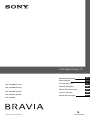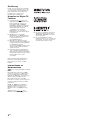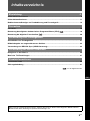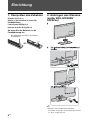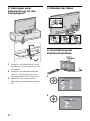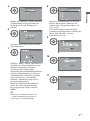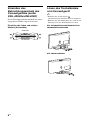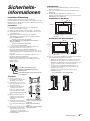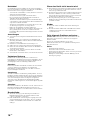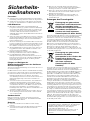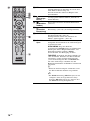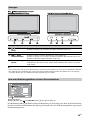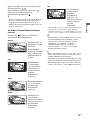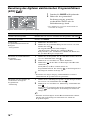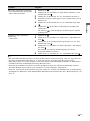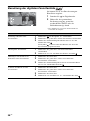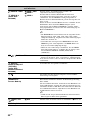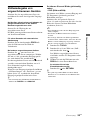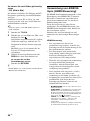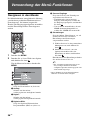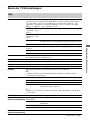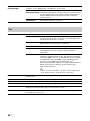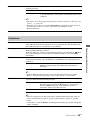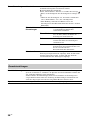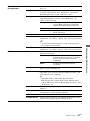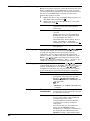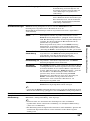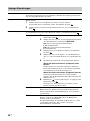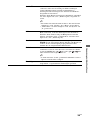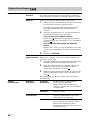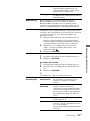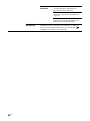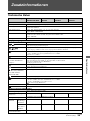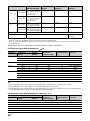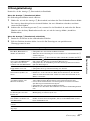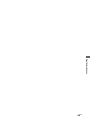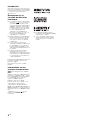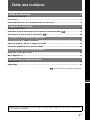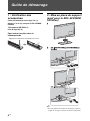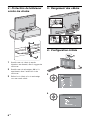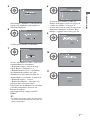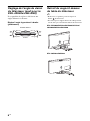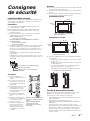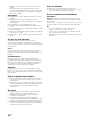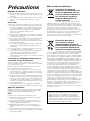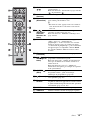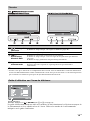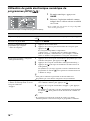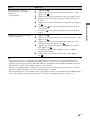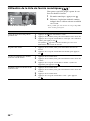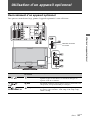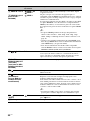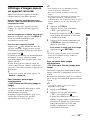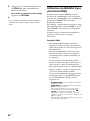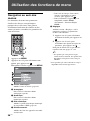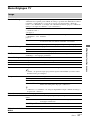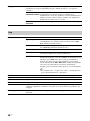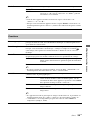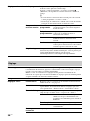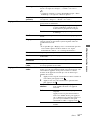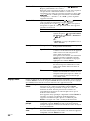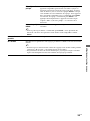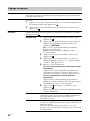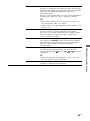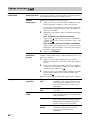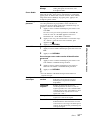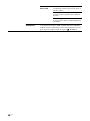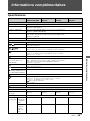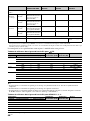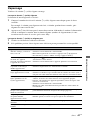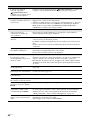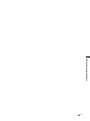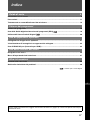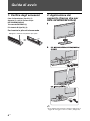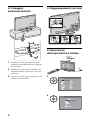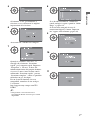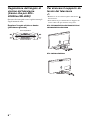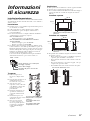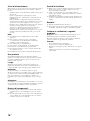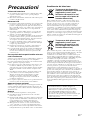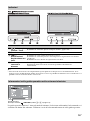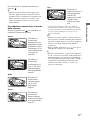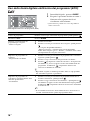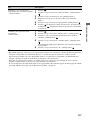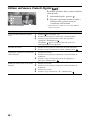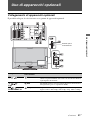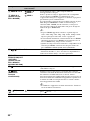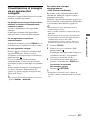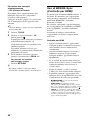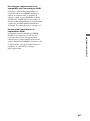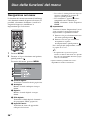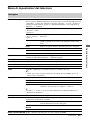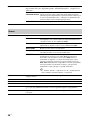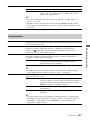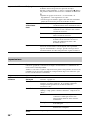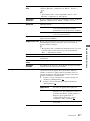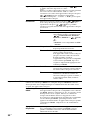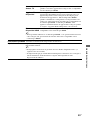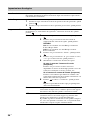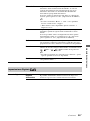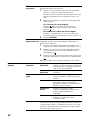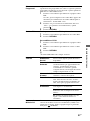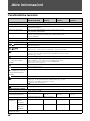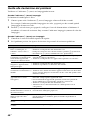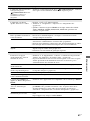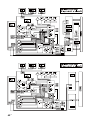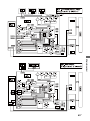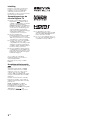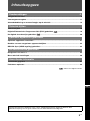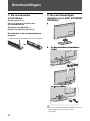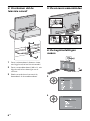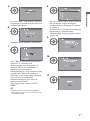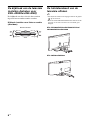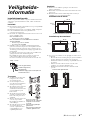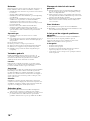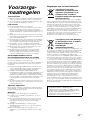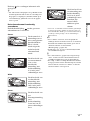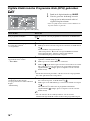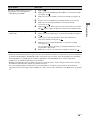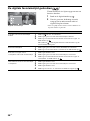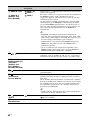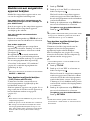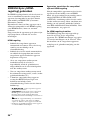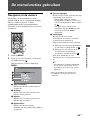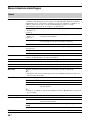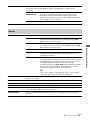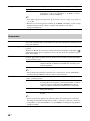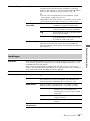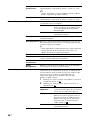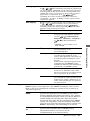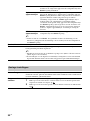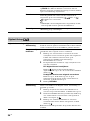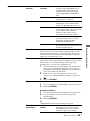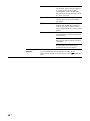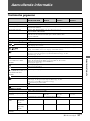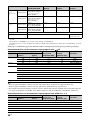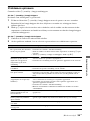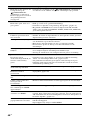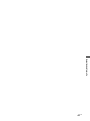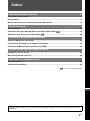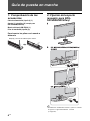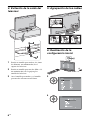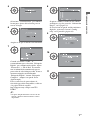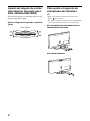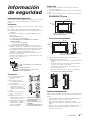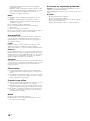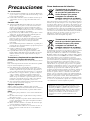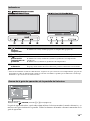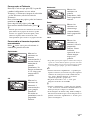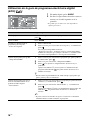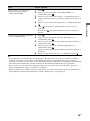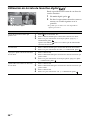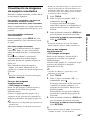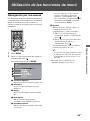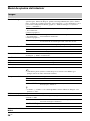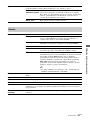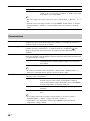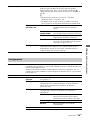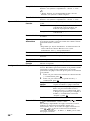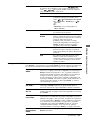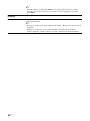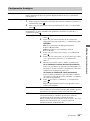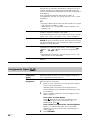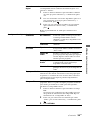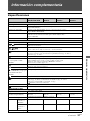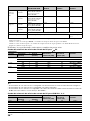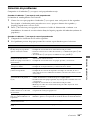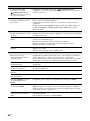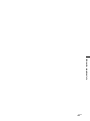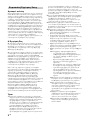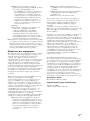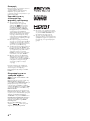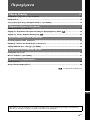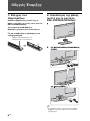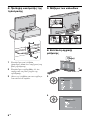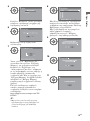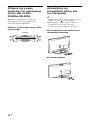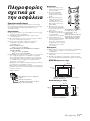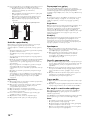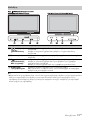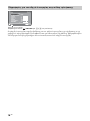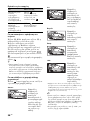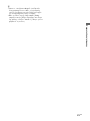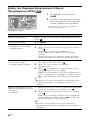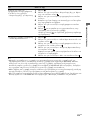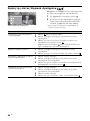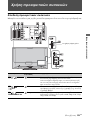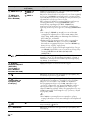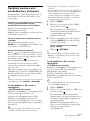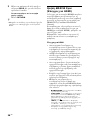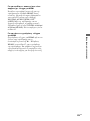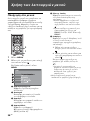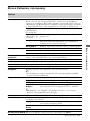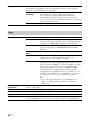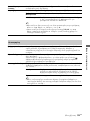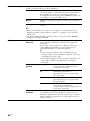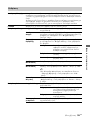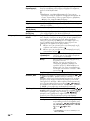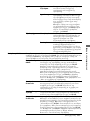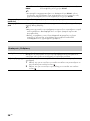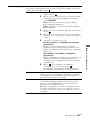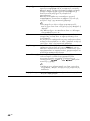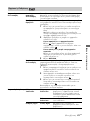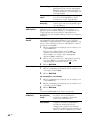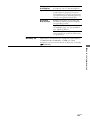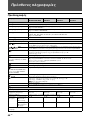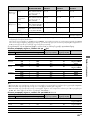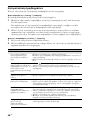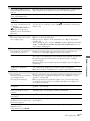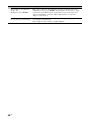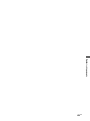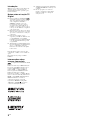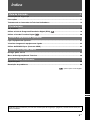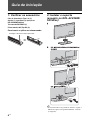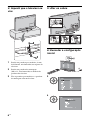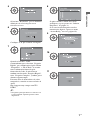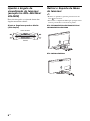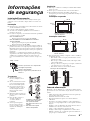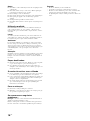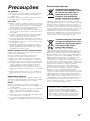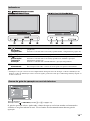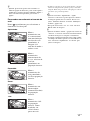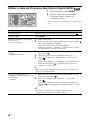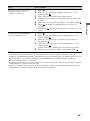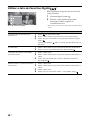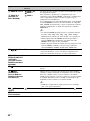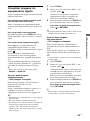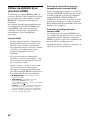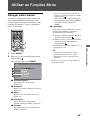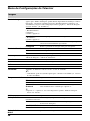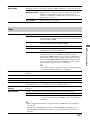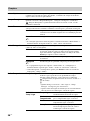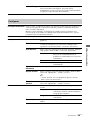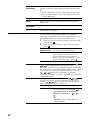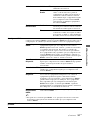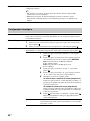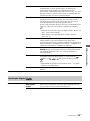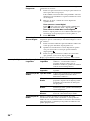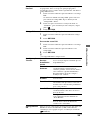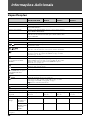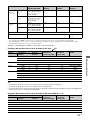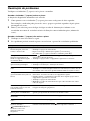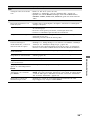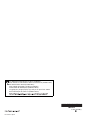Pagina wordt geladen...
Pagina wordt geladen...
Pagina wordt geladen...
Pagina wordt geladen...
Pagina wordt geladen...
Pagina wordt geladen...
Pagina wordt geladen...
Pagina wordt geladen...
Pagina wordt geladen...
Pagina wordt geladen...
Pagina wordt geladen...
Pagina wordt geladen...
Pagina wordt geladen...
Pagina wordt geladen...
Pagina wordt geladen...
Pagina wordt geladen...
Pagina wordt geladen...
Pagina wordt geladen...
Pagina wordt geladen...
Pagina wordt geladen...
Pagina wordt geladen...
Pagina wordt geladen...
Pagina wordt geladen...
Pagina wordt geladen...
Pagina wordt geladen...
Pagina wordt geladen...
Pagina wordt geladen...
Pagina wordt geladen...
Pagina wordt geladen...
Pagina wordt geladen...
Pagina wordt geladen...
Pagina wordt geladen...
Pagina wordt geladen...
Pagina wordt geladen...
Pagina wordt geladen...
Pagina wordt geladen...
Pagina wordt geladen...
Pagina wordt geladen...
Pagina wordt geladen...
Pagina wordt geladen...
Pagina wordt geladen...
Pagina wordt geladen...
Pagina wordt geladen...
Pagina wordt geladen...
Pagina wordt geladen...
Pagina wordt geladen...
Pagina wordt geladen...
Pagina wordt geladen...
Pagina wordt geladen...
Pagina wordt geladen...
Pagina wordt geladen...
Pagina wordt geladen...
Pagina wordt geladen...
Pagina wordt geladen...
Pagina wordt geladen...
Pagina wordt geladen...
Pagina wordt geladen...
Pagina wordt geladen...
Pagina wordt geladen...
Pagina wordt geladen...
Pagina wordt geladen...
Pagina wordt geladen...
Pagina wordt geladen...
Pagina wordt geladen...
Pagina wordt geladen...
Pagina wordt geladen...
Pagina wordt geladen...
Pagina wordt geladen...
Pagina wordt geladen...
Pagina wordt geladen...
Pagina wordt geladen...
Pagina wordt geladen...
Pagina wordt geladen...
Pagina wordt geladen...
Pagina wordt geladen...
Pagina wordt geladen...
Pagina wordt geladen...
Pagina wordt geladen...
Pagina wordt geladen...
Pagina wordt geladen...
Pagina wordt geladen...
Pagina wordt geladen...
Pagina wordt geladen...
Pagina wordt geladen...
Pagina wordt geladen...
Pagina wordt geladen...
Pagina wordt geladen...
Pagina wordt geladen...
Pagina wordt geladen...
Pagina wordt geladen...
Pagina wordt geladen...
Pagina wordt geladen...
Pagina wordt geladen...
Pagina wordt geladen...
Pagina wordt geladen...
Pagina wordt geladen...
Pagina wordt geladen...
Pagina wordt geladen...
Pagina wordt geladen...
Pagina wordt geladen...
Pagina wordt geladen...
Pagina wordt geladen...
Pagina wordt geladen...
Pagina wordt geladen...
Pagina wordt geladen...
Pagina wordt geladen...
Pagina wordt geladen...
Pagina wordt geladen...
Pagina wordt geladen...
Pagina wordt geladen...
Pagina wordt geladen...
Pagina wordt geladen...
Pagina wordt geladen...
Pagina wordt geladen...
Pagina wordt geladen...
Pagina wordt geladen...
Pagina wordt geladen...
Pagina wordt geladen...
Pagina wordt geladen...
Pagina wordt geladen...
Pagina wordt geladen...
Pagina wordt geladen...
Pagina wordt geladen...
Pagina wordt geladen...
Pagina wordt geladen...
Pagina wordt geladen...
Pagina wordt geladen...

2
NL
Inleiding
Dank u voor de aankoop van dit Sony-
product. Voordat u de televisie gaat
gebruiken, moet u deze handleiding
aandachtig doorlezen. Bewaar de
handleiding voor het geval u deze later als
referentiemateriaal nodig hebt.
Opmerkingen over de
functie Digitale TV
s Functies die betrekking hebben op
Digitale TV ( ) kunnen alleen
gebruikt worden in landen of gebieden
waar een compatibele DVB-C
(MPEG2)-kabelservice beschikbaar is.
Raadpleeg uw lokale handelaar om te
weten te komen of DVB-T-signalen
ontvangen kunnen worden in uw
gebied, of vraag uw kabelmaatschappij
of hun DVB-C-kabelservice
compatibel is met deze televisie.
s Het is mogelijk dat uw
kabelmaatschappij haar diensten alleen
tegen betaling levert en/of u vraagt
akkoord te gaan met haar voorwaarden
en bepalingen voor dienstverlening.
s Deze televisie voldoet aan de DVB-T-
en DVB-C-specificaties, echter,
compatibiliteit met toekomstige DVB-
T digitale, terrestrische uitzendingen
en DVB-C digitale kabeluitzendingen
kan niet worden gegarandeerd.
s Het is mogelijk dat sommige functies
van Digitale TV niet beschikbaar zijn
in bepaalde landen of gebieden, en dat
DVB-C niet juist werkt met bepaalde
kabelmaatschappijen.
Voor een lijst van compatibele
kabelmaatschappijen, gaat u naar de
ondersteuningswebsite:
http://support.sony-europe.com/TV/
DVBC/
Handelsmerkinformatie
is a registered trademark of the DVB
Project
Vervaardigd onder licentie van BBE
Sound, Inc. Gelicentieerd door BBE
Sound, Inc. onder een of meer van de
volgende VS-octrooien: 5510752,
5736897. BBE en het BBE-symbool zijn
gedeponeerde handelsmerken van BBE
Sound, Inc.
Gefabriceerd onder licentie van Dolby
Laboratories. "Dolby" en het symbool
double-D zijn handelsmerken van Dolby
Laboratories.
HDMI, het HDMI-logo en High-
Definition Multimedia Interface zijn
handelsmerken of gedeponeerde
handelsmerken van HDMI Licensing LLC.
"BRAVIA" en zijn
handelsmerken van Sony Corporation.
s De afbeeldingen die in deze
gebruiksaanwijzing worden gebruikt
zijn van de KDL-40V4000, behalve
indien anderszins vermeldt.
s De "xx" in de modelnaam staat voor
twee cijfers die betrekking hebben op
verschillen in ontwerp of kleur.

3
NL
Inhoudsopgave
Voorbereidingen 4
Veiligheidsinformatie ....................................................................................................................... 9
Voorzorgsmaatregelen................................................................................................................... 11
Afstandsbediening en toetsen/lampjes op de televisie.............................................................. 12
Televisie kijken
Televisie kijken ............................................................................................................................... 16
Digitale Elektronische Programma Gids (EPG) gebruiken ............................................... 18
De digitale favorietenlijst gebruiken ................................................................................... 20
Optionele apparatuur gebruiken
Optionele apparatuur aansluiten .................................................................................................. 21
Beelden van een aangesloten apparaat bekijken........................................................................ 23
BRAVIA Sync (HDMI-regeling) gebruiken .................................................................................... 24
De menufuncties gebruiken
Navigeren in de menu's ................................................................................................................. 25
Menu televisie-instellingen............................................................................................................ 26
Aanvullende informatie
Technische gegevens.................................................................................................................... 37
Problemen oplossen ...................................................................................................................... 39
: alleen voor digitale kanalen
Alvorens de televisie te bedienen, leest u eerst "Veiligheidsinformatie" (pagina 9). Bewaar deze
gebruiksaanwijzing voor het geval u deze later als referentiemateriaal nodig hebt.
NL

4
NL
Voorbereidingen
1: De accessoires
controleren
Netsnoer (type C-6) (1)
Voet (1) en schroeven (4) (behalve voor
KDL-52V4000/52V42xx)
Afstandsbediening RM-ED013 (1)
Batterijen van AA-formaat (type R6) (2)
De batterijen in de afstandsbediening
plaatsen
2: De voet bevestigen
(behalve voor KDL-52V4000/
52V42xx)
~
• Als u een accuschroefmachine gebruikt, stelt u het
aanhaalkoppel in op ongeveer 1,5 N·m
(15 kgf·cm).
Het deksel duwen en optillen om het te verwijderen.

5
NL
Voorbereidingen
3: Een antenne/set-top-box/
recorder (bijv. een dvd-
recorder) aansluiten
Een set-top-box/recorder (bijv. een dvd-
recorder) aansluiten met behulp van SCART
Een set-top-box/recorder (bijv. een dvd-
recorder) aansluiten met behulp van HDMI
Set-top-box/recorder (bijv. een dvd-recorder)
Set-top-box/recorder (bijv. een dvd-recorder)

6
NL
4: Voorkomen dat de
televisie omvalt
1 Draai een houtschroef (diameter 4 mm,
niet bijgeleverd) in het televisiemeubel.
2 Draai een machineschroef (M6 × 12, niet
bijgeleverd) in het schroefgat van de
televisie.
3 Bind een sterke draad aan zowel de
houtschroef als de machineschroef.
5: De snoeren samenbinden
6: De begininstellingen
maken
3
4

7
NL
Voorbereidingen
5
Selecteer "Thuis" voor de beste televisie-
instellingen bij gebruik van de televisie in
een huiselijke situatie.
6
Controleer dat de antenne is aangesloten.
7
Als u "Kabel" selecteert, adviseren wij u
"Snelscan" te selecteren voor
snelafstemming. Stel "Frequentie" en
"Netwerk-ID" in overeenkomstig de
informatie geleverd door uw
kabelmaatschappij. Als geen kanaal wordt
gevonden met "Snelscan", probeert u
"Volledige scan"(dit kan enige tijd duren).
Voor een lijst van compatibele
kabelmaatschappijen, gaat u naar de
ondersteuningswebsite:
http://support.sony-europe.com/TV/
DVBC/
~
• Druk tijdens het zoeken naar beschikbare
kanalen niet op enige toets op de televisie of
afstandsbediening.
8
Als u de volgorde van de analoge kanalen
wilt veranderen, volgt u de stappen
beschreven onder "Programma's sorteren"
op pagina 32.
Als uw televisie geen digitale uitzendingen
kan ontvangen, wordt het menu
"Klokinstelling" afgebeeld op het scherm
(pagina 29).
9
10
11

8
NL
De kijkhoek van de televisie
instellen (behalve voor
KDL-40U40xx/40L4000)
De kijkhoek van deze televisie kan worden
ingesteld tussen onderstaande waarden.
Kijkhoek instellen naar links en rechts
(draaibaar)
De tafelstandaard van de
televisie afhalen
~
• Verwijder de schroeven aangegeven door de pijlen
op de televisie.
• Haal de tafelstandaard uitsluitend en alleen van de
televisie af als u de televisie aan een muur gaat
hangen.
KDL-52V4000/52V42xx/46V4000/46V42xx/
40V4000/40V42xx/40L4000
KDL-40S40xx/40U40xx
Bovenaanzicht
Voor

9
NL
Veiligheids-
informatie
Installatie/configuratie
Installeer en gebruik de televisie volgens de instructies hieronder
om het risico op brand, elektrische schok, schade en/of letsel te
vermijden.
Installatie
s Het televisietoestel moet in de buurt van een goed toegankelijk
stopcontact worden geplaatst.
s Plaats het televisietoestel op een stabiele, vlakke ondergrond.
s Laat wandinstallaties alleen door gekwalificeerd
servicepersoneel uitvoeren.
s Het wordt om veiligheidsredenen aanbevolen accessoires van
Sony te gebruiken, zoals:
KDL-52V4000/52V42xx:
– Wandmontagesteun SU-WL500
KDL-46V4000/46V42xx/40V4000/40V42xx/40S40xx/
40U40xx/40L4000:
– Wandmontagesteun SU-WL500
– Tv-standaard SU-FL300M
s Gebruik de schroeven die bij de wandmontagesteun zijn
geleverd voor het bevestigen van de montagehaken aan het
televisietoestel. De meegeleverde schroeven zijn 8 mm tot
12 mm lang gemeten langs het bevestigingsoppervlak van de
montagehaak.
De diameter en de lengte van de schroeven verschillen naar
gelang het model van de wandmontagesteun.
Het gebruik van andere schroeven dan de meegeleverde
schroeven kan resulteren in interne schade van het
televisietoestel of kan ertoe leiden dat de televisie valt. enz.
Transport
s Voordat u het televisietoestel
transporteert, moet u alle
snoeren loskoppelen.
s Voor het transport van een
groot televisietoestel zijn twee
of drie personen nodig.
s Als u het televisietoestel in uw
armen draagt, moet u het
vasthouden zoals rechts wordt
getoond. Druk niet op het
LCD-scherm.
s Als het televisietoestel wordt
opgetild of verplaatst, houdt u
het toestel stevig vast aan de
onderkant.
s Wanneer u het televisietoestel
vervoert, mag u dit niet
blootstellen aan schokken of
sterke trillingen.
s Als u het televisietoestel naar
de reparateur brengt of
vervoert, verpakt u het in de
oorspronkelijke doos en
verpakkingsmaterialen.
Ventilatie
s Bedek nooit de ventilatie-openingen en steek nooit iets
daardoor naar binnen.
s Houd ruimte vrij rond het televisietoestel zoals hierna wordt
aangegeven.
s Het wordt aanbevolen de wandmontagesteun van Sony te
gebruiken voor een goede luchtcirculatie.
Installatie aan de wand
Installatie op de standaard
s Voor een goede ventilatie en om ophoping van vuil en stof te
voorkomen:
– Plaat het televisietoestel niet plat op de grond en installeer
het niet ondersteboven, achterstevoren of gedraaid.
– Installeer het televisietoestel niet op een plank, kleed, bed of
in een kast.
– Dek het televisietoestel niet af met een doek, zoals
gordijnen, of voorwerpen als kranten enz.
– Installeer het televisietoestel niet zoals hierna wordt
getoond.
Montagehaak
Haakbevestiging op de achterzijde van
het televisietoestel
Schroef (geleverd bij
wandmontagesteun)
8 mm - 12 mm
Zorg ervoor dat u de
televisie aan de onderkant
vastpakt en niet aan de
voorkant.
Pak niet het ingekeepte
gebied vast.
Pak niet het transparante
onderste gedeelte vast.
30 cm
10 cm
10 cm
10 cm
Houd minimaal deze ruimte vrij rond het toestel.
30 cm
10 cm 10 cm
6 cm
Houd minimaal deze ruimte vrij rond het toestel.
Luchtcirculatie geblokkeerd.
Wand Wand
(Wordt vervolgd)

10
NL
Netsnoer
Hanteer het netsnoer en het stopcontact als volgt om het risico op
brand, elektrische schok of schade en/of letstel te vermijden:
– Gebruik alleen Sony-netsnoeren en geen netsnoeren van andere
leveranciers.
– Steek de stekker volledig in het stopcontact.
– Gebruik het televisietoestel uitsluitend op een wisselspanning
van 220-240 V.
– Koppel voor alle veiligheid het netsnoer los als u de kabels
aansluit en let erop dat u niet over de kabels struikelt.
– Verwijder het netsnoer uit het stopcontact voordat er
werkzaamheden aan het televisietoestel worden uitgevoerd of
het wordt verplaatst.
– Houd het netsnoer uit de buurt van warmtebronnen.
– Verwijder de stekker van het netsnoer en reinig deze
regelmatig. Indien de stekker wordt bedekt door stof en vocht
opneemt, kan de isolatie verslechteren, hetgeen brand kan
veroorzaken.
Opmerkingen
s Gebruik het meegeleverde netsnoer niet voor andere
apparatuur.
s Zorg dat het netsnoer niet teveel wordt afgeklemd, gebogen of
gedraaid. Hierdoor kunnen de draden worden blootgelegd of
doorgesneden.
s Pas het netsnoer niet aan.
s Plaats geen zware voorwerpen op het netsnoer.
s Trek nooit aan het netsnoer zelf als dit wordt losgekoppeld.
s Sluit niet te veel apparaten aan op hetzelfde stopcontact.
s Gebruik geen stopcontact dat slecht is aangebracht op de
netspanning.
Verboden gebruik
Installeer/gebruik het televisietoestel niet op locaties, in
omgevingen of situaties die hierna worden weergegeven. Het
televisietoestel kan dan slecht gaan functioneren en brand,
elektrische schok, schade en/of letsel veroorzaken.
Locatie:
Buiten (in direct zonlicht), aan de kust, op een schip of ander
vaartuig, in een voertuig, in medische instellingen, op instabiele
locaties, in de buurt van water, regen vocht of rook.
Omgeving:
Locaties die heet, vochtig of zeer stoffig zijn; waar insecten kunnen
binnendringen; waar het toestel kan worden blootgesteld aan
mechanische trillingen, in de buurt van brandbare voorwerpen
(kaarsen enz.). Stel het televisietoestel niet bloot aan druppels of
spetter en plaats geen met vloeistof gevulde voorwerpen, zoals
vazen, op het toestel.
Situatie:
Gebruik het toestel niet als u natte handen heeft, als de kast is
verwijderd of met bevestigingen die niet worden aangeraden door
de fabrikant. Verwijder de stekker van het televisietoestel uit het
stopcontact en ontkoppel de antenne tijdens onweer.
Gebroken glas:
s Gooi niets tegen het televisietoestel. Het schermglas kan
exploderen door de impact en ernstig letsel veroorzaken.
s Als het scherm van het televisietoestel barst, mag u het toestel
pas aanraken nadat u de stekker uit het stopcontact hebt
getrokken. Anders bestaat er gevaar op elektrische schokken.
Wanneer de televisie niet wordt
gebruikt
s Als u het televisietoestel een aantal dagen niet gebruikt, dan
moet het worden losgekoppeld van de netspanning vanwege
milieu- en veiligheidsredenen.
s Als het televisietoestel nog onder spanning staat wanneer het
net is uitgeschakeld, trekt u de stekker uit het stopcontact om het
televisietoestel volledig uit te schakelen.
s Bepaalde televisietoestellen kunnen over functies beschikken
waarvoor het toestel in de stand-by stand moet blijven om
correct te werken.
Voor kinderen
s Zorg dat kinderen niet op het televisietoestel klimmen.
s Houd kleine accessoires buiten het bereik van kinderen, zodat
deze niet kunnen worden ingeslikt.
In het geval de volgende problemen
optreden...
Schakel het televisietoestel uit en verwijder onmiddellijk het
netsnoer als een van de volgende problemen optreedt.
Vraag uw dealer of Sony-servicecentrum het toestel te laten
nakijken door gekwalificeerd servicepersoneel.
In het geval:
– het netsnoer is beschadigd.
– het netsnoer niet goed past.
– het televisietoestel is beschadigd omdat het is gevallen, er
tegenaan is geslagen of er iets naar is gegooid.
– een vloeibaar of vast voorwerp door de openingen in de kast
terecht is gekomen.

11
NL
Voorzorgs-
maatregelen
Televisie kijken
s Kijk televisie met gedempt licht, omdat televisie kijken in het
donker of gedurende een lange periode de ogen extra belast.
s Als u een hoofdtelefoon gebruikt, mag u het volume niet te hoog
zetten om gehoorbeschadiging te voorkomen.
LCD-scherm
s Hoewel het LCD-scherm is vervaardigd met
precisietechnologie en 99,99% of meer van de pixels werken,
kunnen er toch donkere of heldere puntjes (rood, blauw of
groen) permanent zichtbaar zijn op het LCD-scherm. Dit is een
structureel kenmerk van een LCD-scherm en duidt niet op een
defect.
s Druk en kras niet het op het scherm en plaats geen voorwerpen
op het televisietoestel. Het beeld kan hierdoor vervormen of het
LCD-scherm kan beschadigen.
s Als het televisietoestel op een koude plaats wordt gebruikt, kan
het beeld vlekkerig of donker zijn. Dit wijst niet op een storing.
Dit verschijnsel verdwijnt wanneer de temperatuur stijgt.
s Bij langdurige weergave van stilstaande beelden kunnen
spookbeelden optreden. Deze kunnen na enige tijd verdwijnen.
s Het scherm en de kast worden warm als het televisietoestel
wordt gebruikt. Dit duidt niet op een defect.
s Het LCD-scherm bevat een kleine hoeveelheid vloeibare
kristallen en kwik. Sommige fluorescentielampen in het
televisietoestell bevatten ook kwik. Gooi het toestel weg
volgens de geldende lokale wetgeving en voorschriften.
Schermoppervlak/kast van het
televisietoestel behandelen en reinigen
Zorg er om veiligheidsredenen voor dat u het netsnoer van het
televisietoestel loskoppelt voordat u het reinigt.
Neem de volgende voorzorgsmaatregelen in acht om verkleuring of
beschadiging van het materiaal of de coating van het scherm te
voorkomen.
s Reinig het schermoppervlak/de kast met een zachte doek om
stof te verwijderen. Bevochtig een zachte doek licht met een
verdund reinigingsmiddel bij hardnekkige stofvorming.
s Gebruik geen schuursponsje, alkalisch/zuurhoudend
reinigingsmiddel, schuurpoeder of vluchtig oplosmiddel, zoals
alcohol, benzeen, thinner of insectenbestrijdingsmiddel. Het
gebruik van dergelijke materialen of het langdurig in aanraking
komen met rubber- of vinylmaterialen kan beschadiging van het
schermoppervlak en het materiaal van de kast tot gevolg
hebben.
s Als u de hoek van het televisietoestel aanpast, moet u het toestel
langzaam verplaatsen om te voorkomen dat het televisietoestel
van de standaard schiet.
Optionele apparatuur
Plaats optionele onderdelen of apparatuur die elektromagnetische
straling uitzendt op een afstand van het televisietoestel. Anders kan
beeldvervorming en/of ruis optreden.
Batterijen
s Let op de + en de – bij het plaatsen van de batterijen.
s Combineer geen verschillende typen batterijen, of oude en
nieuwe batterijen.
s Gooi oude batterijen niet gewoon weg, maar lever ze in. In
bepaalde regio's kan het verwerken van batterijen aan regels
zijn gebonden. Neem hiervoor contact op met de lokale
autoriteiten.
s Gebruik de afstandsbediening voorzichtig. Laat de
afstandsbediening niet vallen, ga er niet op staan en mors er
geen vloeistof over.
s Plaats de afstandsbediening niet in de buurt van een
warmtebron, op een plek in direct zonlicht of in een vochtige
ruimte.
Wegwerpen van het televisietoestel
Verwijdering van oude
elektrische en elektronische
apparaten (Toepasbaar in de
Europese Unie en andere
Europese landen met gescheiden
ophaalsystemen)
Het symbool op het product of op de verpakking
wijst erop dat dit product niet als huishoudelijk afval mag worden
behandeld. Het moet echter naar een plaats worden gebracht waar
elektrische en elektronische apparatuur wordt gerecycled. Als u
ervoor zorgt dat dit product op de correcte manier wordt verwijderd,
voorkomt u voor mens en milieu negatieve gevolgen die zich
zouden kunnen voordoen in geval van verkeerde afvalbehandeling.
De recycling van materialen draagt bij tot het vrijwaren van
natuurlijke bronnen. Voor meer details in verband met het recyclen
van dit product, neemt u contact op met de gemeentelijke instanties,
het bedrijf of de dienst belast met de verwijdering van
huishoudafval of de winkel waar u het product hebt gekocht.
Verwijdering van oude batterijen
(in de Europese Unie en andere
Europese landen met
afzonderlijke
inzamelingssystemen)
Dit symbool op de batterij of verpakking wijst erop
dat de meegeleverde batterij van dit product niet als huishoudelijk
afval behandeld mag worden. Op sommige batterijen kan dit
symbool voorkomen in combinatie met een chemisch symbool. De
chemische symbolen voor kwik (Hg) of lood (Pb) worden
toegevoegd als de batterij meer dan 0,0005 % kwik of 0,004 % lood
bevat. Door deze batterijen op juiste wijze af te voeren, voorkomt u
voor mens en milieu negatieve gevolgen die zich zouden kunnen
voordoen in geval van verkeerde afvalbehandeling. Het recycleren
van materialen draagt bij tot het vrijwaren van natuurlijke bronnen.
In het geval dat de producten om redenen van veiligheid, prestaties
dan wel in verband met data-integriteit een permanente verbinding
met batterij vereisen, dient deze batterij enkel door gekwalificeerd
servicepersoneel vervangen te worden. Om ervoor te zorgen dat de
batterij op een juiste wijze zal worden behandeld, dient het product
aan het eind van zijn levenscyclus overhandigd te worden aan het
desbetreffende inzamelingspunt voor de recyclage van elektrisch en
elektronisch materiaal. Voor alle andere batterijen verwijzen we u
naar het gedeelte over hoe de batterij veilig uit het product te
verwijderen. Overhandig de batterij bij het desbetreffende
inzamelingspunt voor de recyclage van batterijen. Voor meer
details in verband met het recyclen van dit product of batterij, neemt
u contact op met de gemeentelijke instanties, het bedrijf of de dienst
belast met de verwijdering van huishoudafval of de winkel waar u
het product hebt gekocht.
De fabrikant van dit product is Sony Corporation, 1-7-1
Konan Minato-ku Tokyo, 108-0075 Japan. De
geautoriseerde vertegenwoordiging voor EMC en product
veiligheid is Sony Deutschland GmbH, Hedelfinger Strasse
61, 70327 Stuttgart, Duitsland. Voor service- of
garantiezaken verwijzen wij u graag naar de adressen in de
afzonderlijke service/garantie documenten

12
NL
Afstandsbediening en toetsen/lampjes op de televisie
Afstandsbediening en toetsen op de televisie
Toets Beschrijving
1 "/1
(Televisie-
stand-by)
Druk hierop om de televisie in en uit te schakelen
vanuit de stand-bystand.
2 1 (Aan/uit) Druk hierop om de televisie in of uit te schakelen.
~
• Om de televisie helemaal los te koppelen van de
stoomvoorziening, schakelt u de televisie uit en
trekt u de stekker uit het stopcontact.
3
F/f/G/g/ Druk op F/f/G/g om de schermcursor te
verplaatsen. Druk op om het oplichtende item
te selecteren/bevestigen.
4 MENU Druk hierop om het televisiemenu af te beelden
(pagina 25).
5 RETURN / Druk hierop om terug te gaan naar het vorige
scherm of het afgebeelde menu.
De toetsen op de televisie werken op dezelfde manier als die op de
afstandsbediening.
* In het televisiemenu werken deze toetsen als F/f/G/g/.
z
• Cijfertoets 5, N, PROG + en AUDIO hebben voelstippen. Gebruik de
voelstippen als referentiepunten bij de bediening van de televisie.
*
*
*

13
NL
6 PROG +/–/
/
In de televisiemodus: Druk hierop om het
volgende (+) of vorige (–) kanaal te kiezen.
In de tekstmodus: Druk hierop om de volgende
( ) of vorige ( ) pagina te kiezen.
7 2 +/–
(Volume)
Druk hierop om het volumeniveau in te stellen.
8 % (geluids-
onderbreking)
Druk hierop om het geluid te onderbreken.
Druk nogmaals hierop om het geluid te
herstellen.
z
• Als u vanuit stand-by de televisie zonder
geluid wilt inschakelen, drukt u op deze toets.
9 /
(Ingangskeuze
/Tekst
vastzetten)
In de televisiemodus: Druk hierop om een lijst
af te beelden met apparaten die zijn aangesloten
op de televisie (pagina 23).
In de tekstmodus: Druk hierop om de huidige
pagina vast te houden.
0 TOOLS Druk hierop om een lijst af te beelden met
daarop "PAP" (pagina 23), "PIP" (pagina 23),
"Apparaatbesturing", of snelkoppelingen naar
enkele instelmenu’s (pagina 26). Gebruik het
menu "Apparaatbesturing" om apparaten te
bedienen die compatibel zijn met HDMI-
regeling.
De vermelde opties verschillen afhankelijk van
de ingangsbron.
qa / (Teletekst) Druk hierop om de tekstinformatie af te beelden
(pagina 16).
qs / (Info/
Tekst
weergeven)
In de digitaalmodus: Beeldt informatie af over
het programma waarnaar wordt gekeken.
In de analoogmodus: Met deze toets geeft u
informatie weer, zoals het huidige
kanaalnummer en het beeldformaat.
In de tekstmodus (pagina 17): Met deze toets
geeft u verborgen informatie weer (zoals
antwoorden op een quiz).
qd GUIDE /
(EPG)
Druk hierop om de Digitale Elektronische
Programma Gids (EPG) (pagina 18) weer te
geven.
qf (Favorieten) Druk hierop om de Digital Favourite List
(favorietenlijst) (pagina 20) weer te geven.
qg Kleurtoetsen Als de gekleurde toetsen beschikbaar zijn,
wordt een bedieningsgids weergegeven op het
scherm. Volg de bedieningsgids om een
geselecteerde bediening uit te voeren
(pagina 17, 18 en 20).
qh DIGITAL Druk hierop om het digitale kanaal weer te
geven waarnaar het laatst werd gekeken.
qj ANALOG Druk hierop om het analoge kanaal weer te
geven waarnaar het laatst werd gekeken.
(Wordt vervolgd)

14
NL
qk Cijfertoetsen In de televisiemodus: Druk op de kanalen te
kiezen. Voor kanaalnummer 10 en hoger, drukt
u snel achter elkaar op het tweede en derde
cijfer.
In de tekstmodus: Druk hierop om een
paginanummer in te voeren.
ql (Vorig
kanaal)
Druk hierop om terug te keren naar het kanaal
waarnaar het laatst werd gekeken (gedurende
langer dan vijf seconden).
w;
(Beeldformaat)
Druk hierop om het schermformaat te
veranderen (pagina 17).
wa
(Ondertiteling)
Druk hierop om het menu "Ondertiteling
instellen" af te beelden (pagina 35) (alleen in
de digitaalmodus).
ws AUDIO In de analoogmodus: Druk hierop om de
dubbelgeluidfunctie te veranderen (pagina 28).
In de digitaalmodus: Druk hierop om het menu
"Audiotaal" af te beelden (pagina 35).
wd BRAVIA Sync m/N/X/M/x: U kunt BRAVIA Sync-
compatibele apparaten bedienen die zijn
aangesloten op de televisie.
SYNC MENU: Beeldt het menu van het
aangesloten HDMI-apparaat af. Tijdens het
kijken naar andere ingangsschermen of
televisieprogramma’s, wordt "Selectie HDMI-
apparatuur" afgebeeld wanneer u op deze toets
drukt.
THEATRE: U kunt de theaterfunctie in- en
uitschakelen. Wanneer de theaterfunctie is
ingeschakeld, worden de optimale
geluidsuitvoer (indien de televisie met behulp
van een HDMI-kabel is aangesloten op een
audiosysteem) en beeldkwaliteit voor inhoud
op filmbasis automatisch ingesteld.
z
• Als u de televisie uitschakelt, wordt ook de
theaterfunctie uitgeschakeld.
~
• Bediening van HDMI (BRAVIA Sync) is
alleen beschikbaar met een aangesloten
Sony-apparaat waarop het BRAVIA Sync-
logo staat of dat compatibel is met HDMI-
regeling.

15
NL
~
• Controleer dat de televisie volledig uitgeschakeld is voordat u de stekker van het netsnoer uit het stopcontact
trekt. Als u de stekker uit het stopcontact trekt terwijl de televisie nog ingeschakeld is, kan de indicator
blijven branden of kan een storing in de televisie optreden.
De bedieningsgids biedt hulp bij het bedienen van de televisie met behulp van de
afstandsbediening, en wordt langs de onderrand van het scherm afgebeeld. Druk op de toetsen van
de afstandsbediening aangegeven door de bedieningsgids.
Lampjes
Lampjes Beschrijving
1 — Beeld Uit-
lampje / Timer-
lampje
Dit lampje brandt groen wanneer u "Beeld uit" (pagina 28) selecteert.
Dit lampje brandt oranje wanneer de timer (pagina 29) is ingesteld.
2 1 — Stand-by-
lampje
Dit lampje brandt rood als de televisie stand-by staat.
3 " — Aan/uit-
lampje/
timeropname-
lampje
Dit lampje brandt groen als de televisie is ingeschakeld.
Dit lampje brandt oranje wanneer een timeropname (pagina 18) is ingesteld.
Dit lampje brandt rood tijdens een timeropname.
4
Afstandsbediening-
sensor
Ontvangt infraroodsignalen vanaf de afstandsbediening.
Dek de sensor niet af. Het is mogelijk dat de sensor dan niet goed werkt.
Over de bedieningsgids op het televisie scherm
Bedieningsgids
Voorbeeld: Druk op of RETURN (zie 3 of 5 op pagina 12).

16
NL
Televisie kijken
Televisie kijken
1 Druk op 1 op de televisie om de televisie
in te schakelen.
Wanneer de televisie in de stand-bystand
staat (het 1 (stand-by-) lampje op het
voorpaneel van de televisie brandt rood),
drukt u op "/1 op de afstandsbediening
om de televisie in te schakelen.
2 Druk op DIGITAL om om te schakelen
naar de digitaalmodus, of druk op
ANALOG om om te schakelen naar de
analoogmodus.
De beschikbare kanalen verschillen
afhankelijk van de modus.
3 Druk op de cijfertoetsen of op PROG +/–
om een televisiekanaal te selecteren.
Om kanaalnummer 10 en hoger te kiezen
met de cijfertoetsen, drukt u snel achter
elkaar op het tweede en derde cijfer.
Om een digitaal programma te kiezen met
behulp van de Digitale Elektronische
Programma Gids (EPG), zie pagina 18.
In de digitaalmodus
Er wordt tijdelijk een informatiebalk
afgebeeld. De balk kan de volgende
pictogrammen bevatten.
: Radioweergave
: Gecodeerd/Abonnement-dienst
: Meerdere audiotalen beschikbaar
: Ondertitels beschikbaar
: Ondertitels voor slechthorenden
beschikbaar
: Aanbevolen minimumleeftijd voor
het huidige programma (leeftijden
van 4 t/m 18 jaar)
:Kinderslot
c (rood):
Het huidige programma wordt
opgenomen
Overige handelingen
Toegang tot teletekst
Druk op /. Telkens als u op / drukt, wordt
het scherm als volgt gewijzigd:
Teletekst t Teletekst en televisiebeeld t
Geen teletekst (teletekst wordt uitgeschakeld)
U selecteert een pagina door op de
cijfertoetsen of / te drukken.
Druk op om een pagina vast te zetten.
TOOLS
AUDIO
ANALOGDIGITAL
GUIDE
THEATRE
BRAVIA Sync
SYNC MENU
RETURN
2
3
3
Als u dit wilt Doet u dit
De programma-
indextabel
weergeven (alleen in
de analoogmodus)
Druk op .
Als u een analoog
kanaal wilt selecteren
drukt u op
F/f en
daarna op .
Toegang tot de
digitale favorieten
(alleen in de digitale
functie)
Druk op .
Voor meer informatie,
zie pagina 20.

17
NL
Televisie kijken
Druk op als u verborgen informatie wilt
weergeven.
z
• Als onderaan de tekstpagina vier gekleurde items
worden afgebeeld, kunt u snel en eenvoudig naar
die pagina’s verspringen (sneltekst). Druk op de
overeenkomstige gekleurde toets om de pagina
weer te geven.
Het schermformaat handmatig
veranderen
Druk herhaaldelijk op om het gewenste
schermformaat te selecteren.
* De boven- of onderkant van het beeld kan gedeeltelijk
worden weggesneden. U kunt de verticale positie van
het beeld instellen. Druk op F/f om het beeld omhoog
of omlaag te bewegen (bijv. om de ondertiteling te
kunnen lezen).
~
• Als u "Smart" selecteert, is het mogelijk dat
sommige tekens en/of letters boven- en onderaan
het beeld niet zichtbaar zijn. In dat geval stelt u
"Verticale Grootte" in in het menu
"Beeldregeling" (pagina 30).
• U kunt niet "4:3" of "14:9" instellen bij beelden
van een HD-bronsignaal.
z
• Als "Auto formaat" (pagina 29) is ingesteld op
"Aan", stelt de televisie automatisch het meest
geschikte beeldformaat voor de uitzending in.
• Als 720p-, 1080i- of 1080p-bronbeelden worden
weergegeven met zwarte banden langs de randen
van het scherm, selecteert u "Smart" of "Zoom"
om de beelden te aan te passen.
Smart*
Geeft normale 4:3-
uitzendingen weer
met een nagebootst
breedbeeldeffect.
Het 4:3-beeld
wordt uitgerekt,
zodat het beeld
schermvullend
wordt.
4:3
Geeft het beeld van
een conventionele
(d.w.z. niet-
breedbeeld)
uitzending (met
beeldverhouding
4:3) in de juiste
verhoudingen weer.
Wide
Geeft het beeld van
een breedbeeld-
uitzending (met
beeldverhouding
16:9) in de juiste
verhoudingen weer.
Zoom*
Geeft het beeld van
een
bioscoopuitzending
(met
beeldverhouding
'letter box') in de
juiste verhoudingen
weer.
14:9*
Geeft het beeld van
een uitzending (met
beeldverhouding
14:9) in de juiste
verhoudingen weer.
Daardoor zijn
zwarte balken
zichtbaar op het
scherm.

18
NL
Digitale Elektronische Programma Gids (EPG) gebruiken
*
1 Druk in de digitaalmodus op GUIDE.
2 Voer de gewenste bediening uit zoals
aangegeven in onderstaande tabel of
afgebeeld op het scherm.
* Het is mogelijk dat deze functie niet beschikbaar is in
bepaalde landen en gebieden.
Digitale Elektronische Programma Gids (EPG)
Als u dit wilt Doet u dit
Een programma bekijken Druk op F/f/G/g om een programma te selecteren, en druk daarna
op .
De EPG uitschakelen Druk op GUIDE.
De informatie over de programma's
per categorie sorteren
– Categorielijst
1 Druk op de blauwe toets.
2 Druk op F/f/G/g om een categorie te selecteren, en druk daarna
op .
De beschikbare categorieën zijn o.a.:
"Alle Categorieën": Bevat alle overige beschikbare kanalen.
Categorienaam (bijv. "Nieuws"): Bevat alle kanalen
overeenkomstig de geselecteerde categorie.
Instellen van een programma dat
opgenomen moet worden
– Timer REC
1 Druk op F/f/G/g om het programma te selecteren dat u wilt
opnemen, en druk daarna op .
2 Druk op F/f om "Timer REC" te selecteren.
3 Druk op om de timers op de televisie en recorder in te stellen.
Het symbool c (rood) wordt naast de programma-informatie
afgebeeld. Het lampje op het voorpaneel van de televisie
brandt oranje.
z
• U kunt bovenstaande procedure ook uitvoeren als een programma
dat u wilt opnemen reeds is begonnen.
Een programma selecteren dat
automatisch op het scherm
weergegeven moet worden zodra het
begint
– Herinnering
1 Druk op F/f/G/g om een toekomstig programma te selecteren
dat u wilt weergeven, en druk daarna op .
2 Druk op F/f om "Herinnering" te selecteren en druk vervolgens
op .
Het symbool c wordt naast de programma-informatie
afgebeeld. Het lampje op het voorpaneel van de televisie
brandt oranje.
~
• Als u de televisie in de stand-bystand zet, zal de televisie
automatisch ingeschakeld worden wanneer het programma begint.

19
NL
Televisie kijken
~
• U kunt de opnametimeropnamen op de televisie alleen instellen wanneer de aangesloten recorder compatibel
is met SmartLink. Echter, afhankelijk van het aangesloten type recorder, is het mogelijk dat deze instelling
niet beschikbaar is, ondanks dat de recorder compatibel is met SmartLink. Voor verdere informatie
raadpleegt u de gebruiksaanwijzing van de recorder.
• Nadat het opnemen begonnen is, kunt u de televisie stand-by zetten, maar u mag de televisie niet volledig
uitschakelen omdat dan het opnemen geannuleerd wordt.
• Als een leeftijdsbeperking is ingesteld voor de programma's, wordt een venster op het televisiescherm
afgebeeld waarin u gevraagd wordt uw PIN in te voeren. Voor verdere informatie, zie "Kinderslot" op pagina
35.
De tijd en datum instellen van een
programma dat u wilt opnemen
– Handmatig timer REC
1 Druk op .
2 Druk op F/f om "Handmatig timer REC" te selecteren en druk
vervolgens op .
3 Druk op F/f om de datum te selecteren en druk vervolgens op
g.
4 Stel de start- en stoptijd in op dezelfde manier zoals in stap 3.
5 Druk op F/f om het programma te selecteren en druk
vervolgens op .
6 Druk op om de timers op de televisie en recorder in te stellen.
Het lampje op het voorpaneel van de televisie brandt oranje.
Een opname/herinnering annuleren
– Timer-lijst
1 Druk op .
2 Druk op F/f om "Timer-lijst" te selecteren en druk vervolgens
op .
3 Druk op F/f om het programma, dat u wilt annuleren, te
selecteren en druk vervolgens op .
4 Druk op F/f om "Timer Annuleren" te selecteren en druk
vervolgens op .
Via een dialoogvenster wordt u gevraagd het annuleren van het
programma te bevestigen.
5 Druk op G/g om "Ja" te selecteren en druk vervolgens op .
Als u dit wilt Doet u dit

20
NL
De digitale favorietenlijst gebruiken *
U kunt maximaal vier lijsten opgeven met uw
favoriete kanalen.
1 Druk in de digitaalmodus op .
2 Voer de gewenste bediening uit zoals
aangegeven in onderstaande tabel of
afgebeeld op het scherm.
* Het is mogelijk dat deze functie niet beschikbaar is in
bepaalde landen en gebieden.
Digitale favorietenlijst
Als u dit wilt Doet u dit
Voor het eerst een favorietenlijst
maken
1 Druk op om "Ja" te selecteren.
2 Druk op de gele toets om de Favorietenlijst te kiezen.
3 Druk op F/f om het kanaal te kiezen dat u wilt toevoegen, en
druk daarna op .
Het symbool wordt afgebeeld naast een kanaal dat u op de
favorietenlijst hebt gezet.
Een kanaal bekijken
1 Druk op de gele toets om een favorietenlijst te selecteren.
2 Druk op F/f om een kanaal te selecteren, en druk daarna op .
Kanalen toevoegen aan of
verwijderen vanaf een favorietenlijst
1 Druk op de blauwe toets.
2 Druk op de gele toets om de favorietenlijst te selecteren.
3 Druk op F/f om het kanaal te kiezen dat u wilt toevoegen of
verwijderen, en druk daarna op .
Alle kanalen vanaf een favorietenlijst
verwijderen
1 Druk op de blauwe toets.
2 Druk op de gele toets om de favorietenlijst te selecteren.
3 Druk op de blauwe toets.
4 Druk op G/g om "Ja" te selecteren en druk vervolgens op .

21
NL
Optionele apparatuur gebruiken
Optionele apparatuur gebruiken
Optionele apparatuur aansluiten
U kunt allerlei optionele apparaten op uw televisie aansluiten.
Aansluiten op Ingangssymbool op
het scherm
Beschrijving
1 /AV1 AV1 Als u een decoder aansluit, voert de televisietuner gecodeerde
signalen uit naar de decoder, waarna de decoder de signalen
decodeert alvorens deze uit te voeren.
2 //
AV2
AV2 SmartLink biedt een rechtstreekse verbinding tussen de
televisie en een recorder (bijv. een dvd-recorder).
3 /
COMPONENT IN
Component De componentvideoaansluitingen ondersteunen uitsluitend de
volgende video-ingangssignaalformaten: 480i, 480p, 576i,
576p, 720p, 1080i en 1080p.
Alleen voor gebruik door
servicemonteur
(Wordt vervolgd)

22
NL
4 HDMI IN 1 of 2 HDMI 1 of
HDMI 2
Digitale video- en audiosignalen worden ingevoerd vanaf de
aangesloten apparaten.
Bovendien, wanneer u een apparaat aansluit dat compatibel is
met HDMI-regeling, wordt communicatie met het
aangesloten apparaat ondersteunt. Lees pagina 31 om deze
communicatie in te stellen.
Als het apparaat een DVI-aansluiting heeft, sluit u de DVI-
aansluiting aan op de HDMI IN 2-aansluiting door middel
van een DVI-HDMI-adapterinterface (niet bijgeleverd), en
sluit u de audio-uitgangsaansluitingen van het apparaat aan
op de audio-ingangsaansluitingen van de HDMI IN 2-
aansluitingen.
~
• De HDMI-aansluitingen ondersteunen uitsluitend de
volgende video-ingangssignaalformaten: 480i, 480p, 576i,
576p, 720p, 1080i, 1080p en 1080/24p. Zie pagina 38 voor
de video-ingangsaansluitingen op de computer.
• Gebruik alleen een geautoriseerde HDMI-kabel met het
HDMI-logo. Wij raden aan een Sony HDMI-kabel te
gebruiken (type HS).
• Als u een audiosysteem aansluit dat compatibel is met
HDMI-regeling, sluit u deze tevens aan op de DIGITAL
AUDIO (PCM) OUT (OPTICAL)-aansluiting.
9 HDMI IN 3
(behalve voor
KDL-40L4000)
HDMI 3
5 /PC IN PC Wij adviseren u een computerkabel met ferrietkernen te
gebruiken, zoals de "Stekker, D-sub 15" (ref. 1-793-504-11,
verkrijgbaar bij het Sony Service Centre), of gelijkwaardig.
6 DIGITAL
AUDIO (PCM) OUT
(OPTICAL)
(behalve voor
KDL-40S40xx/
40U40xx/40L4000)
Gebruik een optische audiokabel.
7 U kunt luisteren naar het televisiegeluid via een hifi-
geluidsinstallatie.
8 CAM
(Conditional
Access Module)
Biedt toegang tot betaal-tv-diensten. Raadpleeg de
gebruiksaanwijzing die bij uw CAM geleverd is voor meer
informatie.
Om de CAM te kunnen gebruiken, verwijdert u de "dummy"-
kaart uit de CAM-gleuf, schakelt u de televisie uit en steekt u
uw CAM-kaart in de gleuf. Als u de CAM-aansluiting niet
meer gebruikt, adviseren wij u de "dummy"-kaart terug te
plaatsen in de CAM-gleuf.
~
• CAM wordt niet ondersteund in bepaalde landen/gebieden.
Controleer dit bij uw erkende dealer.
0 AV3, en
AV3
AV3 Als u een monoapparaat aansluit, sluit u dit aan op de
AV3 L-aansluiting.
qa i
Hoofdtelefoon
U kunt luisteren naar het televisiegeluid via de hoofdtelefoon.
Aansluiten op Ingangssymbool op
het scherm
Beschrijving

23
NL
Optionele apparatuur gebruiken
Beelden van een aangesloten
apparaat bekijken
Schakel het aangesloten apparaat uit en voer
een van de volgende bedieningen uit.
Voor apparatuur die is aangesloten op de
SCART-aansluitingen met een volledige 21-
pins SCART-kabel
Start de weergave op het aangesloten apparaat.
Het beeld van het aangesloten apparaat
verschijnt op het scherm.
Voor een recorder met automatische
afstemming
Druk in de analoogmodus op PROG +/– of de
cijfertoetsen om een videokanaal te selecteren.
Voor andere apparaten
Druk op om de lijst met aangesloten
apparaten af te beelden. Druk op F/f om de
gewenste ingangsbron te selecteren en druk
vervolgens op .
Het oplichtende item wordt automatisch
geselecteerd als u geen bediening uitvoert
binnen twee seconden nadat op F/f is gedrukt.
Als u een ingangsbron hebt ingesteld op
"Overslaan" in het menu "AV voorkeuze"
(pagina 30), wordt die ingangsbron niet
vermeld op de lijst.
z
• Om terug te keren naar de normale televisiemodus
DIGITAL of ANALOG.
Twee beelden tegelijkertijd bekijken
– PAP (Picture and Picture)
U kunt twee beelden (externe invoer en
televisieprogramma) tegelijkertijd op het
beeldscherm weergeven.
Sluit het optionele apparaat aan (pagina 21) en
zorg ervoor dat de beelden van dit apparaat op
het beeldscherm worden weergegeven
(pagina 23).
~
• Deze functie is niet beschikbaar in geval van een
computeringangsbron.
• U kunt de grootte van de beelden niet veranderen.
• Het analoge televisiebeeld verschijnt niet in het
televisieprogrammabeeld tijdens weergave van
AV1, AV2 of AV3 in het extern ingevoerde beeld.
U hoort echter wel het geluid van het analoge
beeld.
1 Druk op TOOLS.
2 Druk op F/f om "PAP" te selecteren en
druk vervolgens op .
Het beeld van het aangesloten apparaat
wordt weergegeven aan de linkerkant en
het televisieprogramma aan de rechterkant
van het beeldscherm.
3 Druk op de cijfertoetsen of op PROG +/–
om een televisiekanaal te selecteren.
Terugkeren naar de enkelbeeldfunctie
Druk op of RETURN.
z
• Het geluid van het beeld in het groene frame wordt
weergegeven. U kunt het geluid van de beelden
omschakelen door op G/g te drukken.
Twee beelden tegelijkertijd bekijken
– PIP (Picture in Picture)
U kunt twee beelden (ingevoerd vanaf de
computer en het televisieprogramma)
tegelijkertijd op het scherm bekijken.
Sluit een computer aan (pagina 21) en zorg
ervoor dat de beelden vanaf de computer op
het scherm worden weergegeven.
~
• "Power Management" is niet beschikbaar in de
PIP-functie (pagina 30).
1 Druk op TOOLS.
2 Druk op F/f om "PIP" te selecteren en
druk vervolgens op .
Het beeld vanaf de aangesloten computer
wordt weergegeven over het hele scherm
en het beeld van het televisieprogramma
wordt in het kleine venster weergegeven.
U kunt op F/f/G/g drukken om de positie
van het beeld van het televisieprogramma
te veranderen.
3 Druk op de cijfertoetsen of op PROG +/–
om een televisiekanaal te selecteren.
Terugkeren naar de enkelbeeldfunctie
Druk op RETURN.
z
• U kunt het hoorbare geluid van de beelden
wisselen door "Audio ruilen" te selecteren in het
Tools-menu.

24
NL
BRAVIA Sync (HDMI-
regeling) gebruiken
De HDMI-regelingsfunctie stelt de televisie in
staat te communiceren met het aangesloten
apparaat dat compatibel is met deze functie
door middel van HDMI CEC (Consumer
Electronics Control).
Bijvoorbeeld, door een Sony-apparaat aan te
sluiten dat compatibel is met HDMI-regeling
(met HDMI-kabels), kunt u ze tezamen
bedienen.
Zorg ervoor dat de apparaten op de juiste wijze
zijn aangesloten, en maak alle vereiste
instellingen.
HDMI-regeling
• Schakelt de aangesloten apparaten
automatisch uit wanneer u de televisie op
stand-by zet met behulp van de
afstandsbediening.
• Schakelt de televisie wordt automatisch in
en schakelt de ingangsbron om naar het
aangesloten apparaat zodra het apparaat
begint met weergeven.
• Als u een aangesloten audiosysteem
inschakelt terwijl de televisie is
ingeschakeld, wordt de geluidsuitvoer
omgeschakeld van de televisieluidspreker
naar het audiosysteem.
• Van een aangesloten audiosysteem wordt
het volumeniveau ingesteld (2 +/–) en het
geluid onderbroken (%).
• U kunt het aangesloten Sony-apparaat
waarop het BRAVIA Sync-logo staat
bedienen met behulp van de
afstandsbediening van de televisie door te
drukken op:
– N/x/X/m/M om het aangesloten apparaat
rechtstreeks te bedienen.
– SYNC MENU om het menu van het aangesloten
HDMI-apparaat af te beelden op het scherm.
Nadat het menu wordt afgebeeld, kunt u het
menuscherm bedienen met behulp van F/f/G/g en
.
– TOOLS om "Apparaatbesturing" af te beelden en
vervolgens de opties te selecteren van "Menu",
"Optie" en "Inhoud" om het apparaat te bedienen.
– Raadpleeg de gebruiksaanwijzing van het apparaat
voor de beschikbare bedieningen.
Apparaten aansluiten die compatibel
zijn met HDMI-regeling
Sluit de compatibele apparatuur en de televisie
op elkaar aan met behulp van een HDMI-
kabel. Als u een audiosysteem aansluit, moet u
ook de DIGITAL AUDIO (PCM) OUT
(OPTICAL)-aansluiting van de televisie en die
van het audiosysteem op elkaar aansluiten met
behulp van een optische audiokabel (behalve
voor KDL-40S40xx/40U40xx/40L4000). Voor
meer informatie, zie pagina 21.
De HDMI-regeling instellen
De HDMI-regeling moet zijn ingesteld op
zowel de televisie als de aangesloten
apparaten. Zie "HDMI-instellingen" op pagina
31 voor de instellingen van de televisie. Voor
het instellen van de aangesloten apparaten
raadpleegt u de gebruiksaanwijzing van die
apparaten.

25
NL
De menufuncties gebruiken
De menufuncties gebruiken
Navigeren in de menu's
Met behulp van de menufuncties kunt u
gebruik maken van de verschillende handige
functies van deze televisie. U kunt
gemakkelijk kanalen of ingangsbronnen
selecteren en de instellingen van uw televisie
veranderen.
1 Druk op MENU.
2 Druk op F/f om een optie te selecteren,
en druk daarna op .
Om het menu te verlaten, drukt u op
MENU.
1 Digit. favorieten*
Hiermee beeldt u de favorietenlijst af
(pagina 20).
2 Analoog
Hiermee keert u terug naar het laatst
bekeken analoge kanaal.
3 Digitaal*
Hiermee keert u terug naar het laatst
bekeken digitale kanaal.
4 Digitale EPG*
Hiermee beeldt u de Digitale
Elektronische Programma Gids (EPG) af
(pagina 18).
5 Externe ingangen
Beeldt een lijst af met apparaten die zijn
aangesloten op de televisie.
• Om beelden vanaf een externe
ingangsbron te bekijken, selecteert u
eerst de ingangsbron en drukt u daarna
op .
• Om apparaten te selecteren die
compatibel zijn met HDMI-regeling,
selecteert u "Selectie HDMI-
apparatuur".
6 Instellingen
Hiermee beeldt u het menu
"Instellingen" af waarop u de meeste
geavanceerde instellingen en
aanpassingen kunnen worden gemaakt.
1 Druk op
F/f om een menuonderdeel
te selecteren, en druk daarna op .
2 Druk op
F/f/G/g om een optie te
selecteren of een instelling te
veranderen, en druk daarna op .
Voor meer informatie over de
instellingen, leest u de pagina's 26 t/m
36.
~
• De onderdelen verschillen afhankelijk
van de situatie. Onderdelen die niet
beschikbaar zijn worden grijs of niet
afgebeeld.
*Het is mogelijk dat deze functie niet
beschikbaar is in bepaalde landen en
gebieden.
1
2

26
NL
Menu televisie-instellingen
Beeld
Beeldmodus Hiermee stelt u een beeldfunctie in wanneer een andere ingangsbron dan een
computer wordt weergegeven. De opties voor "Beeldmodus" kunnen verschillen
afhankelijk van de "Video/Foto"-instelling (pagina 28). Wanneer u "Winkel" (of
"Thuis") selecteert in stap 5 van de begininstellingen (pagina 7), wordt
"Beeldmodus" ingesteld op "Levendig" (of "Standaard").
Levendig
("Winkel", zie
pagina 7)
Het beeldcontrast en de scherpte worden verbeterd.
Standaard
("Thuis", zie
pagina 7)
Voor standaardbeelden. Deze instelling wordt aanbevolen
voor home entertainment.
Bioscoop Voor het bekijken van films. Dit is het meest geschikt wanneer
u televisiekijkt in een bioscoopachtige omgeving.
Foto Voor het optimaal instellen van de beeldkwaliteit van foto's.
Weergavemodus Hiermee stelt u de weergavefunctie in wanneer een computeringangsbron wordt
weergegeven.
Video Voor videobeelden.
Tekst Voor teksten, overzichten en tabellen.
Reset Hiermee worden alle "Beeld"-instellingen teruggesteld op de fabrieksinstellingen,
behalve de "Beeldmodus" en "Weergavemodus".
Verlicht Hiermee stelt u de helderheid van de verlichting in.
Contrast Hiermee wordt het beeldcontrast vergroot/verkleind.
Helderheid Hiermee wordt het beeld lichter of donkerder.
Kleur Hiermee wordt de kleurintensiteit te vergroot/verkleind.
Kleurtint Hiermee worden de groene tinten en rode tinten versterkt of afgezwakt.
~
• "Kleurtint" kan alleen worden ingesteld voor het NTSC-kleursignaal (bijv. voor
videocassettes uit de VS).
Kleur Temperatuur Hiermee stelt u de witte kleur in het beeld in.
Koel Geeft witte kleuren een blauwe tint.
Neutraal Geeft witte kleuren een neutrale tint.
Warm 1/Warm 2 Geeft witte kleuren een rode tint. "Warm 2" geeft een rodere
tint dan "Warm 1".
z
• "Warm 1" en "Warm 2" zijn niet beschikbaar wanneer "Beeldmodus" is ingesteld
op "Levendig".
Beeldscherpte Hiermee wordt de scherpte van het beeld te vergroot/verminderd.
Ruisonderdruk. Hiermee wordt de beeldruis (sneeuw) onderdrukt wanneer het zendsignaal zwak is.
Auto Om de beeldruis automatisch te onderdrukken (alleen in
analoge televisiemodus).
Hoog/Midden/
Laag
Om de sterkte van de ruisonderdrukking te wijzigen.
Uit Om de "Ruisonderdruk." uit te schakelen.
MPEG Ruisonderdr. Hiermee wordt de beeldruis in videomateriaal met MPEG-compressie verminderd.

27
NL
De menufuncties gebruiken
Advanced instell. Hiermee kunt u de "Beeld"-instellingen nog gedetailleerder instellen. Deze
instellingen zijn niet beschikbaar wanneer "Beeldmodus" is ingesteld op
"Levendig".
Adv. contrast-
optimalisatie
Hiermee wordt automatisch "Verlicht" en "Contrast" ingesteld
op de meest geschikte instellingen aan de hand van de
helderheid van het scherm. Deze instelling is met name
effectief voor donkere scènes en zal het contrastonderscheid
van de donkere scènes vergroten.
Live Colour Hierdoor worden de kleuren levendiger.
Geluid
Geluidseffect Stelt de geluidsfunctie in.
Dynamisch Intensiveert de helderheid en aanwezigheid voor een beter
begrip en muziekrealiteit door het gebruik van het "BBE
High definition Sound System".
Standaard Verhoogt de duidelijkheid, gedetailleerdheid en
aanwezigheid van het geluid door het gebruik van het "BBE
High definition Sound System".
Heldere stem Maakt het stemgeluid duidelijker.
Dolby Virtual Maakt gebruik van de televisieluidsprekers om het
surroundeffect te imiteren dat wordt verkregen met een
multikanaals systeem.
BBE ViVA BBE ViVA Sound levert een muzikaal nauwkeurig 3D-beeld
met hifi-geluid. De helderheid van het geluid wordt verbeterd
door BBE terwijl tegelijkertijd de breedte, diepte en hoogte
van het geluidsbeeld worden vergroot door de 3D-
geluidsverwerking van BBE. BBE ViVA Sound is compatibel
met alle televisieprogramma's, inclusief nieuws, muziek,
drama, films, sport en elektronische spelletjes.
~
• Als "Auto volume" is ingesteld op "Aan", wordt "Dolby
Virtual" automatisch veranderd in "Standaard".
Reset Hiermee worden alle "Geluid"-instellingen teruggesteld op de fabrieksinstellingen,
behalve de "2-talig".
Hoge tonen Hiermee past u geluiden met een hoge toonhoogte aan.
Lage tonen Hiermee past u geluiden met een lage toonhoogte aan.
Balans Legt de nadruk op de linker- of rechterluidspreker.
Auto volume Houd het volumeniveau constant gedurende alle programma's en reclameblokken
(die vaak luider klinken dan de programma's).
Volume offset Stelt een onafhankelijk volumeniveau in voor ieder apparaat aangesloten op de
televisie.
(Wordt vervolgd)

28
NL
2-talig Stelt het geluid van de luidspreker in bij een stereo- of tweetalige uitzending.
Stereo/Mono Voor stereo-uitzendingen.
A/B/Mono Voor tweetalige uitzendingen, selecteert u "A" voor
geluidspoor 1, "B" voor geluidspoor 2, of "Mono" voor het
monokanaal, indien beschikbaar.
~
• Voor andere apparaten aangesloten op de televisie, stelt u "2-talig" in op "Stereo",
"A" of "B".
• Wanneer u een extern apparaat aansluit op de HDMI-aansluiting, wordt "2-talig"
automatisch ingesteld op "Stereo" (behalve bij gebruik van de audio-
ingangsaansluitingen).
Kenmerken
Snel starten De televisie wordt sneller dan gebruikelijk ingeschakeld binnen twee uur nadat
deze in de stand-bystand is gezet. Echter, het stroomverbruik in de stand-bystand is
hoger dan normaal.
Power Saving Verlaagt het stroomverbruik van de televisie door de achtergrondverlichting te
regelen.
Wanneer u "Beeld uit" selecteert, wordt het beeld uitgeschakeld en brandt het
(Beeld uit) lampje op het voorpaneel van de televisie groen. De geluidsweergave
blijft ongewijzigd.
Film Mode Hiermee worden verbeterde beeldbewegingen verkregen bij het weergeven van
beelden opgenomen als film vanaf een dvd-recorder of videorecorder die minder
wazig en korrelig zijn.
Auto Hiermee krijgt u soepelere beeldbewegingen dan in de
originele inhoud op filmbasis. Gebruik deze instelling voor
standaardgebruik.
Uit Om de "Film Mode" uit te schakelen.
~
• Als het beeld onregelmatige signalen of te veel ruis bevat, wordt "Film Mode"
automatisch uitgeschakeld, zelfs als "Auto" is geselecteerd.
Video/Foto Stelt de beeldkwaliteit in op de meest geschikte instelling voor de ingangsbron
(video- of fotogegevens).
Video-A Hiermee stelt u de geschikte beeldkwaliteit in afhankelijk van
de ingangsbron, bewegende of stilstaande beelden, wanneer
een Sony-apparaat compatibel met HDMI-uitvoer dat de
"Video-A"-functie ondersteunt rechtstreeks is aangesloten.
Video Hiermee krijgt u een geschikte beeldkwaliteit voor
bewegende beelden.
Foto Hiermee krijgt u een geschikte beeldkwaliteit voor stilstaande
beelden.
~
• Als het aangesloten apparaat de Video-A-functie niet ondersteunt, wordt deze
instelling automatisch veranderd naar "Video", zelfs als u "Video-A" selecteert.
• "Video/Foto" is alleen beschikbaar voor een HDMI- of component-ingangsbron
(1080p en 1080i).

29
NL
De menufuncties gebruiken
Timerinstellingen Sleep Timer Stelt de televisie in op automatisch overschakelen naar de
stand-bystand nadat een bepaalde tijdsduur is verstreken.
Wanneer "Sleep Timer" is geactiveerd, brandt het (Timer-)
lampje op het voorpaneel van de televisie oranje.
z
• Als u de televisie uitschakelt en weer inschakelt, wordt
"Sleep Timer" teruggesteld op "Uit".
• Één minuut voordat de televisie overschakelt naar de stand-
bystand wordt een melding weergegeven op het scherm.
Instellingen
Timer Aan
Timer Aan Stelt de televisie in op automatisch
inschakelen vanuit de stand-bystand.
Timer Modus Stelt de dag(en) van de week in waarop u
wilt dat de timer de televisie inschakelt.
Tijd Stelt de tijd in waarop u wilt dat de timer
de televisie inschakelt.
Duur Stelt in hoe lang u wilt dat de televisie
ingeschakeld blijft voordat deze weer in
de stand-by-stand wordt gezet.
Klokinstelling Hiermee kunt u de tijd handmatig instellen. Als de televisie
digitale kanalen ontvangt, kunt u de klok niet handmatig
instellen omdat de klok de tijdcode automatisch ontvangt met
het zendsignaal.
Instellingen
Auto Start U kunt de begininstelling uitvoeren die werd afgebeeld toen u de televisie voor het
eerst aansloot (pagina 6), en opnieuw de taal en het land/gebied instellen, en alle
beschikbare kanalen afstemmen.
Zelfs als u de begininstellingen gemaakt hebt toen u de televisie voor het eerst
aansloot, kan het nodig zijn de instellingen te veranderen nadat u bent verhuisd of
om te zoeken naar nieuw beschikbaar gekomen kanalen.
Taal Stelt de taal in die wordt gebruikt voor het afbeelden van de menuschermen.
Beeldregeling Schermmodus Zie "Het schermformaat handmatig veranderen" op pagina
17.
Auto formaat Verandert het schermformaat automatisch overeenkomstig
het zendsignaal. Als u de instellingen wilt gebruiken die u
hebt opgegeven in "Schermmodus", selecteert u "Uit".
Beeld bereik Stelt het beeldweergavegebied in voor 1080i/p- en 720p-
bronnen wanneer "Schermmodus" is ingesteld op "Wide".
Auto Tijdens digitale uitzendingen geeft dit
beelden weer overeenkomstig de
instellingen die door de zender worden
aanbevolen.
Hoge resolutie Voor weergave van het beeld in het
originele formaat.
Normaal Geeft beelden weer in hun aanbevolen
formaat.
Horiz.
Verschuiven
Hiermee past u de horizontale positie van het beeld aan.
(Wordt vervolgd)

30
NL
Vertic.
Verschuiven
Hiermee stelt u de verticale positie van het beeld in wanneer
"Schermmodus" is ingesteld op "Smart", "Zoom" of "14:9".
~
• "Vertic. Verschuiven" is niet beschikbaar wanneer "Beeld
bereik" is ingesteld op "Hoge resolutie".
Verticale Grootte Hiermee stelt u de verticale grootte van het beeld in wanneer
"Schermmodus" is ingesteld op "Smart", "Zoom" of "14:9".
PC instellingen Schermmodus Stelt een schermformaat in dat geschikt is voor het weergeven
van beelden vanaf uw computer.
Volb. 1 Vergroot het beeld tot de volledige
hoogte van het weergavegebied terwijl
de oorspronkelijke beeldverhouding
behouden blijft.
Volb. 2 Hiermee wordt het beeld over het gehele
beeldscherm vergroot.
Reset Hiermee worden alle computerinstellingen teruggesteld op de
fabrieksinstellingen.
Auto Adjustment Hiermee wordt automatisch de schermpositie en de fase van
het beeld ingesteld als de televisie een ingangssignaal krijgt
vanaf de aangesloten computer.
z
• "Auto Adjustment" werkt misschien niet goed met bepaalde
ingangssignalen. In die gevallen moet u de "Fase" en
"Horiz. Verschuiven" handmatig instellen.
Fase Hiermee kunt u de fase instellen voor als het beeld flikkert.
Pitch Hiermee kunt u de pitch instellen voor als er ongewenste
verticale strepen in het bleed voorkomen.
Horiz.
Verschuiven
Hiermee past u de horizontale positie van het beeld aan.
Power
Management
Hiermee wordt de televisie stand-by gezet als er gedurende
30 seconden geen signaal ontvangen wordt.
AV-instellingen AV voorkeuze Hiermee stelt u een naam in voor een apparaat dat is
aangesloten op de aansluitingen op de zij- of achterkant. De
naam wordt kort op het scherm weergegeven wanneer u het
apparaat selecteert. U kunt de ingangsbronnen van
aangesloten apparaten overslaan die u niet wilt laten
weergeven op het scherm.
1 Druk op F/f om de gewenste ingangsbron te selecteren
en druk vervolgens op .
2 Druk op F/f om de gewenste optie te selecteren, en
druk daarna op .
Identificatielabels
apparatuur
Hiermee wordt gebruik gemaakt van
vooraf ingestelde labels om een naam te
geven aan een aangesloten apparaat.
Wijzig: Hiermee kunt u uw eigen label maken.
Druk op F/f om de gewenste letter of
cijfer te selecteren, en druk daarna op g.
Herhaal deze stap tot u de hele naam
hebt ingevoerd, en selecteer daarna
"OK" en druk op .
Overslaan Hiermee slaat u overbodige
ingangsbronnen over.

31
NL
De menufuncties gebruiken
AV2-ingang Hiermee stelt u een signaal in dat moet worden ingevoerd via
de / / AV2-aansluiting. Stel normaal gesproken in
op "Auto". Echter, afhankelijk van de aangesloten apparaten,
is het mogelijk dat het signaal niet juist wordt gedetecteerd
ondanks dat "Auto" is geselecteerd. Als de video vanaf het
apparaat dat is aangesloten op de / / AV2-
aansluiting niet correct wordt weergegeven, selecteert u
"Composiet", "S Video" of "RGB" voor het signaal van het
aangesloten apparaat.
AV2 uitgang Hiermee stelt u een signaal in dat moet worden uitgevoerd via
de / / AV2-aansluiting. Als u een recorder of
ander opnameapparaat aansluit op de / / AV2-
aansluiting, kunt u het uitgangssignaal opnemen van andere
apparaten aangesloten op de televisie.
TV Voert televisie-uitzendingen uit.
Auto Voert uit wat op het scherm
weergegeven wordt (behalve signalen
vanaf de / COMPONENT IN-,
HDMI IN 1-, HDMI IN 2-, HDMI IN 3-
en / PC IN-aansluitingen).
~
• HDMI IN 3 is niet beschikbaar in de
KDL-40L4000.
Speaker TV-speaker Schakelt de televisie in en voert het
televisiegeluid uit via de
televisieluidsprekers.
Audiosysteem Schakelt de televisieluidsprekers uit en
voert het televisiegeluid uit via de
externe audioapparatuur aangesloten op
de audio-uitgangsaansluitingen van de
televisie.
U kunt ook de aangesloten apparaten die
compatibel zijn met HDMI-regeling
inschakelen, indien de juiste instellingen
gemaakt zijn voor HDMI-regeling.
Audio uit Variabel Stelt u in stat de afstandsbediening van
de televisie te gebruiken om de audio-
uitvoer te regelen van een audiosysteem
dat is aangesloten op de televisie.
Vast De audio-uitvoer van de televisie ligt
vast. Gebruik de volumeregeling van uw
audioreceiver om het volumeniveau (en
andere audio-instellingen) te regelen via
uw audiosysteem.
HDMI-instellingen Stelt de televisie in staat te communiceren met apparaten die compatibel zijn met
HDMI-regeling en zijn aangesloten op de HDMI-aansluitingen van de televisie.
Merk op dat tevens communicatie-instellingen gemaakt moeten worden op de
aangesloten apparaten.
Controle voor
HDMI
Stelt in of de bedieningen van de televisie en de aangesloten
apparaten die compatibel zijn met HDMI-regeling, moeten
worden gekoppeld of niet. Indien ingesteld op "Aan", kunnen
de volgende menuonderdelen worden geselecteerd. Echter, het
stroomverbruik in de stand-bystand is hoger dan normaal.
Als bepaalde Sony-apparaten die compatibel zijn met HDMI-
regeling, zijn aangesloten, wordt deze instelling automatisch
toegepast op de aangesloten apparaten wanneer "Controle voor
HDMI" is ingesteld op "Aan" met behulp van de televisie.
Auto apparatuur
uit
Als dit is ingesteld op "Aan", worden de aangesloten
apparaten die compatibel zijn met HDMI-regeling
uitgeschakeld wanneer u de televisie met de
afstandsbediening in de stand-bystand zet.
(Wordt vervolgd)

32
NL
Auto tv aan Als dit is ingesteld op "Aan", wordt de televisie ingeschakeld
wanneer u de aangesloten apparaten die compatibel zijn met
HDMI-regeling inschakelt.
Update
apparatuurlijst
Hiermee wordt de "HDMI-apparatuurlijst" aangemaakt of
bijgewerkt. Maximaal 11 apparaten die compatibel zijn met
HDMI-regeling kunnen worden aangesloten, en maximaal 5
apparaten kunnen worden aangesloten op een enkele
aansluiting. Vergeet niet de "HDMI-apparatuurlijst" bij te
werken nadat u de aansluitingen of instellingen hebt
veranderd. Als bepaalde Sony-apparaten die compatibel zijn
met HDMI-regeling, zijn aangesloten, wordt "Controle voor
HDMI" automatisch toegepast op de aangesloten apparaten
wanneer "Update apparatuurlijst" wordt uitgevoerd op de
televisie.
HDMI-
apparatuurlijst
Beeldt een lijst af van de aangesloten apparaten die
compatibel zijn met HDMI-regeling.
~
• U kunt "Controle voor HDMI" niet gebruiken wanneer de bediening van de
televisie is gekoppeld aan de bediening van een audiosysteem dat compatibel is
met HDMI-regeling.
Productinformatie Beeldt productinformatie af op de televisie.
Toestel resetten Hiermee worden alle instellingen teruggesteld op de fabrieksinstellingen en wordt
het beginstellingenscherm afgebeeld.
~
• Schakel de televisie niet uit en druk niet op enige toets tijdens "Toestel resetten"
(duurt ongeveer 30 seconden).
• De instellingen voor de digitale favorietenlijst, land/gebied, taal en automatisch
afgestemde kanalen zullen ook worden teruggesteld op de fabrieksinstellingen.
Analoge instellingen
Autom. Program. Hiermee wordt afgestemd op alle beschikbare analoge kanalen.
U kunt de televisie opnieuw afstemmen nadat u bent verhuisd of om te zoeken naar
nieuw beschikbaar gekomen kanalen.
Programma's
sorteren
Verandert de volgorde van analoge kanalen opgeslagen in de televisie.
1 Druk op F/f om een kanaal te selecteren dat u naar een nieuwe positie wilt
verplaatsen en druk vervolgens op .
2 Druk op F/f om de nieuwe positie voor het kanaal te kiezen, en druk daarna
op .

33
NL
De menufuncties gebruiken
Handmatig progr. Druk op F/f om het programmanummer te selecteren waarop u handmatig wilt
afstemmen (als u wilt afstemmen op een recorder, selecteert u kanaal 00), en druk
daarna op .
Systeem/Kanaal
1 Druk op F/f om "Systeem" te selecteren en druk
vervolgens op .
2 Druk op F/f om een van de volgende videosystemen te
selecteren en druk vervolgens op RETURN.
B/G: Voor landen/gebieden in West-Europa
I: Voor het Verenigd Koninkrijk
D/K: Voor Oost-Europese landen/gebieden
L: Voor Frankrijk
3 Druk op F/f om "Kanaal" te selecteren en druk
vervolgens op .
4 Druk op F/f om "S" (via de kabel) of "C" (via de ether)
te selecteren en druk vervolgens op g.
5 Stel de kanalen als volgt in:
Als u het kanaalnummer (frequentie) niet weet
Druk op F/f om het volgende beschikbare kanaal op te
zoeken. Het zoeken stopt zodra een kanaal is gevonden.
Om door te gaan met zoeken drukt u op F/f.
Als u het kanaalnummer (frequentie) wel weet
Druk op de cijfertoetsen om het kanaalnummer in te
voeren van de uitzending waarop u wilt afstemmen, of
het kanaalnummer van uw recorder.
6 Druk op om naar "Bevestigen" te gaan en druk
vervolgens op .
Herhaal de bovenstaande stappen als u nog meer
kanalen handmatig wilt instellen.
Naam Hiermee stelt u de gewenste naam van maximaal vijf letters
of cijfers in voor het geselecteerde kanaal. Deze naam wordt
kort op het scherm weergegeven wanneer u het kanaal
selecteert.
AFT Hiermee kunt u het geselecteerde kanaal handmatig
fijnregelen als u denkt dat een geringe aanpassing van de
afstemming de beeldkwaliteit zal verbeteren.
U kunt de fijnafstemming aanpassen over een bereik van –15
tot +15. Als "Aan" is geselecteerd, wordt het fijnregelen van
de afstemming automatisch uitgevoerd.
Audio Filter Verbetert het geluid van de individuele kanalen als
vervorming optreedt in mono-uitzendingen. Soms kan een
niet-standaard zendsignaal geluidsvervorming of -
onderbrekingen veroorzaken in mono-programma's.
Als u geen geluidsvervorming hoort, adviseren wij u deze
instelling op "Uit" (fabrieksinstelling) te laten staan.
~
• Ontvangst van stereo of tweetalig geluid is niet mogelijk als
"Laag" of "Hoog" is geselecteerd.
• "Audio Filter" is niet beschikbaar wanneer "Systeem" is
ingesteld op "L".
LNA Verbetert de beeldkwaliteit van het kanaal (beeld met veel
ruis) in geval het zendsignaal zeer zwak is.
Als u geen verbetering van de beeldkwaliteit constateert,
zelfs niet nadat u deze optie hebt ingesteld op "Aan", stelt u
deze optie in op "Uit" (fabrieksinstelling).
(Wordt vervolgd)

34
NL
Overslaan Hiermee slaat u ongebruikte analoge kanalen over wanneer u
op PROG +/– drukt om kanalen te selecteren. Om een
kanaal te selecteren dat u hebt ingesteld op overslaan, drukt u
op de overeenkomstige cijfertoetsen.
Decoder Stelt u in staat een gecodeerd kanaal te bekijken en op te
nemen bij gebruik van een decoder die rechtstreeks is
aangesloten op de scart-aansluiting / AV1, of /
/ AV2 via een recorder.
~
• Afhankelijk van het land/gebied dat is ingesteld bij "Land",
is het mogelijk dat deze optie niet beschikbaar is.
Bevestigen Slaat de veranderingen op die u hebt aangebracht in de
"Handmatig progr."-instellingen.
Digitaal Set-up
Digitaal afstemming Digitale autom.
Afstemming
Hiermee stemt u af op de beschikbare digitale kanalen.
U kunt de televisie opnieuw afstemmen nadat u bent verhuisd
of om te zoeken naar nieuw beschikbaar gekomen kanalen.
Programmalijst
bewerken
Stelt u in staat de digitale kanalen in de televisie te
verwijderen of de volgorde ervan te veranderen.
1 Druk op F/f om een kanaal te selecteren dat u wilt
verwijderen of naar een nieuwe positie wilt verplaatsen.
U kunt ook een kanaal selecteren door op de
cijfertoetsen te drukken en het driecijferige
kanaalnummer in te voeren.
2 De digitale kanalen worden als volgt verwijderd of van
volgorde veranderd:
Een digitaal kanaal verwijderen
Druk op . Nadat een bevestigingsmelding is
afgebeeld, drukt u op G om "Ja" te selecteren, en drukt u
daarna op .
De digitale kanalen van volgorde veranderen
Druk eerst op g, druk daarna op F/f of op de
cijfertoetsen om de nieuwe positie van het kanaal te
selecteren, en druk tenslotte op G.
3 Druk op RETURN.
Digitale handm.
Afstemming
Hiermee kunt u handmatig de digitale kanalen instellen. Deze
functie is beschikbaar als "Digitale autom. Afstemming" is
ingesteld op "Aards".
1 Druk op de cijfertoetsen om het kanaalnummer in te
voeren waarop u wilt afstemmen, en druk daarna op F/f.
2 Nadat de beschikbare kanalen gevonden zijn, drukt u op
F/f om het kanaal te selecteren dat u wilt opslaan en
drukt u vervolgens op .
3 Druk op F/f om het kanaalnummer te selecteren
waaronder u het nieuwe kanaal wilt opslaan, en druk
daarna op .
Herhaal bovenstaande procedure om op andere kanalen af te
stemmen.

35
NL
De menufuncties gebruiken
Digitaal Set-up Ondertiteling
instellen
Ondertiteling
instellen
Indien ingesteld op "Hardhorend",
worden visuele hulpmiddelen voor
slechthorenden afgebeeld met de
ondertiteling (in geval dergelijke
visuele hulpmiddelen beschikbaar
zijn).
Ondertiteling taal Stelt u in staat de taal van de
ondertiteling te selecteren.
Audio instellen Audiotype Hiermee schakelt u om naar
uitzendingen voor slechthorenden
wanneer u "Hardhorend" selecteert.
Audiotaal Stelt de taal in die wordt gebruikt
voor een programma. Het is mogelijk
dat bij enkele digitale kanalen
meerdere audio-talen voor een
programma uitgezonden worden.
Audiobeschrijving Geeft een hoorbare beschrijving
(commentaarstem) van de visuele
informatie, indien dergelijke
informatie beschikbaar is.
Mengniveau Hiermee stelt u uitgangsniveau van
het hoofdgeluid van de televisie en de
hoorbare beschrijving in.
Radiodisplay Geeft het achtergrondscherm op het scherm weer tijdens het
luisteren naar een radio-uitzending. U kunt de kleur van het
achtergrondscherm kiezen, of een willekeurige kleur laten
afbeelden. Om het achtergrondscherm tijdelijk te annuleren,
drukt u op een willekeurige toets.
Kinderslot Stelt een leeftijdsgrens in voor het bekijken of opnemen van
programma's. Om een programma te bekijken of op te nemen
dat bestemd is voor leeftijden hoger dan de ingestelde
leeftijdsgrens, voert u de juiste pinnummer in.
1 Voer uw pinnummer in met behulp van de cijfertoetsen.
Als u nog geen pinnummer hebt ingesteld, wordt een
pinnummer-invoerscherm afgebeeld. Volg de instructies
gegeven in "PIN-code" hieronder.
2 Druk op F/f om de leeftijdsgrens te selecteren of
"Geen" (voor onbeperkt kijken) en druk vervolgens op
.
3 Druk op RETURN.
PIN-code Een PIN voor het eerst instellen
1 Voer een pinnummer in met behulp van de cijfertoetsen.
2 Druk op RETURN.
Uw PIN veranderen
1 Voer uw pinnummer in met behulp van de cijfertoetsen.
2 Voer met behulp van de cijfertoetsen het nieuwe
pinnummer in.
3 Druk op RETURN.
z
• Het pinnummer 9999 wordt altijd geaccepteerd.
Technische
instellingen
Auto service
update
Hiermee maakt u het mogelijk dat
nieuwe digitale diensten, zodra ze
beschikbaar zijn, door de televisie
ontdekt en opgeslagen worden.
(Wordt vervolgd)

36
NL
Software download Hiermee stelt u de televisie in staat
automatisch, gratis software-updates
te ontvangen via uw bestaande
antenne/kabel (indien uitgebracht).
Wij adviseren dat u de instelling altijd
op "Aan" laat staan.
Systeeminformatie Hiermee wordt de huidige
softwareversie en de signaalsterkte
afgebeeld.
Tijd Zone Hiermee kunt u de tijdzone waarin u
zicht bevindt handmatig selecteren,
voor het geval deze niet dezelfde is
als de standaardtijdzone van uw land/
gebied.
Auto zomertijd Hiermee stelt u in of automatisch
omgeschakeld wordt tussen zomertijd
en wintertijd.
Uit: Beeldt het tijdverschil af aan de
hand van het tijdverschil ingesteld in
"Tijd Zone".
Aan: Hiermee schakelt u
automatisch tussen zomertijd en
wintertijd volgens de kalender.
Instellingen CA-
module
Biedt toegang tot een betaal-tv-dienst nadat u in het bezit bent
van een Conditional Access Module (CAM) en een
smartcard. Zie pagina 22 voor de plaats van de (PCMCIA)
gleuf.

37
NL
Aanvullende informatie
Aanvullende informatie
Technische gegevens
Modelnaam KDL-40S40xx/
40U40xx/40L4000
KDL-40V4000/
40V42xx
KDL-46V4000/
46V42xx
KDL-52V4000/
52V42xx
Systeem
Beeldschermtype
LCD-scherm (Liquid Crystal Display)
Televisiesysteem
Analoog: Afhankelijk van de instelling van uw land/gebied: B/G/H, D/K, L, I
Digitaal: DVB-T/DVB-C
Kleur-/videosysteem
Analoog: PAL, SECAM, NTSC 3.58, 4.43 (alleen video-invoer)
Digitaal: MPEG-2 MP@ML/HL
Kanaalbereik
Analoog: VHF: E2–E12/UHF: E21–E69/CATV: S1–S20/HYPER: S21–S41
D/K: R1–R12, R21–R69/L: F2–F10, B–Q, F21–F69/I: UHF B21–B69
Digitaal: VHF/UHF
Geluidsuitvoer
10 W + 10 W
Ingangs- en uitgangsaansluitingen
Antenne/kabel
75 ohm externe aansluiting voor VHF/UHF
/AV1
21-pins SCART-aansluiting (CENELEC-norm) inclusief audio-/video-ingang, RGB-ingang en audio-/
video-uitgang van de televisie.
// AV2
(SmartLink)
21-pins SCART-aansluiting (CENELEC-norm) inclusief audio-/video-ingang, RGB-ingang, S-video-
ingang, omschakelbare audio-/video-uitgang en SmartLink-interface.
COMPONENT IN
Ondersteunde normen: 1080p, 1080i, 720p, 576p, 576i, 480p, 480i
Y: 1 Vp-p, 75 ohm, 0,3 V negatieve synchronisatie/P
B/CB: 0,7 Vp-p, 75 ohm/
P
R/CR: 0,7 Vp-p, 75 ohm
COMPONENT IN
Audio-ingang (tulpstekker)
HDMI IN 1, 2, 3 (HDMI IN 3 is
niet beschikbaar in de KDL-
40L4000.)
Video: 1080/24p, 1080p, 1080i, 720p, 576p, 576i, 480p, 480i
Audio: Tweekanaals lineaire PCM: 32, 44,1 en 48 kHz, 16, 20 en 24 bits
Audio-ingang (ministekker) (alleen HDMI IN 2)
PC-ingang (zie pagina 38)
AV 3
Video-ingang (tulpstekker)
AV 3
Audio-ingang (tulpstekker)
DIGITAL AUDIO (PCM)
OUT (OPTICAL)
(behalve voor
KDL-40S40xx/40U40xx/
40L4000)
digitale, optische uitgang
Audio-uitgang (tulpstekker)
PC IN
PC-ingang (D-sub, 15-pins) (zie pagina 38)
G: 0,7 Vp-p, 75 ohm, geen "sync-on-green"/B: 0,7 Vp-p, 75 ohm/
R: 0,7 Vp-p, 75 ohm/HD: 1-5 Vp-p/VD: 1-5 Vp-p
PC-audioingang (ministekker)
i
Hoofdtelefoonaansluiting
CAM (Conditional Access Module)-gleuf
Voeding en overig
Voedingsvereisten
220 V – 240 V wisselstroom, 50 Hz
Schermafmetingen (diagonaal
gemeten)
40 inches (Ca. 101,6 cm) 40 inches (Ca.
101,6 cm)
46 inches (Ca.
116,8 cm)
52 inches (Ca.
132,2 cm)
Schermresolutie
1.920 beeldpunten (horizontaal) × 1.080 beeldlijnen (verticaal)
Energiever-
bruik
in de "Thuis"/
"Standaard"
functie
175 W 175 W 215 W 222 W
in de "Winkel"/
"Levendig"
functie
197 W 197 W 238 W 249 W
Energieverbruik bij
stand-by*
0,19 W
(Wordt vervolgd)

38
NL
* Het opgegeven energieverbruik tijdens stand-by wordt bereikt als de televisie de noodzakelijke interne processen heeft
voltooid.
Als "Controle voor HDMI" is geactiveerd, is het stand-by verbruik 0,6 W.
Als "Snel starten" is geactiveerd, blijft het stand-by verbruik 16 W gedurende twee uur na het overschakelen op de stand-
by stand.
Ontwerp en technische gegevens kunnen zonder voorafgaande kennisgeving worden gewijzigd.
Referentieoverzicht van het computer-ingangssignaal voor PC
~
• De pc-ingangsaansluiting van deze televisie ondersteunt Sync on Green en Composite Sync niet.
• De pc-ingangsaansluiting van deze televisie ondersteunt geïnterlinieerde signalen niet.
• De computer-ingangsaansluiting van deze televisie ondersteunt signalen vermeld in bovenstaande tabel met
een verticale frequentie van 60 Hz. Voor andere signalen wordt de mededeling "NO SYNC" afgebeeld.
Referentieoverzicht van het computer-ingangssignaal voor HDMI IN 1, 2, 3*
* HDMI IN 3 is niet beschikbaar in de KDL-40L4000.
Afmetingen
(Ca.)
(b × h × d)
met
tafelstandaard
99,7 × 69,1 × 27,9 cm
(KDL-40S40xx/40U40xx)
99,5 × 68,8 × 27,6 cm
(KDL-40L4000)
98,6 × 68,4 × 27,9 cm 112,0 × 78,2 × 30,7 cm 126,2 × 87,1 × 34,7 cm
zonder
tafelstandaard
99,7 × 64,4 × 11,0 cm
(KDL-40S40xx/40U40xx)
99,5 × 65,1 × 11,1 cm
(KDL-40L4000)
98,6 × 64,6 × 11,0 cm 112,0 × 74,2 × 11,5 cm 126,2 × 82,9 × 11,9 cm
Gewicht
(Ca. )
met
tafelstandaard
23,0 kg
(KDL-40S40xx/40U40xx)
21,5 kg (KDL-40L4000)
21,5 kg 29,0 kg 38,0 kg
zonder
tafelstandaard
20,0 kg
(KDL-40S40xx/40U40xx)
18,5 kg (KDL-40L4000)
18,5 kg 25,0 kg 32,0 kg
Meegeleverde accessoires
Zie "1: De accessoires controleren" op pagina 4.
Optionele accessoires
SU-WL500 wandmontagesteun/SU-FL300M televisievoet SU-WL500
wandmontagesteun
Resolutie
Horizontale
frequentie (kHz)
Verticale
frequentie (Hz)
Standaard
Signalen Horizontaal
(pixels)
× Verticaal
(lijnen)
VGA
640 × 480 31,5 60 VESA
640 × 480 37,5 75 VESA
720 × 400 31,5 70 VGA-T
SVGA
800 × 600 37,9 60 VESA-richtlijnen
800 × 600 46,9 75 VESA
XGA
1024 × 768 48,4 60 VESA-richtlijnen
1024 × 768 56,5 70 VESA
1024 × 768 60,0 75 VESA
WXGA
1280 × 768 47,4 60 VE SA
1280 × 768 47,8 60 VE SA
1280 × 768 60,3 75
1360 × 768 47,7 60 VE SA
SXGA
1280 × 1024 64,0 60 VESA
Resolutie
Horizontale
frequentie (kHz)
Verticale
frequentie (Hz)
Standaard
Signalen Horizontaal
(pixels)
× Verticaal
(lijnen)
VGA
640 × 480 31,5 60 VESA
SVGA
800 × 600 37,9 60 VESA-richtlijnen
XGA
1024 × 768 48,4 60 VESA-richtlijnen
WXGA
1280 × 768 47,4 60 VESA
WXGA
1280 × 768 47,8 60 VESA
SXGA
1280 × 1024 64,0 60 VESA
Modelnaam KDL-40S40xx/
40U40xx/40L4000
KDL-40V4000/
40V42xx
KDL-46V4000/
46V42xx
KDL-52V4000/
52V42xx

39
NL
Aanvullende informatie
Problemen oplossen
Controleer of het 1 (stand-by-) lampje rood knippert.
Als het 1 (stand-by-) lampje knippert
De functie voor zelfdiagnose is geactiveerd.
1 Tel hoeveel keren het 1 (stand-by-) lampje knippert tussen de pauzes van twee seconden.
Bijvoorbeeld, het lampje knippert drie keer, blijft twee seconden uit, en knippert daarna
opnieuw drie keer.
2 Druk op 1 op de televisie om deze uit te schakelen, trek de stekker van het netsnoer uit het
stopcontact, en informeer uw handelaar of Sony-servicecentrum over hoe het lampje knippert
(aantal keren knipperen).
Als het 1 (stand-by-) lampje niet knippert
1 Controleer de items in de onderstaande tabellen.
2 Als het probleem aanhoudt, laat uw televisie repareren door een vakbekwame reparateur.
Probleem Verklaring/oplossing
Beeld
Er is geen beeld (het scherm is
zwart) en geen geluid.
• Controleer de antenne- of kabelaansluiting.
• Steek de stekker van het netsnoer in het stopcontact en druk op 1 op de
televisie.
• Als het 1 (stand-by-) lampje rood knippert, drukt u op "/1.
Er wordt geen beeld of menu-
informatie op het scherm
afgebeeld van apparaten
aangesloten op de scart-
aansluiting.
• Druk op om de lijst met aangesloten apparaten af te beelden, en
selecteer daarna de gewenste ingangsbron.
• Controleer de aansluiting tussen de optionele apparatuur en de televisie.
Een echobeeld of dubbelbeeld
is zichtbaar.
• Controleer de antenne- of kabelaansluiting.
• Controleer de positie en richting van de antenne.
Er verschijnt alleen sneeuw en
ruis op het scherm.
• Controleer of de antenne kapot of verbogen is.
• Controleer of de antenne aan het einde van zijn levensduur is (drie tot
vijf jaar bij normaal gebruik, en één tot twee jaar bij gebruik aan de
kust).
Het beeld is vervormd
(stippellijnen of strepen zijn
zichtbaar).
• Houd de televisie uit de buurt van bronnen van elektrische storing, zoals
auto's, motorfietsen, haardrogers of optische apparatuur.
• Laat ruimte vrij tussen de televisie en de optionele apparatuur als u
optionele apparatuur installeert.
• Controleer de antenne- of kabelaansluiting.
• Houd de antennekabel of kabeltelevisiekabel uit de buurt van andere
aansluitkabels.
Er is ruis in beeld of geluid
tijdens het kijken naar een
televisiekanaal.
• Stel "AFT" (Automatic Fine Tuning) in voor een betere beeldontvangst
(pagina 33).
Kleine zwarte puntjes en/of
heldere puntjes zij zichtbaar
op het scherm.
• Het scherm is opgebouwd uit beeldpunten. Zwarte en/of heldere puntjes
(pixels) op het scherm zijn normaal en duiden niet op een storing.
De beeldcontouren zijn
vervormd.
• Selecteer "Auto" voor "Film Mode" (pagina 28).
Het beeld wordt niet in kleur
weergegeven.
• Selecteer "Reset" (pagina 26).
(Wordt vervolgd)

40
NL
Het beeld van het apparaat dat
is aangesloten op de
COMPONENT IN-
aansluitingen, wordt niet in
kleur weergegeven of wordt in
onregelmatige kleuren
weergegeven.
• Controleer de aansluiting van de COMPONENT IN-aansluitingen
en controleer of de stekkers stevig in de aansluitingen zijn gestoken.
Geluid
Het beeld is goed, maar er is
geen geluid.
• Druk op 2 +/– of % (geluidsonderbreking).
• Controleer of "Speaker" is ingesteld op "TV-speaker" (pagina 31).
• Bij gebruik van HDMI-invoer vanaf een Super Audio CD of DVD-
Audio, is het mogelijk dat DIGITAL AUDIO (PCM) OUT (OPTICAL)
geen audiosignalen uitvoert.
Kanalen
U kunt het gewenste kanaal
niet selecteren.
• Schakel om tussen de digitaalmodus en analoogmodus om het gewenste
digitale/analoge kanaal selecteren.
Sommige kanalen zijn leeg. • Het kanaal bevat alleen een gecodeerd signaal of is abonnee-tv. Neem
een abonnement op een betaal-tv-dienst.
• Het kanaal is alleen bestemd voor data (geen beeld of geluid).
• Neem contact op met de omroep voor meer informatie over de
uitzendingen.
U kunt geen digitale kanalen
bekijken.
• Neem contact op met een plaatselijke installateur om uit te zoeken of in
uw woonplaats digitale uitzendingen beschikbaar zijn.
• Vervang de antenne door een exemplaar met een grotere versterking.
Algemeen
De televisie wordt
automatisch uitgeschakeld (de
televisie wordt stand-by
gezet).
• Controleer of de "Sleep Timer" is geactiveerd, of kijk de instelling
"Duur" van "Instellingen Timer Aan" (pagina 29) na.
• Als gedurende tien minuten geen signaal wordt ontvangen en geen
handeling wordt uitgevoerd in de televisiemodus, wordt de televisie
automatisch op stand-by gezet.
De televisie wordt
automatisch ingeschakeld.
• Controleer of de "Instellingen Timer Aan" is geactiveerd (pagina 29).
Sommige ingangsbronnen
kunnen niet worden
geselecteerd.
• Selecteer "AV voorkeuze" en annuleer de "Overslaan"-instelling van de
ingangsbron (pagina 30).
De afstandsbediening werkt
niet.
• Vervang de batterijen.
U kunt een kanaal kan niet
toevoegen aan de
favorietenlijst.
• Maximaal 999 kanalen kunnen worden opgeslagen in de favorietenlijst.
Een HDMI-apparaat wordt
niet vermeldt op de "HDMI-
apparatuurlijst".
• Controleer of uw apparaat compatibel is met HDMI-regeling.
U kunt "Uit" niet selecteren in
"Controle voor HDMI".
• Als u een audiosysteem hebt aangesloten dat compatibel is met HDMI-
regeling, kunt u in dit menu "Uit" niet selecteren. Als u de audio-uitvoer
wilt veranderen naar de televisieluidspreker, selecteert u "TV-speaker" in
het menu "Speaker" (pagina 31).
Niet alle kanalen zijn
geprogrammeerd voor kabel.
• Raadpleeg de ondersteuningswebsite voor informatie over
kabelmaatschappijen.
http://support.sony-europe.com/TV/DVBC/
Probleem Verklaring/oplossing
Pagina wordt geladen...
Pagina wordt geladen...
Pagina wordt geladen...
Pagina wordt geladen...
Pagina wordt geladen...
Pagina wordt geladen...
Pagina wordt geladen...
Pagina wordt geladen...
Pagina wordt geladen...
Pagina wordt geladen...
Pagina wordt geladen...
Pagina wordt geladen...
Pagina wordt geladen...
Pagina wordt geladen...
Pagina wordt geladen...
Pagina wordt geladen...
Pagina wordt geladen...
Pagina wordt geladen...
Pagina wordt geladen...
Pagina wordt geladen...
Pagina wordt geladen...
Pagina wordt geladen...
Pagina wordt geladen...
Pagina wordt geladen...
Pagina wordt geladen...
Pagina wordt geladen...
Pagina wordt geladen...
Pagina wordt geladen...
Pagina wordt geladen...
Pagina wordt geladen...
Pagina wordt geladen...
Pagina wordt geladen...
Pagina wordt geladen...
Pagina wordt geladen...
Pagina wordt geladen...
Pagina wordt geladen...
Pagina wordt geladen...
Pagina wordt geladen...
Pagina wordt geladen...
Pagina wordt geladen...
Pagina wordt geladen...
Pagina wordt geladen...
Pagina wordt geladen...
Pagina wordt geladen...
Pagina wordt geladen...
Pagina wordt geladen...
Pagina wordt geladen...
Pagina wordt geladen...
Pagina wordt geladen...
Pagina wordt geladen...
Pagina wordt geladen...
Pagina wordt geladen...
Pagina wordt geladen...
Pagina wordt geladen...
Pagina wordt geladen...
Pagina wordt geladen...
Pagina wordt geladen...
Pagina wordt geladen...
Pagina wordt geladen...
Pagina wordt geladen...
Pagina wordt geladen...
Pagina wordt geladen...
Pagina wordt geladen...
Pagina wordt geladen...
Pagina wordt geladen...
Pagina wordt geladen...
Pagina wordt geladen...
Pagina wordt geladen...
Pagina wordt geladen...
Pagina wordt geladen...
Pagina wordt geladen...
Pagina wordt geladen...
Pagina wordt geladen...
Pagina wordt geladen...
Pagina wordt geladen...
Pagina wordt geladen...
Pagina wordt geladen...
Pagina wordt geladen...
Pagina wordt geladen...
Pagina wordt geladen...
Pagina wordt geladen...
Pagina wordt geladen...
Pagina wordt geladen...
Pagina wordt geladen...
Pagina wordt geladen...
Pagina wordt geladen...
Pagina wordt geladen...
Pagina wordt geladen...
Pagina wordt geladen...
Pagina wordt geladen...
Pagina wordt geladen...
Pagina wordt geladen...
Pagina wordt geladen...
Pagina wordt geladen...
Pagina wordt geladen...
Pagina wordt geladen...
Pagina wordt geladen...
Pagina wordt geladen...
Pagina wordt geladen...
Pagina wordt geladen...
Pagina wordt geladen...
Pagina wordt geladen...
Pagina wordt geladen...
Pagina wordt geladen...
Pagina wordt geladen...
Pagina wordt geladen...
Pagina wordt geladen...
Pagina wordt geladen...
Pagina wordt geladen...
Pagina wordt geladen...
Pagina wordt geladen...
Pagina wordt geladen...
Pagina wordt geladen...
Pagina wordt geladen...
Pagina wordt geladen...
Pagina wordt geladen...
Pagina wordt geladen...
Pagina wordt geladen...
Pagina wordt geladen...
Pagina wordt geladen...
Pagina wordt geladen...
Pagina wordt geladen...
Pagina wordt geladen...
Pagina wordt geladen...
Pagina wordt geladen...
Pagina wordt geladen...
Pagina wordt geladen...
Pagina wordt geladen...
Pagina wordt geladen...
Pagina wordt geladen...
Documenttranscriptie
Inleiding Dank u voor de aankoop van dit Sonyproduct. Voordat u de televisie gaat gebruiken, moet u deze handleiding aandachtig doorlezen. Bewaar de handleiding voor het geval u deze later als referentiemateriaal nodig hebt. Opmerkingen over de functie Digitale TV s Functies die betrekking hebben op Digitale TV ( ) kunnen alleen gebruikt worden in landen of gebieden waar een compatibele DVB-C (MPEG2)-kabelservice beschikbaar is. Raadpleeg uw lokale handelaar om te weten te komen of DVB-T-signalen ontvangen kunnen worden in uw gebied, of vraag uw kabelmaatschappij of hun DVB-C-kabelservice compatibel is met deze televisie. s Het is mogelijk dat uw kabelmaatschappij haar diensten alleen tegen betaling levert en/of u vraagt akkoord te gaan met haar voorwaarden en bepalingen voor dienstverlening. s Deze televisie voldoet aan de DVB-Ten DVB-C-specificaties, echter, compatibiliteit met toekomstige DVBT digitale, terrestrische uitzendingen en DVB-C digitale kabeluitzendingen kan niet worden gegarandeerd. s Het is mogelijk dat sommige functies van Digitale TV niet beschikbaar zijn in bepaalde landen of gebieden, en dat DVB-C niet juist werkt met bepaalde kabelmaatschappijen. Voor een lijst van compatibele kabelmaatschappijen, gaat u naar de ondersteuningswebsite: http://support.sony-europe.com/TV/ DVBC/ Handelsmerkinformatie is a registered trademark of the DVB Project Vervaardigd onder licentie van BBE Sound, Inc. Gelicentieerd door BBE Sound, Inc. onder een of meer van de volgende VS-octrooien: 5510752, 5736897. BBE en het BBE-symbool zijn gedeponeerde handelsmerken van BBE Sound, Inc. Gefabriceerd onder licentie van Dolby Laboratories. "Dolby" en het symbool double-D zijn handelsmerken van Dolby Laboratories. HDMI, het HDMI-logo en HighDefinition Multimedia Interface zijn handelsmerken of gedeponeerde handelsmerken van HDMI Licensing LLC. "BRAVIA" en zijn handelsmerken van Sony Corporation. 2 NL s De afbeeldingen die in deze gebruiksaanwijzing worden gebruikt zijn van de KDL-40V4000, behalve indien anderszins vermeldt. s De "xx" in de modelnaam staat voor twee cijfers die betrekking hebben op verschillen in ontwerp of kleur. Inhoudsopgave Voorbereidingen 4 Veiligheidsinformatie ....................................................................................................................... 9 Voorzorgsmaatregelen................................................................................................................... 11 Afstandsbediening en toetsen/lampjes op de televisie .............................................................. 12 Televisie kijken Televisie kijken ............................................................................................................................... 16 Digitale Elektronische Programma Gids (EPG) gebruiken De digitale favorietenlijst gebruiken ............................................... 18 ................................................................................... 20 Optionele apparatuur gebruiken Optionele apparatuur aansluiten .................................................................................................. 21 Beelden van een aangesloten apparaat bekijken........................................................................ 23 BRAVIA Sync (HDMI-regeling) gebruiken .................................................................................... 24 De menufuncties gebruiken Navigeren in de menu's ................................................................................................................. 25 Menu televisie-instellingen............................................................................................................ 26 Aanvullende informatie Technische gegevens .................................................................................................................... 37 Problemen oplossen ...................................................................................................................... 39 : alleen voor digitale kanalen NL Alvorens de televisie te bedienen, leest u eerst "Veiligheidsinformatie" (pagina 9). Bewaar deze gebruiksaanwijzing voor het geval u deze later als referentiemateriaal nodig hebt. 3 NL Voorbereidingen 1: De accessoires controleren Netsnoer (type C-6) (1) 2: De voet bevestigen (behalve voor KDL-52V4000/ 52V42xx) Voet (1) en schroeven (4) (behalve voor KDL-52V4000/52V42xx) Afstandsbediening RM-ED013 (1) Batterijen van AA-formaat (type R6) (2) De batterijen in de afstandsbediening plaatsen Het deksel duwen en optillen om het te verwijderen. ~ • Als u een accuschroefmachine gebruikt, stelt u het aanhaalkoppel in op ongeveer 1,5 N·m (15 kgf·cm). 4 NL Voorbereidingen 3: Een antenne/set-top-box/ recorder (bijv. een dvdrecorder) aansluiten Een set-top-box/recorder (bijv. een dvdrecorder) aansluiten met behulp van HDMI Een set-top-box/recorder (bijv. een dvdrecorder) aansluiten met behulp van SCART Set-top-box/recorder (bijv. een dvd-recorder) Set-top-box/recorder (bijv. een dvd-recorder) 5 NL 4: Voorkomen dat de televisie omvalt 5: De snoeren samenbinden 6: De begininstellingen maken 1 Draai een houtschroef (diameter 4 mm, niet bijgeleverd) in het televisiemeubel. 2 Draai een machineschroef (M6 × 12, niet bijgeleverd) in het schroefgat van de televisie. 3 Bind een sterke draad aan zowel de houtschroef als de machineschroef. 3 4 6 NL 5 8 Als u de volgorde van de analoge kanalen wilt veranderen, volgt u de stappen beschreven onder "Programma's sorteren" op pagina 32. Als uw televisie geen digitale uitzendingen kan ontvangen, wordt het menu "Klokinstelling" afgebeeld op het scherm (pagina 29). 6 9 Controleer dat de antenne is aangesloten. 7 10 Als u "Kabel" selecteert, adviseren wij u "Snelscan" te selecteren voor snelafstemming. Stel "Frequentie" en "Netwerk-ID" in overeenkomstig de informatie geleverd door uw kabelmaatschappij. Als geen kanaal wordt gevonden met "Snelscan", probeert u "Volledige scan"(dit kan enige tijd duren). Voor een lijst van compatibele kabelmaatschappijen, gaat u naar de ondersteuningswebsite: http://support.sony-europe.com/TV/ DVBC/ 11 ~ • Druk tijdens het zoeken naar beschikbare kanalen niet op enige toets op de televisie of afstandsbediening. 7 NL Voorbereidingen Selecteer "Thuis" voor de beste televisieinstellingen bij gebruik van de televisie in een huiselijke situatie. De kijkhoek van de televisie instellen (behalve voor KDL-40U40xx/40L4000) De tafelstandaard van de televisie afhalen ~ De kijkhoek van deze televisie kan worden ingesteld tussen onderstaande waarden. • Verwijder de schroeven aangegeven door de pijlen op de televisie. • Haal de tafelstandaard uitsluitend en alleen van de televisie af als u de televisie aan een muur gaat hangen. Kijkhoek instellen naar links en rechts (draaibaar) Bovenaanzicht KDL-52V4000/52V42xx/46V4000/46V42xx/ 40V4000/40V42xx/40L4000 Voor KDL-40S40xx/40U40xx 8 NL Veiligheidsinformatie Installatie/configuratie Installeer en gebruik de televisie volgens de instructies hieronder om het risico op brand, elektrische schok, schade en/of letsel te vermijden. Ventilatie s Bedek nooit de ventilatie-openingen en steek nooit iets daardoor naar binnen. s Houd ruimte vrij rond het televisietoestel zoals hierna wordt aangegeven. s Het wordt aanbevolen de wandmontagesteun van Sony te gebruiken voor een goede luchtcirculatie. Installatie aan de wand 30 cm 10 cm 10 cm Installatie s Het televisietoestel moet in de buurt van een goed toegankelijk stopcontact worden geplaatst. s Plaats het televisietoestel op een stabiele, vlakke ondergrond. s Laat wandinstallaties alleen door gekwalificeerd servicepersoneel uitvoeren. s Het wordt om veiligheidsredenen aanbevolen accessoires van Sony te gebruiken, zoals: KDL-52V4000/52V42xx: – Wandmontagesteun SU-WL500 KDL-46V4000/46V42xx/40V4000/40V42xx/40S40xx/ 40U40xx/40L4000: – Wandmontagesteun SU-WL500 – Tv-standaard SU-FL300M s Gebruik de schroeven die bij de wandmontagesteun zijn geleverd voor het bevestigen van de montagehaken aan het televisietoestel. De meegeleverde schroeven zijn 8 mm tot 12 mm lang gemeten langs het bevestigingsoppervlak van de montagehaak. De diameter en de lengte van de schroeven verschillen naar gelang het model van de wandmontagesteun. Het gebruik van andere schroeven dan de meegeleverde schroeven kan resulteren in interne schade van het televisietoestel of kan ertoe leiden dat de televisie valt. enz. 8 mm - 12 mm Schroef (geleverd bij wandmontagesteun) Montagehaak 10 cm Houd minimaal deze ruimte vrij rond het toestel. Installatie op de standaard 30 cm 10 cm 10 cm 6 cm Houd minimaal deze ruimte vrij rond het toestel. s Voor een goede ventilatie en om ophoping van vuil en stof te voorkomen: – Plaat het televisietoestel niet plat op de grond en installeer het niet ondersteboven, achterstevoren of gedraaid. – Installeer het televisietoestel niet op een plank, kleed, bed of in een kast. – Dek het televisietoestel niet af met een doek, zoals gordijnen, of voorwerpen als kranten enz. – Installeer het televisietoestel niet zoals hierna wordt getoond. Luchtcirculatie geblokkeerd. Haakbevestiging op de achterzijde van het televisietoestel Transport s Voordat u het televisietoestel transporteert, moet u alle snoeren loskoppelen. s Voor het transport van een groot televisietoestel zijn twee of drie personen nodig. s Als u het televisietoestel in uw armen draagt, moet u het vasthouden zoals rechts wordt getoond. Druk niet op het LCD-scherm. s Als het televisietoestel wordt opgetild of verplaatst, houdt u het toestel stevig vast aan de onderkant. s Wanneer u het televisietoestel vervoert, mag u dit niet blootstellen aan schokken of sterke trillingen. s Als u het televisietoestel naar de reparateur brengt of vervoert, verpakt u het in de oorspronkelijke doos en verpakkingsmaterialen. Wand Wand Zorg ervoor dat u de televisie aan de onderkant vastpakt en niet aan de voorkant. Pak niet het ingekeepte gebied vast. Pak niet het transparante onderste gedeelte vast. (Wordt vervolgd) 9 NL Netsnoer Hanteer het netsnoer en het stopcontact als volgt om het risico op brand, elektrische schok of schade en/of letstel te vermijden: – – – – – – – Gebruik alleen Sony-netsnoeren en geen netsnoeren van andere leveranciers. Steek de stekker volledig in het stopcontact. Gebruik het televisietoestel uitsluitend op een wisselspanning van 220-240 V. Koppel voor alle veiligheid het netsnoer los als u de kabels aansluit en let erop dat u niet over de kabels struikelt. Verwijder het netsnoer uit het stopcontact voordat er werkzaamheden aan het televisietoestel worden uitgevoerd of het wordt verplaatst. Houd het netsnoer uit de buurt van warmtebronnen. Verwijder de stekker van het netsnoer en reinig deze regelmatig. Indien de stekker wordt bedekt door stof en vocht opneemt, kan de isolatie verslechteren, hetgeen brand kan veroorzaken. Opmerkingen s Gebruik het meegeleverde netsnoer niet voor andere apparatuur. s Zorg dat het netsnoer niet teveel wordt afgeklemd, gebogen of gedraaid. Hierdoor kunnen de draden worden blootgelegd of doorgesneden. s Pas het netsnoer niet aan. s Plaats geen zware voorwerpen op het netsnoer. s Trek nooit aan het netsnoer zelf als dit wordt losgekoppeld. s Sluit niet te veel apparaten aan op hetzelfde stopcontact. s Gebruik geen stopcontact dat slecht is aangebracht op de netspanning. Wanneer de televisie niet wordt gebruikt s Als u het televisietoestel een aantal dagen niet gebruikt, dan moet het worden losgekoppeld van de netspanning vanwege milieu- en veiligheidsredenen. s Als het televisietoestel nog onder spanning staat wanneer het net is uitgeschakeld, trekt u de stekker uit het stopcontact om het televisietoestel volledig uit te schakelen. s Bepaalde televisietoestellen kunnen over functies beschikken waarvoor het toestel in de stand-by stand moet blijven om correct te werken. Voor kinderen s Zorg dat kinderen niet op het televisietoestel klimmen. s Houd kleine accessoires buiten het bereik van kinderen, zodat deze niet kunnen worden ingeslikt. In het geval de volgende problemen optreden... Schakel het televisietoestel uit en verwijder onmiddellijk het netsnoer als een van de volgende problemen optreedt. Vraag uw dealer of Sony-servicecentrum het toestel te laten nakijken door gekwalificeerd servicepersoneel. In het geval: – – – – Verboden gebruik Installeer/gebruik het televisietoestel niet op locaties, in omgevingen of situaties die hierna worden weergegeven. Het televisietoestel kan dan slecht gaan functioneren en brand, elektrische schok, schade en/of letsel veroorzaken. Locatie: Buiten (in direct zonlicht), aan de kust, op een schip of ander vaartuig, in een voertuig, in medische instellingen, op instabiele locaties, in de buurt van water, regen vocht of rook. Omgeving: Locaties die heet, vochtig of zeer stoffig zijn; waar insecten kunnen binnendringen; waar het toestel kan worden blootgesteld aan mechanische trillingen, in de buurt van brandbare voorwerpen (kaarsen enz.). Stel het televisietoestel niet bloot aan druppels of spetter en plaats geen met vloeistof gevulde voorwerpen, zoals vazen, op het toestel. Situatie: Gebruik het toestel niet als u natte handen heeft, als de kast is verwijderd of met bevestigingen die niet worden aangeraden door de fabrikant. Verwijder de stekker van het televisietoestel uit het stopcontact en ontkoppel de antenne tijdens onweer. Gebroken glas: s Gooi niets tegen het televisietoestel. Het schermglas kan exploderen door de impact en ernstig letsel veroorzaken. s Als het scherm van het televisietoestel barst, mag u het toestel pas aanraken nadat u de stekker uit het stopcontact hebt getrokken. Anders bestaat er gevaar op elektrische schokken. 10 NL het netsnoer is beschadigd. het netsnoer niet goed past. het televisietoestel is beschadigd omdat het is gevallen, er tegenaan is geslagen of er iets naar is gegooid. een vloeibaar of vast voorwerp door de openingen in de kast terecht is gekomen. Voorzorgsmaatregelen Televisie kijken s Kijk televisie met gedempt licht, omdat televisie kijken in het donker of gedurende een lange periode de ogen extra belast. s Als u een hoofdtelefoon gebruikt, mag u het volume niet te hoog zetten om gehoorbeschadiging te voorkomen. LCD-scherm s Hoewel het LCD-scherm is vervaardigd met precisietechnologie en 99,99% of meer van de pixels werken, kunnen er toch donkere of heldere puntjes (rood, blauw of groen) permanent zichtbaar zijn op het LCD-scherm. Dit is een structureel kenmerk van een LCD-scherm en duidt niet op een defect. s Druk en kras niet het op het scherm en plaats geen voorwerpen op het televisietoestel. Het beeld kan hierdoor vervormen of het LCD-scherm kan beschadigen. s Als het televisietoestel op een koude plaats wordt gebruikt, kan het beeld vlekkerig of donker zijn. Dit wijst niet op een storing. Dit verschijnsel verdwijnt wanneer de temperatuur stijgt. s Bij langdurige weergave van stilstaande beelden kunnen spookbeelden optreden. Deze kunnen na enige tijd verdwijnen. s Het scherm en de kast worden warm als het televisietoestel wordt gebruikt. Dit duidt niet op een defect. s Het LCD-scherm bevat een kleine hoeveelheid vloeibare kristallen en kwik. Sommige fluorescentielampen in het televisietoestell bevatten ook kwik. Gooi het toestel weg volgens de geldende lokale wetgeving en voorschriften. Schermoppervlak/kast van het televisietoestel behandelen en reinigen Zorg er om veiligheidsredenen voor dat u het netsnoer van het televisietoestel loskoppelt voordat u het reinigt. Neem de volgende voorzorgsmaatregelen in acht om verkleuring of beschadiging van het materiaal of de coating van het scherm te voorkomen. s Reinig het schermoppervlak/de kast met een zachte doek om stof te verwijderen. Bevochtig een zachte doek licht met een verdund reinigingsmiddel bij hardnekkige stofvorming. s Gebruik geen schuursponsje, alkalisch/zuurhoudend reinigingsmiddel, schuurpoeder of vluchtig oplosmiddel, zoals alcohol, benzeen, thinner of insectenbestrijdingsmiddel. Het gebruik van dergelijke materialen of het langdurig in aanraking komen met rubber- of vinylmaterialen kan beschadiging van het schermoppervlak en het materiaal van de kast tot gevolg hebben. s Als u de hoek van het televisietoestel aanpast, moet u het toestel langzaam verplaatsen om te voorkomen dat het televisietoestel van de standaard schiet. Optionele apparatuur Plaats optionele onderdelen of apparatuur die elektromagnetische straling uitzendt op een afstand van het televisietoestel. Anders kan beeldvervorming en/of ruis optreden. Batterijen s Let op de + en de – bij het plaatsen van de batterijen. s Combineer geen verschillende typen batterijen, of oude en nieuwe batterijen. s Gooi oude batterijen niet gewoon weg, maar lever ze in. In bepaalde regio's kan het verwerken van batterijen aan regels zijn gebonden. Neem hiervoor contact op met de lokale autoriteiten. s Gebruik de afstandsbediening voorzichtig. Laat de afstandsbediening niet vallen, ga er niet op staan en mors er geen vloeistof over. s Plaats de afstandsbediening niet in de buurt van een warmtebron, op een plek in direct zonlicht of in een vochtige ruimte. Wegwerpen van het televisietoestel Verwijdering van oude elektrische en elektronische apparaten (Toepasbaar in de Europese Unie en andere Europese landen met gescheiden ophaalsystemen) Het symbool op het product of op de verpakking wijst erop dat dit product niet als huishoudelijk afval mag worden behandeld. Het moet echter naar een plaats worden gebracht waar elektrische en elektronische apparatuur wordt gerecycled. Als u ervoor zorgt dat dit product op de correcte manier wordt verwijderd, voorkomt u voor mens en milieu negatieve gevolgen die zich zouden kunnen voordoen in geval van verkeerde afvalbehandeling. De recycling van materialen draagt bij tot het vrijwaren van natuurlijke bronnen. Voor meer details in verband met het recyclen van dit product, neemt u contact op met de gemeentelijke instanties, het bedrijf of de dienst belast met de verwijdering van huishoudafval of de winkel waar u het product hebt gekocht. Verwijdering van oude batterijen (in de Europese Unie en andere Europese landen met afzonderlijke inzamelingssystemen) Dit symbool op de batterij of verpakking wijst erop dat de meegeleverde batterij van dit product niet als huishoudelijk afval behandeld mag worden. Op sommige batterijen kan dit symbool voorkomen in combinatie met een chemisch symbool. De chemische symbolen voor kwik (Hg) of lood (Pb) worden toegevoegd als de batterij meer dan 0,0005 % kwik of 0,004 % lood bevat. Door deze batterijen op juiste wijze af te voeren, voorkomt u voor mens en milieu negatieve gevolgen die zich zouden kunnen voordoen in geval van verkeerde afvalbehandeling. Het recycleren van materialen draagt bij tot het vrijwaren van natuurlijke bronnen. In het geval dat de producten om redenen van veiligheid, prestaties dan wel in verband met data-integriteit een permanente verbinding met batterij vereisen, dient deze batterij enkel door gekwalificeerd servicepersoneel vervangen te worden. Om ervoor te zorgen dat de batterij op een juiste wijze zal worden behandeld, dient het product aan het eind van zijn levenscyclus overhandigd te worden aan het desbetreffende inzamelingspunt voor de recyclage van elektrisch en elektronisch materiaal. Voor alle andere batterijen verwijzen we u naar het gedeelte over hoe de batterij veilig uit het product te verwijderen. Overhandig de batterij bij het desbetreffende inzamelingspunt voor de recyclage van batterijen. Voor meer details in verband met het recyclen van dit product of batterij, neemt u contact op met de gemeentelijke instanties, het bedrijf of de dienst belast met de verwijdering van huishoudafval of de winkel waar u het product hebt gekocht. De fabrikant van dit product is Sony Corporation, 1-7-1 Konan Minato-ku Tokyo, 108-0075 Japan. De geautoriseerde vertegenwoordiging voor EMC en product veiligheid is Sony Deutschland GmbH, Hedelfinger Strasse 61, 70327 Stuttgart, Duitsland. Voor service- of garantiezaken verwijzen wij u graag naar de adressen in de afzonderlijke service/garantie documenten 11 NL Afstandsbediening en toetsen/lampjes op de televisie Afstandsbediening en toetsen op de televisie * * * De toetsen op de televisie werken op dezelfde manier als die op de afstandsbediening. * In het televisiemenu werken deze toetsen als F/f/G/g/ . z • Cijfertoets 5, N, PROG + en AUDIO hebben voelstippen. Gebruik de voelstippen als referentiepunten bij de bediening van de televisie. Toets Beschrijving 1 "/1 (Televisiestand-by) Druk hierop om de televisie in en uit te schakelen vanuit de stand-bystand. 2 1 (Aan/uit) Druk hierop om de televisie in of uit te schakelen. ~ • Om de televisie helemaal los te koppelen van de stoomvoorziening, schakelt u de televisie uit en trekt u de stekker uit het stopcontact. 3 12 NL F/f/G/g/ Druk op F/f/G/g om de schermcursor te verplaatsen. Druk op om het oplichtende item te selecteren/bevestigen. 4 MENU Druk hierop om het televisiemenu af te beelden (pagina 25). 5 RETURN / Druk hierop om terug te gaan naar het vorige scherm of het afgebeelde menu. 6 PROG +/–/ / In de televisiemodus: Druk hierop om het volgende (+) of vorige (–) kanaal te kiezen. In de tekstmodus: Druk hierop om de volgende ( ) of vorige ( ) pagina te kiezen. 7 2 +/– (Volume) Druk hierop om het volumeniveau in te stellen. 8 % (geluidsDruk hierop om het geluid te onderbreken. onderbreking) Druk nogmaals hierop om het geluid te herstellen. z • Als u vanuit stand-by de televisie zonder geluid wilt inschakelen, drukt u op deze toets. 9 / (Ingangskeuze /Tekst vastzetten) 0 TOOLS In de televisiemodus: Druk hierop om een lijst af te beelden met apparaten die zijn aangesloten op de televisie (pagina 23). In de tekstmodus: Druk hierop om de huidige pagina vast te houden. Druk hierop om een lijst af te beelden met daarop "PAP" (pagina 23), "PIP" (pagina 23), "Apparaatbesturing", of snelkoppelingen naar enkele instelmenu’s (pagina 26). Gebruik het menu "Apparaatbesturing" om apparaten te bedienen die compatibel zijn met HDMIregeling. De vermelde opties verschillen afhankelijk van de ingangsbron. qa / (Teletekst) qs qd qf qg qh Druk hierop om de tekstinformatie af te beelden (pagina 16). In de digitaalmodus: Beeldt informatie af over / (Info/ het programma waarnaar wordt gekeken. Tekst In de analoogmodus: Met deze toets geeft u weergeven) informatie weer, zoals het huidige kanaalnummer en het beeldformaat. In de tekstmodus (pagina 17): Met deze toets geeft u verborgen informatie weer (zoals antwoorden op een quiz). GUIDE / Druk hierop om de Digitale Elektronische (EPG) Programma Gids (EPG) (pagina 18) weer te geven. (Favorieten) Druk hierop om de Digital Favourite List (favorietenlijst) (pagina 20) weer te geven. Kleurtoetsen Als de gekleurde toetsen beschikbaar zijn, wordt een bedieningsgids weergegeven op het scherm. Volg de bedieningsgids om een geselecteerde bediening uit te voeren (pagina 17, 18 en 20). DIGITAL Druk hierop om het digitale kanaal weer te geven waarnaar het laatst werd gekeken. qj ANALOG Druk hierop om het analoge kanaal weer te geven waarnaar het laatst werd gekeken. (Wordt vervolgd) 13 NL qk Cijfertoetsen In de televisiemodus: Druk op de kanalen te kiezen. Voor kanaalnummer 10 en hoger, drukt u snel achter elkaar op het tweede en derde cijfer. In de tekstmodus: Druk hierop om een paginanummer in te voeren. ql (Vorig Druk hierop om terug te keren naar het kanaal waarnaar het laatst werd gekeken (gedurende kanaal) langer dan vijf seconden). w; Druk hierop om het schermformaat te (Beeldformaat) veranderen (pagina 17). wa (Ondertiteling) ws AUDIO wd BRAVIA Sync Druk hierop om het menu "Ondertiteling instellen" af te beelden (pagina 35) (alleen in de digitaalmodus). In de analoogmodus: Druk hierop om de dubbelgeluidfunctie te veranderen (pagina 28). In de digitaalmodus: Druk hierop om het menu "Audiotaal" af te beelden (pagina 35). m/N/X/M/x: U kunt BRAVIA Synccompatibele apparaten bedienen die zijn aangesloten op de televisie. SYNC MENU: Beeldt het menu van het aangesloten HDMI-apparaat af. Tijdens het kijken naar andere ingangsschermen of televisieprogramma’s, wordt "Selectie HDMIapparatuur" afgebeeld wanneer u op deze toets drukt. THEATRE: U kunt de theaterfunctie in- en uitschakelen. Wanneer de theaterfunctie is ingeschakeld, worden de optimale geluidsuitvoer (indien de televisie met behulp van een HDMI-kabel is aangesloten op een audiosysteem) en beeldkwaliteit voor inhoud op filmbasis automatisch ingesteld. z • Als u de televisie uitschakelt, wordt ook de theaterfunctie uitgeschakeld. ~ • Bediening van HDMI (BRAVIA Sync) is alleen beschikbaar met een aangesloten Sony-apparaat waarop het BRAVIA Synclogo staat of dat compatibel is met HDMIregeling. 14 NL Lampjes Lampjes 1 Beschrijving — Beeld Uit- Dit lampje brandt groen wanneer u "Beeld uit" (pagina 28) selecteert. Dit lampje brandt oranje wanneer de timer (pagina 29) is ingesteld. lampje / Timerlampje 2 1 — Stand-bylampje Dit lampje brandt rood als de televisie stand-by staat. 3" — Aan/uitlampje/ timeropnamelampje Dit lampje brandt groen als de televisie is ingeschakeld. Dit lampje brandt oranje wanneer een timeropname (pagina 18) is ingesteld. Dit lampje brandt rood tijdens een timeropname. 4 Afstandsbediening- Ontvangt infraroodsignalen vanaf de afstandsbediening. Dek de sensor niet af. Het is mogelijk dat de sensor dan niet goed werkt. sensor ~ • Controleer dat de televisie volledig uitgeschakeld is voordat u de stekker van het netsnoer uit het stopcontact trekt. Als u de stekker uit het stopcontact trekt terwijl de televisie nog ingeschakeld is, kan de indicator blijven branden of kan een storing in de televisie optreden. Over de bedieningsgids op het televisie scherm Bedieningsgids Voorbeeld: Druk op of RETURN (zie 3 of 5 op pagina 12). De bedieningsgids biedt hulp bij het bedienen van de televisie met behulp van de afstandsbediening, en wordt langs de onderrand van het scherm afgebeeld. Druk op de toetsen van de afstandsbediening aangegeven door de bedieningsgids. 15 NL Televisie kijken 3 Druk op de cijfertoetsen of op PROG +/– Televisie kijken om een televisiekanaal te selecteren. Om kanaalnummer 10 en hoger te kiezen met de cijfertoetsen, drukt u snel achter elkaar op het tweede en derde cijfer. Om een digitaal programma te kiezen met behulp van de Digitale Elektronische Programma Gids (EPG), zie pagina 18. In de digitaalmodus Er wordt tijdelijk een informatiebalk afgebeeld. De balk kan de volgende pictogrammen bevatten. BRAVIA Sync SYNC MENU 2 DIGITAL ANALOG THEATRE AUDIO GUIDE RETURN TOOLS 3 : Radioweergave : Gecodeerd/Abonnement-dienst : Meerdere audiotalen beschikbaar : Ondertitels beschikbaar : Ondertitels voor slechthorenden beschikbaar : Aanbevolen minimumleeftijd voor het huidige programma (leeftijden van 4 t/m 18 jaar) : Kinderslot c (rood): Het huidige programma wordt opgenomen Overige handelingen 3 1 Druk op 1 op de televisie om de televisie in te schakelen. Wanneer de televisie in de stand-bystand staat (het 1 (stand-by-) lampje op het voorpaneel van de televisie brandt rood), drukt u op "/1 op de afstandsbediening om de televisie in te schakelen. 2 Druk op DIGITAL om om te schakelen naar de digitaalmodus, of druk op ANALOG om om te schakelen naar de analoogmodus. De beschikbare kanalen verschillen afhankelijk van de modus. 16 NL Als u dit wilt Doet u dit De programmaindextabel weergeven (alleen in de analoogmodus) Druk op . Als u een analoog kanaal wilt selecteren drukt u op F/f en daarna op . Toegang tot de digitale favorieten (alleen in de digitale functie) Druk op . Voor meer informatie, zie pagina 20. Toegang tot teletekst Druk op /. Telkens als u op / drukt, wordt het scherm als volgt gewijzigd: Teletekst t Teletekst en televisiebeeld t Geen teletekst (teletekst wordt uitgeschakeld) U selecteert een pagina door op de cijfertoetsen of / te drukken. Druk op om een pagina vast te zetten. Druk op als u verborgen informatie wilt weergeven. 14:9* Het schermformaat handmatig veranderen Druk herhaaldelijk op om het gewenste schermformaat te selecteren. Smart* Geeft normale 4:3uitzendingen weer met een nagebootst breedbeeldeffect. Het 4:3-beeld wordt uitgerekt, zodat het beeld schermvullend wordt. 4:3 Geeft het beeld van een conventionele (d.w.z. nietbreedbeeld) uitzending (met beeldverhouding 4:3) in de juiste verhoudingen weer. * De boven- of onderkant van het beeld kan gedeeltelijk worden weggesneden. U kunt de verticale positie van het beeld instellen. Druk op F/f om het beeld omhoog of omlaag te bewegen (bijv. om de ondertiteling te kunnen lezen). ~ • Als u "Smart" selecteert, is het mogelijk dat sommige tekens en/of letters boven- en onderaan het beeld niet zichtbaar zijn. In dat geval stelt u "Verticale Grootte" in in het menu "Beeldregeling" (pagina 30). • U kunt niet "4:3" of "14:9" instellen bij beelden van een HD-bronsignaal. z • Als "Auto formaat" (pagina 29) is ingesteld op "Aan", stelt de televisie automatisch het meest geschikte beeldformaat voor de uitzending in. • Als 720p-, 1080i- of 1080p-bronbeelden worden weergegeven met zwarte banden langs de randen van het scherm, selecteert u "Smart" of "Zoom" om de beelden te aan te passen. Wide Geeft het beeld van een breedbeelduitzending (met beeldverhouding 16:9) in de juiste verhoudingen weer. Zoom* Geeft het beeld van een bioscoopuitzending (met beeldverhouding 'letter box') in de juiste verhoudingen weer. 17 NL Televisie kijken Geeft het beeld van een uitzending (met beeldverhouding 14:9) in de juiste verhoudingen weer. Daardoor zijn zwarte balken zichtbaar op het scherm. z • Als onderaan de tekstpagina vier gekleurde items worden afgebeeld, kunt u snel en eenvoudig naar die pagina’s verspringen (sneltekst). Druk op de overeenkomstige gekleurde toets om de pagina weer te geven. Digitale Elektronische Programma Gids (EPG) gebruiken * 1 Druk in de digitaalmodus op GUIDE. 2 Voer de gewenste bediening uit zoals aangegeven in onderstaande tabel of afgebeeld op het scherm. * Het is mogelijk dat deze functie niet beschikbaar is in bepaalde landen en gebieden. Digitale Elektronische Programma Gids (EPG) Als u dit wilt Doet u dit Een programma bekijken Druk op F/f/G/g om een programma te selecteren, en druk daarna op . De EPG uitschakelen Druk op GUIDE. De informatie over de programma's per categorie sorteren – Categorielijst 1 2 Druk op de blauwe toets. Druk op F/f/G/g om een categorie te selecteren, en druk daarna op . De beschikbare categorieën zijn o.a.: "Alle Categorieën": Bevat alle overige beschikbare kanalen. Categorienaam (bijv. "Nieuws"): Bevat alle kanalen overeenkomstig de geselecteerde categorie. Instellen van een programma dat opgenomen moet worden – Timer REC 1 Druk op F/f/G/g om het programma te selecteren dat u wilt opnemen, en druk daarna op . Druk op F/f om "Timer REC" te selecteren. Druk op om de timers op de televisie en recorder in te stellen. Het symbool c (rood) wordt naast de programma-informatie afgebeeld. Het lampje op het voorpaneel van de televisie brandt oranje. 2 3 z • U kunt bovenstaande procedure ook uitvoeren als een programma dat u wilt opnemen reeds is begonnen. Een programma selecteren dat automatisch op het scherm weergegeven moet worden zodra het begint – Herinnering 1 2 Druk op F/f/G/g om een toekomstig programma te selecteren dat u wilt weergeven, en druk daarna op . Druk op F/f om "Herinnering" te selecteren en druk vervolgens op . Het symbool c wordt naast de programma-informatie afgebeeld. Het lampje op het voorpaneel van de televisie brandt oranje. ~ • Als u de televisie in de stand-bystand zet, zal de televisie automatisch ingeschakeld worden wanneer het programma begint. 18 NL Als u dit wilt Doet u dit De tijd en datum instellen van een programma dat u wilt opnemen – Handmatig timer REC 1 2 3 4 5 Een opname/herinnering annuleren – Timer-lijst 1 2 3 4 5 Druk op . Druk op F/f om "Timer-lijst" te selecteren en druk vervolgens op . Druk op F/f om het programma, dat u wilt annuleren, te selecteren en druk vervolgens op . Druk op F/f om "Timer Annuleren" te selecteren en druk vervolgens op . Via een dialoogvenster wordt u gevraagd het annuleren van het programma te bevestigen. Druk op G/g om "Ja" te selecteren en druk vervolgens op . ~ • U kunt de opnametimeropnamen op de televisie alleen instellen wanneer de aangesloten recorder compatibel is met SmartLink. Echter, afhankelijk van het aangesloten type recorder, is het mogelijk dat deze instelling niet beschikbaar is, ondanks dat de recorder compatibel is met SmartLink. Voor verdere informatie raadpleegt u de gebruiksaanwijzing van de recorder. • Nadat het opnemen begonnen is, kunt u de televisie stand-by zetten, maar u mag de televisie niet volledig uitschakelen omdat dan het opnemen geannuleerd wordt. • Als een leeftijdsbeperking is ingesteld voor de programma's, wordt een venster op het televisiescherm afgebeeld waarin u gevraagd wordt uw PIN in te voeren. Voor verdere informatie, zie "Kinderslot" op pagina 35. 19 NL Televisie kijken 6 Druk op . Druk op F/f om "Handmatig timer REC" te selecteren en druk vervolgens op . Druk op F/f om de datum te selecteren en druk vervolgens op g. Stel de start- en stoptijd in op dezelfde manier zoals in stap 3. Druk op F/f om het programma te selecteren en druk vervolgens op . Druk op om de timers op de televisie en recorder in te stellen. Het lampje op het voorpaneel van de televisie brandt oranje. De digitale favorietenlijst gebruiken * U kunt maximaal vier lijsten opgeven met uw favoriete kanalen. 1 Druk in de digitaalmodus op . 2 Voer de gewenste bediening uit zoals aangegeven in onderstaande tabel of afgebeeld op het scherm. Digitale favorietenlijst * Het is mogelijk dat deze functie niet beschikbaar is in bepaalde landen en gebieden. Als u dit wilt Doet u dit Voor het eerst een favorietenlijst maken 1 2 3 Druk op om "Ja" te selecteren. Druk op de gele toets om de Favorietenlijst te kiezen. Druk op F/f om het kanaal te kiezen dat u wilt toevoegen, en druk daarna op . Het symbool wordt afgebeeld naast een kanaal dat u op de favorietenlijst hebt gezet. Een kanaal bekijken 1 2 1 2 3 Druk op de gele toets om een favorietenlijst te selecteren. Druk op F/f om een kanaal te selecteren, en druk daarna op 1 2 3 4 Druk op de blauwe toets. Druk op de gele toets om de favorietenlijst te selecteren. Druk op de blauwe toets. Druk op G/g om "Ja" te selecteren en druk vervolgens op Kanalen toevoegen aan of verwijderen vanaf een favorietenlijst Alle kanalen vanaf een favorietenlijst verwijderen 20 NL . Druk op de blauwe toets. Druk op de gele toets om de favorietenlijst te selecteren. Druk op F/f om het kanaal te kiezen dat u wilt toevoegen of verwijderen, en druk daarna op . . Optionele apparatuur gebruiken Optionele apparatuur aansluiten U kunt allerlei optionele apparaten op uw televisie aansluiten. Aansluiten op 1 2 / / AV2 Ingangssymbool op het scherm Beschrijving AV1 AV1 Als u een decoder aansluit, voert de televisietuner gecodeerde signalen uit naar de decoder, waarna de decoder de signalen decodeert alvorens deze uit te voeren. / AV2 SmartLink biedt een rechtstreekse verbinding tussen de televisie en een recorder (bijv. een dvd-recorder). Component De componentvideoaansluitingen ondersteunen uitsluitend de volgende video-ingangssignaalformaten: 480i, 480p, 576i, 576p, 720p, 1080i en 1080p. 3 / COMPONENT IN (Wordt vervolgd) 21 NL Optionele apparatuur gebruiken Alleen voor gebruik door servicemonteur Aansluiten op Ingangssymbool op het scherm 4 HDMI IN 1 of 2 HDMI 1 of HDMI 2 9 HDMI IN 3 (behalve voor KDL-40L4000) HDMI 3 Beschrijving Digitale video- en audiosignalen worden ingevoerd vanaf de aangesloten apparaten. Bovendien, wanneer u een apparaat aansluit dat compatibel is met HDMI-regeling, wordt communicatie met het aangesloten apparaat ondersteunt. Lees pagina 31 om deze communicatie in te stellen. Als het apparaat een DVI-aansluiting heeft, sluit u de DVIaansluiting aan op de HDMI IN 2-aansluiting door middel van een DVI-HDMI-adapterinterface (niet bijgeleverd), en sluit u de audio-uitgangsaansluitingen van het apparaat aan op de audio-ingangsaansluitingen van de HDMI IN 2aansluitingen. ~ • De HDMI-aansluitingen ondersteunen uitsluitend de volgende video-ingangssignaalformaten: 480i, 480p, 576i, 576p, 720p, 1080i, 1080p en 1080/24p. Zie pagina 38 voor de video-ingangsaansluitingen op de computer. • Gebruik alleen een geautoriseerde HDMI-kabel met het HDMI-logo. Wij raden aan een Sony HDMI-kabel te gebruiken (type HS). • Als u een audiosysteem aansluit dat compatibel is met HDMI-regeling, sluit u deze tevens aan op de DIGITAL AUDIO (PCM) OUT (OPTICAL)-aansluiting. 5 / PC IN PC Wij adviseren u een computerkabel met ferrietkernen te gebruiken, zoals de "Stekker, D-sub 15" (ref. 1-793-504-11, verkrijgbaar bij het Sony Service Centre), of gelijkwaardig. 6 DIGITAL AUDIO (PCM) OUT (OPTICAL) (behalve voor KDL-40S40xx/ 40U40xx/40L4000) Gebruik een optische audiokabel. 7 U kunt luisteren naar het televisiegeluid via een hifigeluidsinstallatie. 8 CAM (Conditional Access Module) Biedt toegang tot betaal-tv-diensten. Raadpleeg de gebruiksaanwijzing die bij uw CAM geleverd is voor meer informatie. Om de CAM te kunnen gebruiken, verwijdert u de "dummy"kaart uit de CAM-gleuf, schakelt u de televisie uit en steekt u uw CAM-kaart in de gleuf. Als u de CAM-aansluiting niet meer gebruikt, adviseren wij u de "dummy"-kaart terug te plaatsen in de CAM-gleuf. ~ • CAM wordt niet ondersteund in bepaalde landen/gebieden. Controleer dit bij uw erkende dealer. 0 AV3, en AV3 qa i Hoofdtelefoon 22 NL AV3 Als u een monoapparaat aansluit, sluit u dit aan op de AV3 L-aansluiting. U kunt luisteren naar het televisiegeluid via de hoofdtelefoon. Beelden van een aangesloten apparaat bekijken 1 Druk op TOOLS. 2 Druk op F/f om "PAP" te selecteren en druk vervolgens op Het beeld van het aangesloten apparaat wordt weergegeven aan de linkerkant en het televisieprogramma aan de rechterkant van het beeldscherm. Schakel het aangesloten apparaat uit en voer een van de volgende bedieningen uit. Voor apparatuur die is aangesloten op de SCART-aansluitingen met een volledige 21pins SCART-kabel 3 Druk op de cijfertoetsen of op PROG +/– om een televisiekanaal te selecteren. Start de weergave op het aangesloten apparaat. Het beeld van het aangesloten apparaat verschijnt op het scherm. Druk in de analoogmodus op PROG +/– of de cijfertoetsen om een videokanaal te selecteren. Voor andere apparaten Druk op om de lijst met aangesloten apparaten af te beelden. Druk op F/f om de gewenste ingangsbron te selecteren en druk vervolgens op . Het oplichtende item wordt automatisch geselecteerd als u geen bediening uitvoert binnen twee seconden nadat op F/f is gedrukt. Als u een ingangsbron hebt ingesteld op "Overslaan" in het menu "AV voorkeuze" (pagina 30), wordt die ingangsbron niet vermeld op de lijst. z • Om terug te keren naar de normale televisiemodus DIGITAL of ANALOG. Terugkeren naar de enkelbeeldfunctie Druk op of RETURN. z • Het geluid van het beeld in het groene frame wordt weergegeven. U kunt het geluid van de beelden omschakelen door op G/g te drukken. Twee beelden tegelijkertijd bekijken – PIP (Picture in Picture) U kunt twee beelden (ingevoerd vanaf de computer en het televisieprogramma) tegelijkertijd op het scherm bekijken. Sluit een computer aan (pagina 21) en zorg ervoor dat de beelden vanaf de computer op het scherm worden weergegeven. ~ • "Power Management" is niet beschikbaar in de PIP-functie (pagina 30). 1 Druk op TOOLS. 2 Druk op F/f om "PIP" te selecteren en druk vervolgens op . Het beeld vanaf de aangesloten computer wordt weergegeven over het hele scherm en het beeld van het televisieprogramma wordt in het kleine venster weergegeven. U kunt op F/f/G/g drukken om de positie van het beeld van het televisieprogramma te veranderen. Twee beelden tegelijkertijd bekijken – PAP (Picture and Picture) U kunt twee beelden (externe invoer en televisieprogramma) tegelijkertijd op het beeldscherm weergeven. Sluit het optionele apparaat aan (pagina 21) en zorg ervoor dat de beelden van dit apparaat op het beeldscherm worden weergegeven (pagina 23). 3 Druk op de cijfertoetsen of op PROG +/– ~ z • Deze functie is niet beschikbaar in geval van een computeringangsbron. • U kunt de grootte van de beelden niet veranderen. • Het analoge televisiebeeld verschijnt niet in het televisieprogrammabeeld tijdens weergave van AV1, AV2 of AV3 in het extern ingevoerde beeld. U hoort echter wel het geluid van het analoge beeld. om een televisiekanaal te selecteren. Terugkeren naar de enkelbeeldfunctie Druk op RETURN. • U kunt het hoorbare geluid van de beelden wisselen door "Audio ruilen" te selecteren in het Tools-menu. 23 NL Optionele apparatuur gebruiken Voor een recorder met automatische afstemming . BRAVIA Sync (HDMIregeling) gebruiken De HDMI-regelingsfunctie stelt de televisie in staat te communiceren met het aangesloten apparaat dat compatibel is met deze functie door middel van HDMI CEC (Consumer Electronics Control). Bijvoorbeeld, door een Sony-apparaat aan te sluiten dat compatibel is met HDMI-regeling (met HDMI-kabels), kunt u ze tezamen bedienen. Zorg ervoor dat de apparaten op de juiste wijze zijn aangesloten, en maak alle vereiste instellingen. HDMI-regeling • Schakelt de aangesloten apparaten automatisch uit wanneer u de televisie op stand-by zet met behulp van de afstandsbediening. • Schakelt de televisie wordt automatisch in en schakelt de ingangsbron om naar het aangesloten apparaat zodra het apparaat begint met weergeven. • Als u een aangesloten audiosysteem inschakelt terwijl de televisie is ingeschakeld, wordt de geluidsuitvoer omgeschakeld van de televisieluidspreker naar het audiosysteem. • Van een aangesloten audiosysteem wordt het volumeniveau ingesteld (2 +/–) en het geluid onderbroken (%). • U kunt het aangesloten Sony-apparaat waarop het BRAVIA Sync-logo staat bedienen met behulp van de afstandsbediening van de televisie door te drukken op: – N/x/X/m/M om het aangesloten apparaat rechtstreeks te bedienen. – SYNC MENU om het menu van het aangesloten HDMI-apparaat af te beelden op het scherm. Nadat het menu wordt afgebeeld, kunt u het menuscherm bedienen met behulp van F/f/G/g en . – TOOLS om "Apparaatbesturing" af te beelden en vervolgens de opties te selecteren van "Menu", "Optie" en "Inhoud" om het apparaat te bedienen. – Raadpleeg de gebruiksaanwijzing van het apparaat voor de beschikbare bedieningen. 24 NL Apparaten aansluiten die compatibel zijn met HDMI-regeling Sluit de compatibele apparatuur en de televisie op elkaar aan met behulp van een HDMIkabel. Als u een audiosysteem aansluit, moet u ook de DIGITAL AUDIO (PCM) OUT (OPTICAL)-aansluiting van de televisie en die van het audiosysteem op elkaar aansluiten met behulp van een optische audiokabel (behalve voor KDL-40S40xx/40U40xx/40L4000). Voor meer informatie, zie pagina 21. De HDMI-regeling instellen De HDMI-regeling moet zijn ingesteld op zowel de televisie als de aangesloten apparaten. Zie "HDMI-instellingen" op pagina 31 voor de instellingen van de televisie. Voor het instellen van de aangesloten apparaten raadpleegt u de gebruiksaanwijzing van die apparaten. De menufuncties gebruiken 5 Externe ingangen Navigeren in de menu's Met behulp van de menufuncties kunt u gebruik maken van de verschillende handige functies van deze televisie. U kunt gemakkelijk kanalen of ingangsbronnen selecteren en de instellingen van uw televisie veranderen. Beeldt een lijst af met apparaten die zijn aangesloten op de televisie. • Om beelden vanaf een externe ingangsbron te bekijken, selecteert u eerst de ingangsbron en drukt u daarna op . • Om apparaten te selecteren die compatibel zijn met HDMI-regeling, selecteert u "Selectie HDMIapparatuur". 6 Instellingen 2 1 Druk op MENU. 2 Druk op F/f om een optie te selecteren, en druk daarna op . Om het menu te verlaten, drukt u op MENU. ~ • De onderdelen verschillen afhankelijk van de situatie. Onderdelen die niet beschikbaar zijn worden grijs of niet afgebeeld. * Het is mogelijk dat deze functie niet beschikbaar is in bepaalde landen en gebieden. 1 Digit. favorieten* Hiermee beeldt u de favorietenlijst af (pagina 20). 2 Analoog Hiermee keert u terug naar het laatst bekeken analoge kanaal. 3 Digitaal* Hiermee keert u terug naar het laatst bekeken digitale kanaal. 4 Digitale EPG* Hiermee beeldt u de Digitale Elektronische Programma Gids (EPG) af (pagina 18). 25 NL De menufuncties gebruiken 1 Hiermee beeldt u het menu "Instellingen" af waarop u de meeste geavanceerde instellingen en aanpassingen kunnen worden gemaakt. 1 Druk op F/f om een menuonderdeel te selecteren, en druk daarna op . 2 Druk op F/f/G/g om een optie te selecteren of een instelling te veranderen, en druk daarna op . Voor meer informatie over de instellingen, leest u de pagina's 26 t/m 36. Menu televisie-instellingen Beeld Beeldmodus Weergavemodus Hiermee stelt u een beeldfunctie in wanneer een andere ingangsbron dan een computer wordt weergegeven. De opties voor "Beeldmodus" kunnen verschillen afhankelijk van de "Video/Foto"-instelling (pagina 28). Wanneer u "Winkel" (of "Thuis") selecteert in stap 5 van de begininstellingen (pagina 7), wordt "Beeldmodus" ingesteld op "Levendig" (of "Standaard"). Levendig ("Winkel", zie pagina 7) Het beeldcontrast en de scherpte worden verbeterd. Standaard ("Thuis", zie pagina 7) Voor standaardbeelden. Deze instelling wordt aanbevolen voor home entertainment. Bioscoop Voor het bekijken van films. Dit is het meest geschikt wanneer u televisiekijkt in een bioscoopachtige omgeving. Foto Voor het optimaal instellen van de beeldkwaliteit van foto's. Hiermee stelt u de weergavefunctie in wanneer een computeringangsbron wordt weergegeven. Video Voor videobeelden. Tekst Voor teksten, overzichten en tabellen. Reset Hiermee worden alle "Beeld"-instellingen teruggesteld op de fabrieksinstellingen, behalve de "Beeldmodus" en "Weergavemodus". Verlicht Hiermee stelt u de helderheid van de verlichting in. Contrast Hiermee wordt het beeldcontrast vergroot/verkleind. Helderheid Hiermee wordt het beeld lichter of donkerder. Kleur Hiermee wordt de kleurintensiteit te vergroot/verkleind. Kleurtint Hiermee worden de groene tinten en rode tinten versterkt of afgezwakt. ~ • "Kleurtint" kan alleen worden ingesteld voor het NTSC-kleursignaal (bijv. voor videocassettes uit de VS). Kleur Temperatuur Hiermee stelt u de witte kleur in het beeld in. Koel Geeft witte kleuren een blauwe tint. Neutraal Geeft witte kleuren een neutrale tint. Warm 1/Warm 2 Geeft witte kleuren een rode tint. "Warm 2" geeft een rodere tint dan "Warm 1". z • "Warm 1" en "Warm 2" zijn niet beschikbaar wanneer "Beeldmodus" is ingesteld op "Levendig". Beeldscherpte Hiermee wordt de scherpte van het beeld te vergroot/verminderd. Ruisonderdruk. Hiermee wordt de beeldruis (sneeuw) onderdrukt wanneer het zendsignaal zwak is. MPEG Ruisonderdr. 26 NL Auto Om de beeldruis automatisch te onderdrukken (alleen in analoge televisiemodus). Hoog/Midden/ Laag Om de sterkte van de ruisonderdrukking te wijzigen. Uit Om de "Ruisonderdruk." uit te schakelen. Hiermee wordt de beeldruis in videomateriaal met MPEG-compressie verminderd. Advanced instell. Hiermee kunt u de "Beeld"-instellingen nog gedetailleerder instellen. Deze instellingen zijn niet beschikbaar wanneer "Beeldmodus" is ingesteld op "Levendig". Adv. contrastoptimalisatie Hiermee wordt automatisch "Verlicht" en "Contrast" ingesteld op de meest geschikte instellingen aan de hand van de helderheid van het scherm. Deze instelling is met name effectief voor donkere scènes en zal het contrastonderscheid van de donkere scènes vergroten. Live Colour Hierdoor worden de kleuren levendiger. Geluid Geluidseffect Stelt de geluidsfunctie in. Intensiveert de helderheid en aanwezigheid voor een beter begrip en muziekrealiteit door het gebruik van het "BBE High definition Sound System". Standaard Verhoogt de duidelijkheid, gedetailleerdheid en aanwezigheid van het geluid door het gebruik van het "BBE High definition Sound System". Heldere stem Maakt het stemgeluid duidelijker. Dolby Virtual Maakt gebruik van de televisieluidsprekers om het surroundeffect te imiteren dat wordt verkregen met een multikanaals systeem. BBE ViVA BBE ViVA Sound levert een muzikaal nauwkeurig 3D-beeld met hifi-geluid. De helderheid van het geluid wordt verbeterd door BBE terwijl tegelijkertijd de breedte, diepte en hoogte van het geluidsbeeld worden vergroot door de 3Dgeluidsverwerking van BBE. BBE ViVA Sound is compatibel met alle televisieprogramma's, inclusief nieuws, muziek, drama, films, sport en elektronische spelletjes. ~ • Als "Auto volume" is ingesteld op "Aan", wordt "Dolby Virtual" automatisch veranderd in "Standaard". Reset Hiermee worden alle "Geluid"-instellingen teruggesteld op de fabrieksinstellingen, behalve de "2-talig". Hoge tonen Hiermee past u geluiden met een hoge toonhoogte aan. Lage tonen Hiermee past u geluiden met een lage toonhoogte aan. Balans Legt de nadruk op de linker- of rechterluidspreker. Auto volume Houd het volumeniveau constant gedurende alle programma's en reclameblokken (die vaak luider klinken dan de programma's). Volume offset Stelt een onafhankelijk volumeniveau in voor ieder apparaat aangesloten op de televisie. (Wordt vervolgd) 27 NL De menufuncties gebruiken Dynamisch 2-talig Stelt het geluid van de luidspreker in bij een stereo- of tweetalige uitzending. Stereo/Mono Voor stereo-uitzendingen. A/B/Mono Voor tweetalige uitzendingen, selecteert u "A" voor geluidspoor 1, "B" voor geluidspoor 2, of "Mono" voor het monokanaal, indien beschikbaar. ~ • Voor andere apparaten aangesloten op de televisie, stelt u "2-talig" in op "Stereo", "A" of "B". • Wanneer u een extern apparaat aansluit op de HDMI-aansluiting, wordt "2-talig" automatisch ingesteld op "Stereo" (behalve bij gebruik van de audioingangsaansluitingen). Kenmerken Snel starten De televisie wordt sneller dan gebruikelijk ingeschakeld binnen twee uur nadat deze in de stand-bystand is gezet. Echter, het stroomverbruik in de stand-bystand is hoger dan normaal. Power Saving Verlaagt het stroomverbruik van de televisie door de achtergrondverlichting te regelen. Wanneer u "Beeld uit" selecteert, wordt het beeld uitgeschakeld en brandt het (Beeld uit) lampje op het voorpaneel van de televisie groen. De geluidsweergave blijft ongewijzigd. Film Mode Hiermee worden verbeterde beeldbewegingen verkregen bij het weergeven van beelden opgenomen als film vanaf een dvd-recorder of videorecorder die minder wazig en korrelig zijn. Auto Hiermee krijgt u soepelere beeldbewegingen dan in de originele inhoud op filmbasis. Gebruik deze instelling voor standaardgebruik. Uit Om de "Film Mode" uit te schakelen. ~ • Als het beeld onregelmatige signalen of te veel ruis bevat, wordt "Film Mode" automatisch uitgeschakeld, zelfs als "Auto" is geselecteerd. Video/Foto Stelt de beeldkwaliteit in op de meest geschikte instelling voor de ingangsbron (video- of fotogegevens). Video-A Hiermee stelt u de geschikte beeldkwaliteit in afhankelijk van de ingangsbron, bewegende of stilstaande beelden, wanneer een Sony-apparaat compatibel met HDMI-uitvoer dat de "Video-A"-functie ondersteunt rechtstreeks is aangesloten. Video Hiermee krijgt u een geschikte beeldkwaliteit voor bewegende beelden. Foto Hiermee krijgt u een geschikte beeldkwaliteit voor stilstaande beelden. ~ • Als het aangesloten apparaat de Video-A-functie niet ondersteunt, wordt deze instelling automatisch veranderd naar "Video", zelfs als u "Video-A" selecteert. • "Video/Foto" is alleen beschikbaar voor een HDMI- of component-ingangsbron (1080p en 1080i). 28 NL Timerinstellingen Sleep Timer Stelt de televisie in op automatisch overschakelen naar de stand-bystand nadat een bepaalde tijdsduur is verstreken. Wanneer "Sleep Timer" is geactiveerd, brandt het (Timer-) lampje op het voorpaneel van de televisie oranje. z • Als u de televisie uitschakelt en weer inschakelt, wordt "Sleep Timer" teruggesteld op "Uit". • Één minuut voordat de televisie overschakelt naar de standbystand wordt een melding weergegeven op het scherm. Instellingen Timer Aan Timer Aan Stelt de televisie in op automatisch inschakelen vanuit de stand-bystand. Timer Modus Stelt de dag(en) van de week in waarop u wilt dat de timer de televisie inschakelt. Tijd Stelt de tijd in waarop u wilt dat de timer de televisie inschakelt. Duur Stelt in hoe lang u wilt dat de televisie ingeschakeld blijft voordat deze weer in de stand-by-stand wordt gezet. Klokinstelling Instellingen Auto Start U kunt de begininstelling uitvoeren die werd afgebeeld toen u de televisie voor het eerst aansloot (pagina 6), en opnieuw de taal en het land/gebied instellen, en alle beschikbare kanalen afstemmen. Zelfs als u de begininstellingen gemaakt hebt toen u de televisie voor het eerst aansloot, kan het nodig zijn de instellingen te veranderen nadat u bent verhuisd of om te zoeken naar nieuw beschikbaar gekomen kanalen. Taal Stelt de taal in die wordt gebruikt voor het afbeelden van de menuschermen. Beeldregeling Schermmodus Zie "Het schermformaat handmatig veranderen" op pagina 17. Auto formaat Verandert het schermformaat automatisch overeenkomstig het zendsignaal. Als u de instellingen wilt gebruiken die u hebt opgegeven in "Schermmodus", selecteert u "Uit". Beeld bereik Stelt het beeldweergavegebied in voor 1080i/p- en 720pbronnen wanneer "Schermmodus" is ingesteld op "Wide". Horiz. Verschuiven Auto Tijdens digitale uitzendingen geeft dit beelden weer overeenkomstig de instellingen die door de zender worden aanbevolen. Hoge resolutie Voor weergave van het beeld in het originele formaat. Normaal Geeft beelden weer in hun aanbevolen formaat. Hiermee past u de horizontale positie van het beeld aan. (Wordt vervolgd) 29 NL De menufuncties gebruiken Hiermee kunt u de tijd handmatig instellen. Als de televisie digitale kanalen ontvangt, kunt u de klok niet handmatig instellen omdat de klok de tijdcode automatisch ontvangt met het zendsignaal. Vertic. Verschuiven Hiermee stelt u de verticale positie van het beeld in wanneer "Schermmodus" is ingesteld op "Smart", "Zoom" of "14:9". ~ • "Vertic. Verschuiven" is niet beschikbaar wanneer "Beeld bereik" is ingesteld op "Hoge resolutie". Verticale Grootte Hiermee stelt u de verticale grootte van het beeld in wanneer "Schermmodus" is ingesteld op "Smart", "Zoom" of "14:9". PC instellingen Schermmodus Reset Stelt een schermformaat in dat geschikt is voor het weergeven van beelden vanaf uw computer. Volb. 1 Vergroot het beeld tot de volledige hoogte van het weergavegebied terwijl de oorspronkelijke beeldverhouding behouden blijft. Volb. 2 Hiermee wordt het beeld over het gehele beeldscherm vergroot. Hiermee worden alle computerinstellingen teruggesteld op de fabrieksinstellingen. Auto Adjustment Hiermee wordt automatisch de schermpositie en de fase van het beeld ingesteld als de televisie een ingangssignaal krijgt vanaf de aangesloten computer. z • "Auto Adjustment" werkt misschien niet goed met bepaalde ingangssignalen. In die gevallen moet u de "Fase" en "Horiz. Verschuiven" handmatig instellen. AV-instellingen Fase Hiermee kunt u de fase instellen voor als het beeld flikkert. Pitch Hiermee kunt u de pitch instellen voor als er ongewenste verticale strepen in het bleed voorkomen. Horiz. Verschuiven Hiermee past u de horizontale positie van het beeld aan. Power Management Hiermee wordt de televisie stand-by gezet als er gedurende 30 seconden geen signaal ontvangen wordt. AV voorkeuze Hiermee stelt u een naam in voor een apparaat dat is aangesloten op de aansluitingen op de zij- of achterkant. De naam wordt kort op het scherm weergegeven wanneer u het apparaat selecteert. U kunt de ingangsbronnen van aangesloten apparaten overslaan die u niet wilt laten weergeven op het scherm. 1 Druk op F/f om de gewenste ingangsbron te selecteren en druk vervolgens op . 2 Druk op F/f om de gewenste optie te selecteren, en druk daarna op . Identificatielabels Hiermee wordt gebruik gemaakt van apparatuur vooraf ingestelde labels om een naam te geven aan een aangesloten apparaat. 30 NL Wijzig: Hiermee kunt u uw eigen label maken. Druk op F/f om de gewenste letter of cijfer te selecteren, en druk daarna op g. Herhaal deze stap tot u de hele naam hebt ingevoerd, en selecteer daarna "OK" en druk op . Overslaan Hiermee slaat u overbodige ingangsbronnen over. AV2-ingang Hiermee stelt u een signaal in dat moet worden ingevoerd via de / / AV2-aansluiting. Stel normaal gesproken in op "Auto". Echter, afhankelijk van de aangesloten apparaten, is het mogelijk dat het signaal niet juist wordt gedetecteerd ondanks dat "Auto" is geselecteerd. Als de video vanaf het apparaat dat is aangesloten op de / / AV2aansluiting niet correct wordt weergegeven, selecteert u "Composiet", "S Video" of "RGB" voor het signaal van het aangesloten apparaat. AV2 uitgang Hiermee stelt u een signaal in dat moet worden uitgevoerd via de / / AV2-aansluiting. Als u een recorder of ander opnameapparaat aansluit op de / / AV2aansluiting, kunt u het uitgangssignaal opnemen van andere apparaten aangesloten op de televisie. TV Voert televisie-uitzendingen uit. Auto Voert uit wat op het scherm weergegeven wordt (behalve signalen vanaf de / COMPONENT IN-, HDMI IN 1-, HDMI IN 2-, HDMI IN 3en / PC IN-aansluitingen). ~ • HDMI IN 3 is niet beschikbaar in de KDL-40L4000. Audio uit HDMI-instellingen TV-speaker Schakelt de televisie in en voert het televisiegeluid uit via de televisieluidsprekers. Audiosysteem Schakelt de televisieluidsprekers uit en voert het televisiegeluid uit via de externe audioapparatuur aangesloten op de audio-uitgangsaansluitingen van de televisie. U kunt ook de aangesloten apparaten die compatibel zijn met HDMI-regeling inschakelen, indien de juiste instellingen gemaakt zijn voor HDMI-regeling. Variabel Stelt u in stat de afstandsbediening van de televisie te gebruiken om de audiouitvoer te regelen van een audiosysteem dat is aangesloten op de televisie. Vast De audio-uitvoer van de televisie ligt vast. Gebruik de volumeregeling van uw audioreceiver om het volumeniveau (en andere audio-instellingen) te regelen via uw audiosysteem. Stelt de televisie in staat te communiceren met apparaten die compatibel zijn met HDMI-regeling en zijn aangesloten op de HDMI-aansluitingen van de televisie. Merk op dat tevens communicatie-instellingen gemaakt moeten worden op de aangesloten apparaten. Controle voor HDMI Stelt in of de bedieningen van de televisie en de aangesloten apparaten die compatibel zijn met HDMI-regeling, moeten worden gekoppeld of niet. Indien ingesteld op "Aan", kunnen de volgende menuonderdelen worden geselecteerd. Echter, het stroomverbruik in de stand-bystand is hoger dan normaal. Als bepaalde Sony-apparaten die compatibel zijn met HDMIregeling, zijn aangesloten, wordt deze instelling automatisch toegepast op de aangesloten apparaten wanneer "Controle voor HDMI" is ingesteld op "Aan" met behulp van de televisie. Auto apparatuur Als dit is ingesteld op "Aan", worden de aangesloten apparaten die compatibel zijn met HDMI-regeling uit uitgeschakeld wanneer u de televisie met de afstandsbediening in de stand-bystand zet. (Wordt vervolgd) 31 NL De menufuncties gebruiken Speaker Auto tv aan Als dit is ingesteld op "Aan", wordt de televisie ingeschakeld wanneer u de aangesloten apparaten die compatibel zijn met HDMI-regeling inschakelt. Update apparatuurlijst Hiermee wordt de "HDMI-apparatuurlijst" aangemaakt of bijgewerkt. Maximaal 11 apparaten die compatibel zijn met HDMI-regeling kunnen worden aangesloten, en maximaal 5 apparaten kunnen worden aangesloten op een enkele aansluiting. Vergeet niet de "HDMI-apparatuurlijst" bij te werken nadat u de aansluitingen of instellingen hebt veranderd. Als bepaalde Sony-apparaten die compatibel zijn met HDMI-regeling, zijn aangesloten, wordt "Controle voor HDMI" automatisch toegepast op de aangesloten apparaten wanneer "Update apparatuurlijst" wordt uitgevoerd op de televisie. HDMIapparatuurlijst Beeldt een lijst af van de aangesloten apparaten die compatibel zijn met HDMI-regeling. ~ • U kunt "Controle voor HDMI" niet gebruiken wanneer de bediening van de televisie is gekoppeld aan de bediening van een audiosysteem dat compatibel is met HDMI-regeling. Productinformatie Beeldt productinformatie af op de televisie. Toestel resetten Hiermee worden alle instellingen teruggesteld op de fabrieksinstellingen en wordt het beginstellingenscherm afgebeeld. ~ • Schakel de televisie niet uit en druk niet op enige toets tijdens "Toestel resetten" (duurt ongeveer 30 seconden). • De instellingen voor de digitale favorietenlijst, land/gebied, taal en automatisch afgestemde kanalen zullen ook worden teruggesteld op de fabrieksinstellingen. Analoge instellingen Autom. Program. Hiermee wordt afgestemd op alle beschikbare analoge kanalen. U kunt de televisie opnieuw afstemmen nadat u bent verhuisd of om te zoeken naar nieuw beschikbaar gekomen kanalen. Programma's sorteren Verandert de volgorde van analoge kanalen opgeslagen in de televisie. 1 Druk op F/f om een kanaal te selecteren dat u naar een nieuwe positie wilt verplaatsen en druk vervolgens op . 2 Druk op F/f om de nieuwe positie voor het kanaal te kiezen, en druk daarna op . 32 NL Handmatig progr. Druk op F/f om het programmanummer te selecteren waarop u handmatig wilt afstemmen (als u wilt afstemmen op een recorder, selecteert u kanaal 00), en druk daarna op . Systeem/Kanaal 1 2 3 4 5 Naam Hiermee stelt u de gewenste naam van maximaal vijf letters of cijfers in voor het geselecteerde kanaal. Deze naam wordt kort op het scherm weergegeven wanneer u het kanaal selecteert. AFT Hiermee kunt u het geselecteerde kanaal handmatig fijnregelen als u denkt dat een geringe aanpassing van de afstemming de beeldkwaliteit zal verbeteren. U kunt de fijnafstemming aanpassen over een bereik van –15 tot +15. Als "Aan" is geselecteerd, wordt het fijnregelen van de afstemming automatisch uitgevoerd. Audio Filter Verbetert het geluid van de individuele kanalen als vervorming optreedt in mono-uitzendingen. Soms kan een niet-standaard zendsignaal geluidsvervorming of onderbrekingen veroorzaken in mono-programma's. Als u geen geluidsvervorming hoort, adviseren wij u deze instelling op "Uit" (fabrieksinstelling) te laten staan. ~ • Ontvangst van stereo of tweetalig geluid is niet mogelijk als "Laag" of "Hoog" is geselecteerd. • "Audio Filter" is niet beschikbaar wanneer "Systeem" is ingesteld op "L". LNA Verbetert de beeldkwaliteit van het kanaal (beeld met veel ruis) in geval het zendsignaal zeer zwak is. Als u geen verbetering van de beeldkwaliteit constateert, zelfs niet nadat u deze optie hebt ingesteld op "Aan", stelt u deze optie in op "Uit" (fabrieksinstelling). (Wordt vervolgd) 33 NL De menufuncties gebruiken 6 Druk op F/f om "Systeem" te selecteren en druk vervolgens op . Druk op F/f om een van de volgende videosystemen te selecteren en druk vervolgens op RETURN. B/G: Voor landen/gebieden in West-Europa I: Voor het Verenigd Koninkrijk D/K: Voor Oost-Europese landen/gebieden L: Voor Frankrijk Druk op F/f om "Kanaal" te selecteren en druk vervolgens op . Druk op F/f om "S" (via de kabel) of "C" (via de ether) te selecteren en druk vervolgens op g. Stel de kanalen als volgt in: Als u het kanaalnummer (frequentie) niet weet Druk op F/f om het volgende beschikbare kanaal op te zoeken. Het zoeken stopt zodra een kanaal is gevonden. Om door te gaan met zoeken drukt u op F/f. Als u het kanaalnummer (frequentie) wel weet Druk op de cijfertoetsen om het kanaalnummer in te voeren van de uitzending waarop u wilt afstemmen, of het kanaalnummer van uw recorder. Druk op om naar "Bevestigen" te gaan en druk vervolgens op . Herhaal de bovenstaande stappen als u nog meer kanalen handmatig wilt instellen. Overslaan Hiermee slaat u ongebruikte analoge kanalen over wanneer u op PROG +/– drukt om kanalen te selecteren. Om een kanaal te selecteren dat u hebt ingesteld op overslaan, drukt u op de overeenkomstige cijfertoetsen. Decoder Stelt u in staat een gecodeerd kanaal te bekijken en op te nemen bij gebruik van een decoder die rechtstreeks is aangesloten op de scart-aansluiting / AV1, of / / AV2 via een recorder. ~ • Afhankelijk van het land/gebied dat is ingesteld bij "Land", is het mogelijk dat deze optie niet beschikbaar is. Bevestigen Slaat de veranderingen op die u hebt aangebracht in de "Handmatig progr."-instellingen. Digitale autom. Afstemming Hiermee stemt u af op de beschikbare digitale kanalen. U kunt de televisie opnieuw afstemmen nadat u bent verhuisd of om te zoeken naar nieuw beschikbaar gekomen kanalen. Programmalijst bewerken Stelt u in staat de digitale kanalen in de televisie te verwijderen of de volgorde ervan te veranderen. 1 Druk op F/f om een kanaal te selecteren dat u wilt verwijderen of naar een nieuwe positie wilt verplaatsen. U kunt ook een kanaal selecteren door op de cijfertoetsen te drukken en het driecijferige kanaalnummer in te voeren. 2 De digitale kanalen worden als volgt verwijderd of van volgorde veranderd: Een digitaal kanaal verwijderen Druk op . Nadat een bevestigingsmelding is afgebeeld, drukt u op G om "Ja" te selecteren, en drukt u daarna op . De digitale kanalen van volgorde veranderen Druk eerst op g, druk daarna op F/f of op de cijfertoetsen om de nieuwe positie van het kanaal te selecteren, en druk tenslotte op G. 3 Druk op RETURN. Digitale handm. Afstemming Hiermee kunt u handmatig de digitale kanalen instellen. Deze functie is beschikbaar als "Digitale autom. Afstemming" is ingesteld op "Aards". 1 Druk op de cijfertoetsen om het kanaalnummer in te voeren waarop u wilt afstemmen, en druk daarna op F/f. 2 Nadat de beschikbare kanalen gevonden zijn, drukt u op F/f om het kanaal te selecteren dat u wilt opslaan en drukt u vervolgens op . 3 Druk op F/f om het kanaalnummer te selecteren waaronder u het nieuwe kanaal wilt opslaan, en druk daarna op . Herhaal bovenstaande procedure om op andere kanalen af te stemmen. Digitaal Set-up Digitaal afstemming 34 NL Digitaal Set-up Ondertiteling instellen Audio instellen Ondertiteling instellen Indien ingesteld op "Hardhorend", worden visuele hulpmiddelen voor slechthorenden afgebeeld met de ondertiteling (in geval dergelijke visuele hulpmiddelen beschikbaar zijn). Ondertiteling taal Stelt u in staat de taal van de ondertiteling te selecteren. Audiotype Hiermee schakelt u om naar uitzendingen voor slechthorenden wanneer u "Hardhorend" selecteert. Audiotaal Stelt de taal in die wordt gebruikt voor een programma. Het is mogelijk dat bij enkele digitale kanalen meerdere audio-talen voor een programma uitgezonden worden. Audiobeschrijving Geeft een hoorbare beschrijving (commentaarstem) van de visuele informatie, indien dergelijke informatie beschikbaar is. Mengniveau Radiodisplay Geeft het achtergrondscherm op het scherm weer tijdens het luisteren naar een radio-uitzending. U kunt de kleur van het achtergrondscherm kiezen, of een willekeurige kleur laten afbeelden. Om het achtergrondscherm tijdelijk te annuleren, drukt u op een willekeurige toets. Kinderslot Stelt een leeftijdsgrens in voor het bekijken of opnemen van programma's. Om een programma te bekijken of op te nemen dat bestemd is voor leeftijden hoger dan de ingestelde leeftijdsgrens, voert u de juiste pinnummer in. 1 Voer uw pinnummer in met behulp van de cijfertoetsen. Als u nog geen pinnummer hebt ingesteld, wordt een pinnummer-invoerscherm afgebeeld. Volg de instructies gegeven in "PIN-code" hieronder. 2 Druk op F/f om de leeftijdsgrens te selecteren of "Geen" (voor onbeperkt kijken) en druk vervolgens op . 3 Druk op RETURN. PIN-code Een PIN voor het eerst instellen 1 2 Voer een pinnummer in met behulp van de cijfertoetsen. Druk op RETURN. Uw PIN veranderen 1 2 3 Voer uw pinnummer in met behulp van de cijfertoetsen. Voer met behulp van de cijfertoetsen het nieuwe pinnummer in. Druk op RETURN. z • Het pinnummer 9999 wordt altijd geaccepteerd. Technische instellingen Auto service update Hiermee maakt u het mogelijk dat nieuwe digitale diensten, zodra ze beschikbaar zijn, door de televisie ontdekt en opgeslagen worden. (Wordt vervolgd) 35 NL De menufuncties gebruiken Hiermee stelt u uitgangsniveau van het hoofdgeluid van de televisie en de hoorbare beschrijving in. Software download Hiermee stelt u de televisie in staat automatisch, gratis software-updates te ontvangen via uw bestaande antenne/kabel (indien uitgebracht). Wij adviseren dat u de instelling altijd op "Aan" laat staan. Systeeminformatie Hiermee wordt de huidige softwareversie en de signaalsterkte afgebeeld. Tijd Zone Hiermee kunt u de tijdzone waarin u zicht bevindt handmatig selecteren, voor het geval deze niet dezelfde is als de standaardtijdzone van uw land/ gebied. Auto zomertijd Hiermee stelt u in of automatisch omgeschakeld wordt tussen zomertijd en wintertijd. Uit: Beeldt het tijdverschil af aan de hand van het tijdverschil ingesteld in "Tijd Zone". Aan: Hiermee schakelt u automatisch tussen zomertijd en wintertijd volgens de kalender. Instellingen CA- Biedt toegang tot een betaal-tv-dienst nadat u in het bezit bent module van een Conditional Access Module (CAM) en een smartcard. Zie pagina 22 voor de plaats van de (PCMCIA) gleuf. 36 NL Aanvullende informatie Technische gegevens Modelnaam KDL-40S40xx/ 40U40xx/40L4000 KDL-40V4000/ 40V42xx KDL-46V4000/ 46V42xx KDL-52V4000/ 52V42xx Systeem Beeldschermtype LCD-scherm (Liquid Crystal Display) Televisiesysteem Analoog: Afhankelijk van de instelling van uw land/gebied: B/G/H, D/K, L, I Digitaal: DVB-T/DVB-C Kleur-/videosysteem Analoog: PAL, SECAM, NTSC 3.58, 4.43 (alleen video-invoer) Digitaal: MPEG-2 MP@ML/HL Kanaalbereik Analoog: VHF: E2–E12/UHF: E21–E69/CATV: S1–S20/HYPER: S21–S41 D/K: R1–R12, R21–R69/L: F2–F10, B–Q, F21–F69/I: UHF B21–B69 Digitaal: VHF/UHF Geluidsuitvoer 10 W + 10 W Ingangs- en uitgangsaansluitingen Antenne/kabel / 75 ohm externe aansluiting voor VHF/UHF AV1 / / (SmartLink) 21-pins SCART-aansluiting (CENELEC-norm) inclusief audio-/video-ingang, RGB-ingang en audio-/ video-uitgang van de televisie. AV2 COMPONENT IN COMPONENT IN niet beschikbaar in de KDL40L4000.) Ondersteunde normen: 1080p, 1080i, 720p, 576p, 576i, 480p, 480i Y: 1 Vp-p, 75 ohm, 0,3 V negatieve synchronisatie/PB/CB: 0,7 Vp-p, 75 ohm/ PR/CR: 0,7 Vp-p, 75 ohm Audio-ingang (tulpstekker) Video: 1080/24p, 1080p, 1080i, 720p, 576p, 576i, 480p, 480i Audio: Tweekanaals lineaire PCM: 32, 44,1 en 48 kHz, 16, 20 en 24 bits Audio-ingang (ministekker) (alleen HDMI IN 2) PC-ingang (zie pagina 38) AV3 Video-ingang (tulpstekker) AV3 Audio-ingang (tulpstekker) Aanvullende informatie HDMI IN 1, 2, 3 (HDMI IN 3 is 21-pins SCART-aansluiting (CENELEC-norm) inclusief audio-/video-ingang, RGB-ingang, S-videoingang, omschakelbare audio-/video-uitgang en SmartLink-interface. DIGITAL AUDIO (PCM) digitale, optische uitgang OUT (OPTICAL) (behalve voor KDL-40S40xx/40U40xx/ 40L4000) Audio-uitgang (tulpstekker) PC IN PC-ingang (D-sub, 15-pins) (zie pagina 38) G: 0,7 Vp-p, 75 ohm, geen "sync-on-green"/B: 0,7 Vp-p, 75 ohm/ R: 0,7 Vp-p, 75 ohm/HD: 1-5 Vp-p/VD: 1-5 Vp-p PC-audioingang (ministekker) Hoofdtelefoonaansluiting i CAM (Conditional Access Module)-gleuf Voeding en overig Voedingsvereisten 220 V – 240 V wisselstroom, 50 Hz Schermafmetingen (diagonaal 40 inches (Ca. 101,6 cm) gemeten) 40 inches (Ca. 101,6 cm) 46 inches (Ca. 116,8 cm) 52 inches (Ca. 132,2 cm) Schermresolutie 1.920 beeldpunten (horizontaal) × 1.080 beeldlijnen (verticaal) Energieverbruik 175 W 175 W 215 W 222 W in de "Winkel"/ 197 W "Levendig" functie 197 W 238 W 249 W in de "Thuis"/ "Standaard" functie Energieverbruik bij stand-by* 0,19 W (Wordt vervolgd) 37 NL Modelnaam Afmetingen (Ca.) (b × h × d) Gewicht (Ca. ) KDL-40S40xx/ 40U40xx/40L4000 KDL-40V4000/ 40V42xx KDL-46V4000/ 46V42xx met tafelstandaard 99,7 × 69,1 × 27,9 cm (KDL-40S40xx/40U40xx) 99,5 × 68,8 × 27,6 cm (KDL-40L4000) 98,6 × 68,4 × 27,9 cm 112,0 × 78,2 × 30,7 cm 126,2 × 87,1 × 34,7 cm zonder tafelstandaard 99,7 × 64,4 × 11,0 cm (KDL-40S40xx/40U40xx) 99,5 × 65,1 × 11,1 cm (KDL-40L4000) 98,6 × 64,6 × 11,0 cm 112,0 × 74,2 × 11,5 cm 126,2 × 82,9 × 11,9 cm met tafelstandaard 23,0 kg (KDL-40S40xx/40U40xx) 21,5 kg (KDL-40L4000) 21,5 kg 29,0 kg 38,0 kg zonder tafelstandaard 20,0 kg (KDL-40S40xx/40U40xx) 18,5 kg (KDL-40L4000) 18,5 kg 25,0 kg 32,0 kg Meegeleverde accessoires Zie "1: De accessoires controleren" op pagina 4. Optionele accessoires SU-WL500 wandmontagesteun/SU-FL300M televisievoet KDL-52V4000/ 52V42xx SU-WL500 wandmontagesteun * Het opgegeven energieverbruik tijdens stand-by wordt bereikt als de televisie de noodzakelijke interne processen heeft voltooid. Als "Controle voor HDMI" is geactiveerd, is het stand-by verbruik 0,6 W. Als "Snel starten" is geactiveerd, blijft het stand-by verbruik 16 W gedurende twee uur na het overschakelen op de standby stand. Ontwerp en technische gegevens kunnen zonder voorafgaande kennisgeving worden gewijzigd. Referentieoverzicht van het computer-ingangssignaal voor Resolutie Signalen VGA SVGA XGA WXGA SXGA Horizontaal (pixels) 640 640 720 800 800 1024 1024 1024 1280 1280 1280 1360 1280 × Verticaal (lijnen) × 480 × 480 × 400 × 600 × 600 × 768 × 768 × 768 × 768 × 768 × 768 × 768 × 1024 Horizontale frequentie (kHz) 31,5 37,5 31,5 37,9 46,9 48,4 56,5 60,0 47,4 47,8 60,3 47,7 64,0 PC Verticale frequentie (Hz) 60 75 70 60 75 60 70 75 60 60 75 60 60 Standaard VESA VESA VGA-T VESA-richtlijnen VESA VESA-richtlijnen VESA VESA VESA VESA VESA VESA ~ • De pc-ingangsaansluiting van deze televisie ondersteunt Sync on Green en Composite Sync niet. • De pc-ingangsaansluiting van deze televisie ondersteunt geïnterlinieerde signalen niet. • De computer-ingangsaansluiting van deze televisie ondersteunt signalen vermeld in bovenstaande tabel met een verticale frequentie van 60 Hz. Voor andere signalen wordt de mededeling "NO SYNC" afgebeeld. Referentieoverzicht van het computer-ingangssignaal voor HDMI IN 1, 2, 3* Resolutie Signalen VGA SVGA XGA WXGA WXGA SXGA Horizontaal (pixels) 640 800 1024 1280 1280 1280 × Verticaal (lijnen) × 480 × 600 × 768 × 768 × 768 × 1024 * HDMI IN 3 is niet beschikbaar in de KDL-40L4000. 38 NL Horizontale frequentie (kHz) 31,5 37,9 48,4 47,4 47,8 64,0 Verticale frequentie (Hz) 60 60 60 60 60 60 Standaard VESA VESA-richtlijnen VESA-richtlijnen VESA VESA VESA Problemen oplossen Controleer of het 1 (stand-by-) lampje rood knippert. Als het 1 (stand-by-) lampje knippert De functie voor zelfdiagnose is geactiveerd. 1 Tel hoeveel keren het 1 (stand-by-) lampje knippert tussen de pauzes van twee seconden. Bijvoorbeeld, het lampje knippert drie keer, blijft twee seconden uit, en knippert daarna opnieuw drie keer. 2 Druk op 1 op de televisie om deze uit te schakelen, trek de stekker van het netsnoer uit het stopcontact, en informeer uw handelaar of Sony-servicecentrum over hoe het lampje knippert (aantal keren knipperen). Als het 1 (stand-by-) lampje niet knippert 1 Controleer de items in de onderstaande tabellen. 2 Als het probleem aanhoudt, laat uw televisie repareren door een vakbekwame reparateur. Probleem Verklaring/oplossing Beeld Er is geen beeld (het scherm is • Controleer de antenne- of kabelaansluiting. zwart) en geen geluid. • Steek de stekker van het netsnoer in het stopcontact en druk op 1 op de televisie. • Als het 1 (stand-by-) lampje rood knippert, drukt u op "/1. Een echobeeld of dubbelbeeld • Controleer de antenne- of kabelaansluiting. is zichtbaar. • Controleer de positie en richting van de antenne. Er verschijnt alleen sneeuw en • Controleer of de antenne kapot of verbogen is. ruis op het scherm. • Controleer of de antenne aan het einde van zijn levensduur is (drie tot vijf jaar bij normaal gebruik, en één tot twee jaar bij gebruik aan de kust). Het beeld is vervormd (stippellijnen of strepen zijn zichtbaar). • Houd de televisie uit de buurt van bronnen van elektrische storing, zoals auto's, motorfietsen, haardrogers of optische apparatuur. • Laat ruimte vrij tussen de televisie en de optionele apparatuur als u optionele apparatuur installeert. • Controleer de antenne- of kabelaansluiting. • Houd de antennekabel of kabeltelevisiekabel uit de buurt van andere aansluitkabels. Er is ruis in beeld of geluid tijdens het kijken naar een televisiekanaal. • Stel "AFT" (Automatic Fine Tuning) in voor een betere beeldontvangst (pagina 33). Kleine zwarte puntjes en/of heldere puntjes zij zichtbaar op het scherm. • Het scherm is opgebouwd uit beeldpunten. Zwarte en/of heldere puntjes (pixels) op het scherm zijn normaal en duiden niet op een storing. De beeldcontouren zijn vervormd. • Selecteer "Auto" voor "Film Mode" (pagina 28). Het beeld wordt niet in kleur weergegeven. • Selecteer "Reset" (pagina 26). (Wordt vervolgd) 39 NL Aanvullende informatie Er wordt geen beeld of menu- • Druk op om de lijst met aangesloten apparaten af te beelden, en informatie op het scherm selecteer daarna de gewenste ingangsbron. afgebeeld van apparaten • Controleer de aansluiting tussen de optionele apparatuur en de televisie. aangesloten op de scartaansluiting. Probleem Verklaring/oplossing Het beeld van het apparaat dat • Controleer de aansluiting van de COMPONENT IN-aansluitingen is aangesloten op de en controleer of de stekkers stevig in de aansluitingen zijn gestoken. COMPONENT INaansluitingen, wordt niet in kleur weergegeven of wordt in onregelmatige kleuren weergegeven. Geluid Het beeld is goed, maar er is geen geluid. • Druk op 2 +/– of % (geluidsonderbreking). • Controleer of "Speaker" is ingesteld op "TV-speaker" (pagina 31). • Bij gebruik van HDMI-invoer vanaf een Super Audio CD of DVDAudio, is het mogelijk dat DIGITAL AUDIO (PCM) OUT (OPTICAL) geen audiosignalen uitvoert. Kanalen U kunt het gewenste kanaal niet selecteren. • Schakel om tussen de digitaalmodus en analoogmodus om het gewenste digitale/analoge kanaal selecteren. Sommige kanalen zijn leeg. • Het kanaal bevat alleen een gecodeerd signaal of is abonnee-tv. Neem een abonnement op een betaal-tv-dienst. • Het kanaal is alleen bestemd voor data (geen beeld of geluid). • Neem contact op met de omroep voor meer informatie over de uitzendingen. U kunt geen digitale kanalen bekijken. • Neem contact op met een plaatselijke installateur om uit te zoeken of in uw woonplaats digitale uitzendingen beschikbaar zijn. • Vervang de antenne door een exemplaar met een grotere versterking. Algemeen De televisie wordt • Controleer of de "Sleep Timer" is geactiveerd, of kijk de instelling automatisch uitgeschakeld (de "Duur" van "Instellingen Timer Aan" (pagina 29) na. televisie wordt stand-by • Als gedurende tien minuten geen signaal wordt ontvangen en geen gezet). handeling wordt uitgevoerd in de televisiemodus, wordt de televisie automatisch op stand-by gezet. De televisie wordt automatisch ingeschakeld. • Controleer of de "Instellingen Timer Aan" is geactiveerd (pagina 29). Sommige ingangsbronnen kunnen niet worden geselecteerd. • Selecteer "AV voorkeuze" en annuleer de "Overslaan"-instelling van de ingangsbron (pagina 30). De afstandsbediening werkt niet. • Vervang de batterijen. U kunt een kanaal kan niet toevoegen aan de favorietenlijst. • Maximaal 999 kanalen kunnen worden opgeslagen in de favorietenlijst. Een HDMI-apparaat wordt niet vermeldt op de "HDMIapparatuurlijst". • Controleer of uw apparaat compatibel is met HDMI-regeling. U kunt "Uit" niet selecteren in • Als u een audiosysteem hebt aangesloten dat compatibel is met HDMI"Controle voor HDMI". regeling, kunt u in dit menu "Uit" niet selecteren. Als u de audio-uitvoer wilt veranderen naar de televisieluidspreker, selecteert u "TV-speaker" in het menu "Speaker" (pagina 31). Niet alle kanalen zijn geprogrammeerd voor kabel. 40 NL • Raadpleeg de ondersteuningswebsite voor informatie over kabelmaatschappijen. http://support.sony-europe.com/TV/DVBC/-
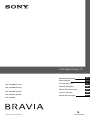 1
1
-
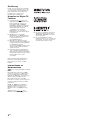 2
2
-
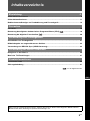 3
3
-
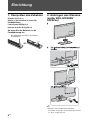 4
4
-
 5
5
-
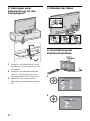 6
6
-
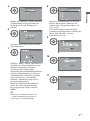 7
7
-
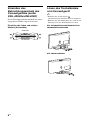 8
8
-
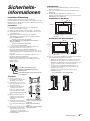 9
9
-
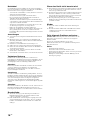 10
10
-
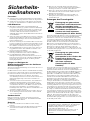 11
11
-
 12
12
-
 13
13
-
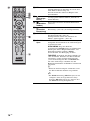 14
14
-
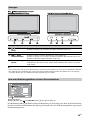 15
15
-
 16
16
-
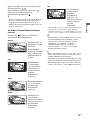 17
17
-
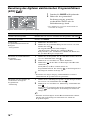 18
18
-
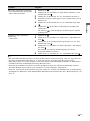 19
19
-
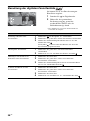 20
20
-
 21
21
-
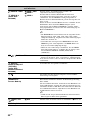 22
22
-
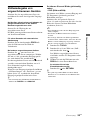 23
23
-
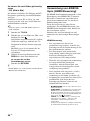 24
24
-
 25
25
-
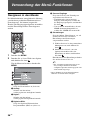 26
26
-
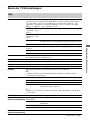 27
27
-
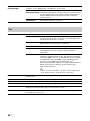 28
28
-
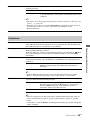 29
29
-
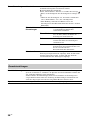 30
30
-
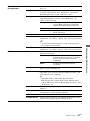 31
31
-
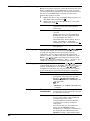 32
32
-
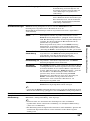 33
33
-
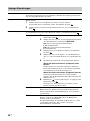 34
34
-
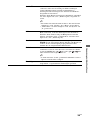 35
35
-
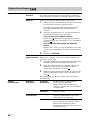 36
36
-
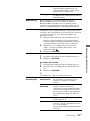 37
37
-
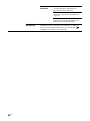 38
38
-
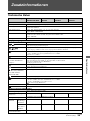 39
39
-
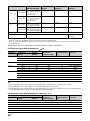 40
40
-
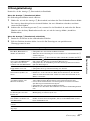 41
41
-
 42
42
-
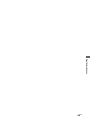 43
43
-
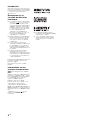 44
44
-
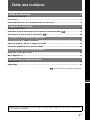 45
45
-
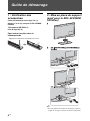 46
46
-
 47
47
-
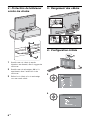 48
48
-
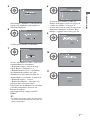 49
49
-
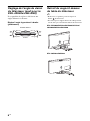 50
50
-
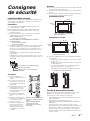 51
51
-
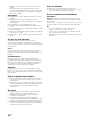 52
52
-
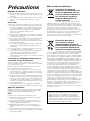 53
53
-
 54
54
-
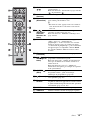 55
55
-
 56
56
-
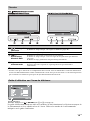 57
57
-
 58
58
-
 59
59
-
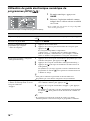 60
60
-
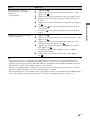 61
61
-
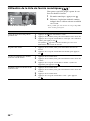 62
62
-
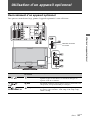 63
63
-
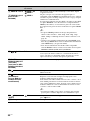 64
64
-
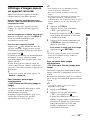 65
65
-
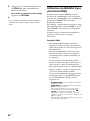 66
66
-
 67
67
-
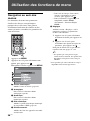 68
68
-
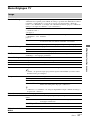 69
69
-
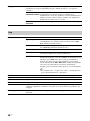 70
70
-
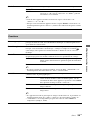 71
71
-
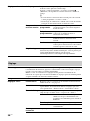 72
72
-
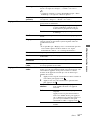 73
73
-
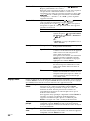 74
74
-
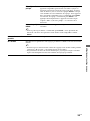 75
75
-
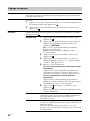 76
76
-
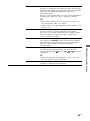 77
77
-
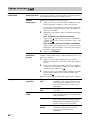 78
78
-
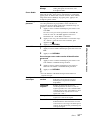 79
79
-
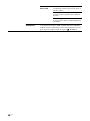 80
80
-
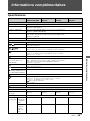 81
81
-
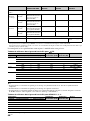 82
82
-
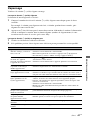 83
83
-
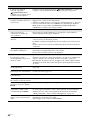 84
84
-
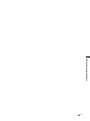 85
85
-
 86
86
-
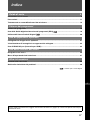 87
87
-
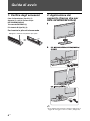 88
88
-
 89
89
-
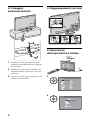 90
90
-
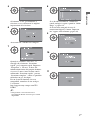 91
91
-
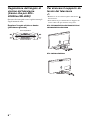 92
92
-
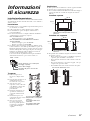 93
93
-
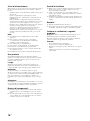 94
94
-
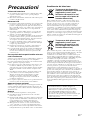 95
95
-
 96
96
-
 97
97
-
 98
98
-
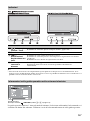 99
99
-
 100
100
-
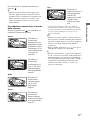 101
101
-
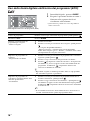 102
102
-
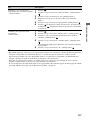 103
103
-
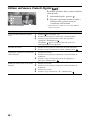 104
104
-
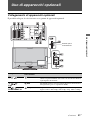 105
105
-
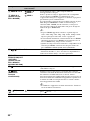 106
106
-
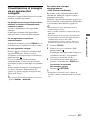 107
107
-
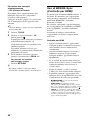 108
108
-
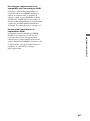 109
109
-
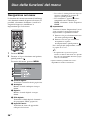 110
110
-
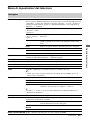 111
111
-
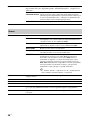 112
112
-
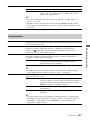 113
113
-
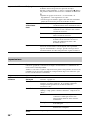 114
114
-
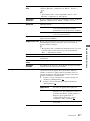 115
115
-
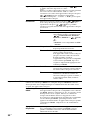 116
116
-
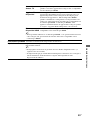 117
117
-
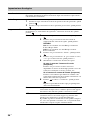 118
118
-
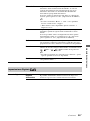 119
119
-
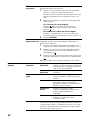 120
120
-
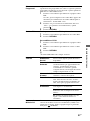 121
121
-
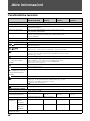 122
122
-
 123
123
-
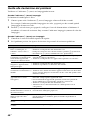 124
124
-
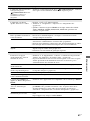 125
125
-
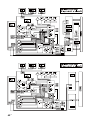 126
126
-
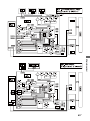 127
127
-
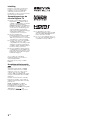 128
128
-
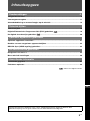 129
129
-
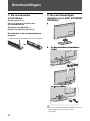 130
130
-
 131
131
-
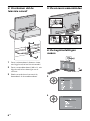 132
132
-
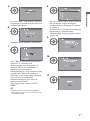 133
133
-
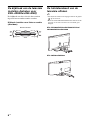 134
134
-
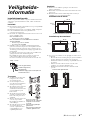 135
135
-
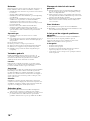 136
136
-
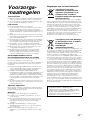 137
137
-
 138
138
-
 139
139
-
 140
140
-
 141
141
-
 142
142
-
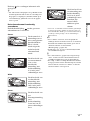 143
143
-
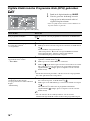 144
144
-
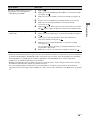 145
145
-
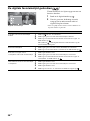 146
146
-
 147
147
-
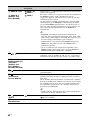 148
148
-
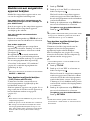 149
149
-
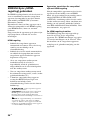 150
150
-
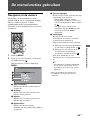 151
151
-
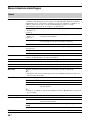 152
152
-
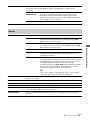 153
153
-
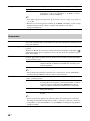 154
154
-
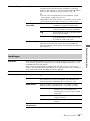 155
155
-
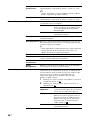 156
156
-
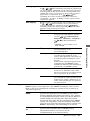 157
157
-
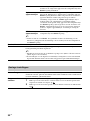 158
158
-
 159
159
-
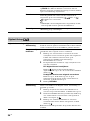 160
160
-
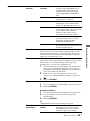 161
161
-
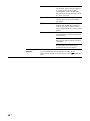 162
162
-
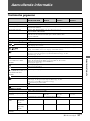 163
163
-
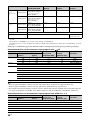 164
164
-
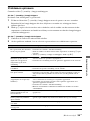 165
165
-
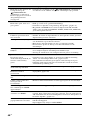 166
166
-
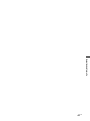 167
167
-
 168
168
-
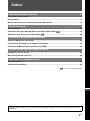 169
169
-
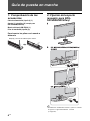 170
170
-
 171
171
-
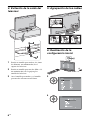 172
172
-
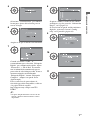 173
173
-
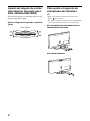 174
174
-
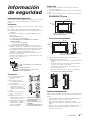 175
175
-
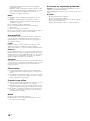 176
176
-
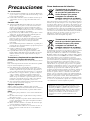 177
177
-
 178
178
-
 179
179
-
 180
180
-
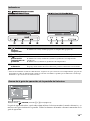 181
181
-
 182
182
-
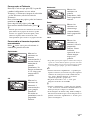 183
183
-
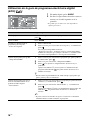 184
184
-
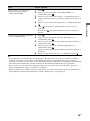 185
185
-
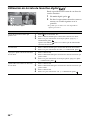 186
186
-
 187
187
-
 188
188
-
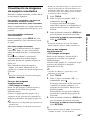 189
189
-
 190
190
-
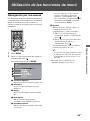 191
191
-
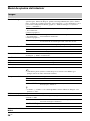 192
192
-
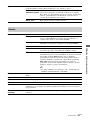 193
193
-
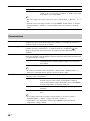 194
194
-
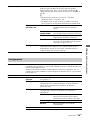 195
195
-
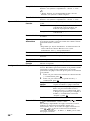 196
196
-
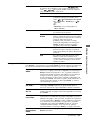 197
197
-
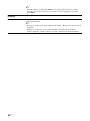 198
198
-
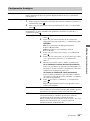 199
199
-
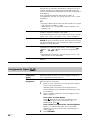 200
200
-
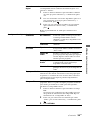 201
201
-
 202
202
-
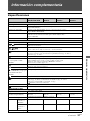 203
203
-
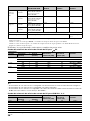 204
204
-
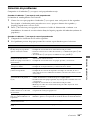 205
205
-
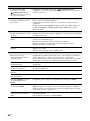 206
206
-
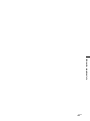 207
207
-
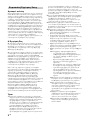 208
208
-
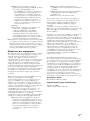 209
209
-
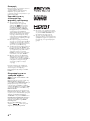 210
210
-
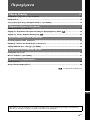 211
211
-
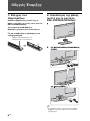 212
212
-
 213
213
-
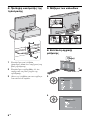 214
214
-
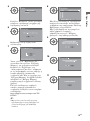 215
215
-
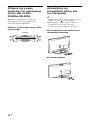 216
216
-
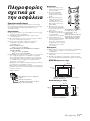 217
217
-
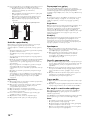 218
218
-
 219
219
-
 220
220
-
 221
221
-
 222
222
-
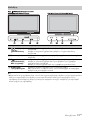 223
223
-
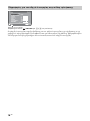 224
224
-
 225
225
-
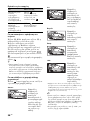 226
226
-
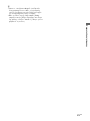 227
227
-
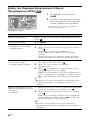 228
228
-
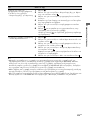 229
229
-
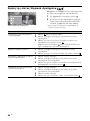 230
230
-
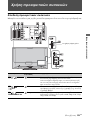 231
231
-
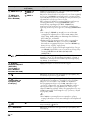 232
232
-
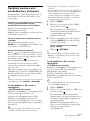 233
233
-
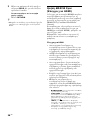 234
234
-
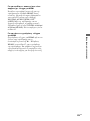 235
235
-
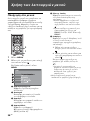 236
236
-
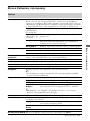 237
237
-
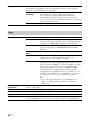 238
238
-
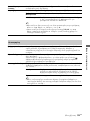 239
239
-
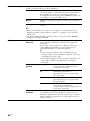 240
240
-
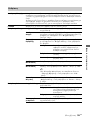 241
241
-
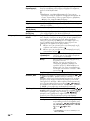 242
242
-
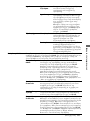 243
243
-
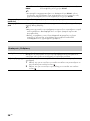 244
244
-
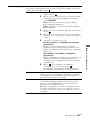 245
245
-
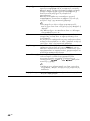 246
246
-
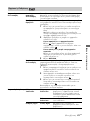 247
247
-
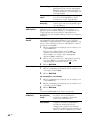 248
248
-
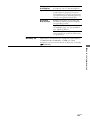 249
249
-
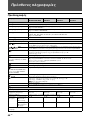 250
250
-
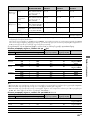 251
251
-
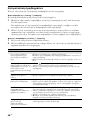 252
252
-
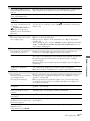 253
253
-
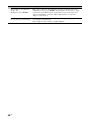 254
254
-
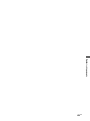 255
255
-
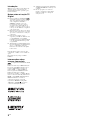 256
256
-
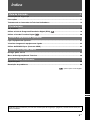 257
257
-
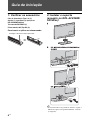 258
258
-
 259
259
-
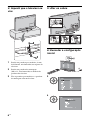 260
260
-
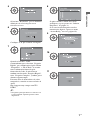 261
261
-
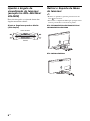 262
262
-
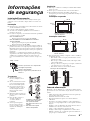 263
263
-
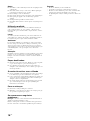 264
264
-
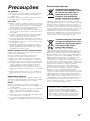 265
265
-
 266
266
-
 267
267
-
 268
268
-
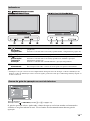 269
269
-
 270
270
-
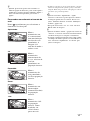 271
271
-
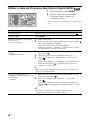 272
272
-
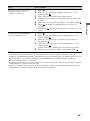 273
273
-
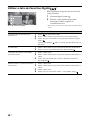 274
274
-
 275
275
-
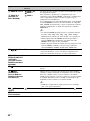 276
276
-
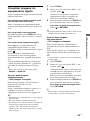 277
277
-
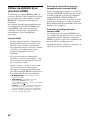 278
278
-
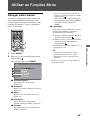 279
279
-
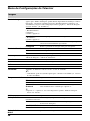 280
280
-
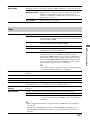 281
281
-
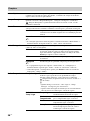 282
282
-
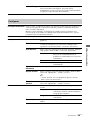 283
283
-
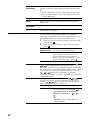 284
284
-
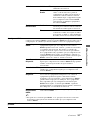 285
285
-
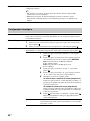 286
286
-
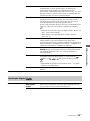 287
287
-
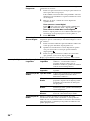 288
288
-
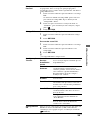 289
289
-
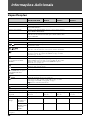 290
290
-
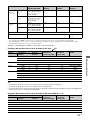 291
291
-
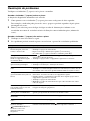 292
292
-
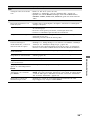 293
293
-
 294
294
-
 295
295
-
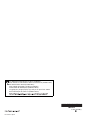 296
296
in andere talen
- italiano: Sony KDL-40S4010 Manuale del proprietario
- français: Sony KDL-40S4010 Le manuel du propriétaire
- español: Sony KDL-40S4010 El manual del propietario
- Deutsch: Sony KDL-40S4010 Bedienungsanleitung
- português: Sony KDL-40S4010 Manual do proprietário